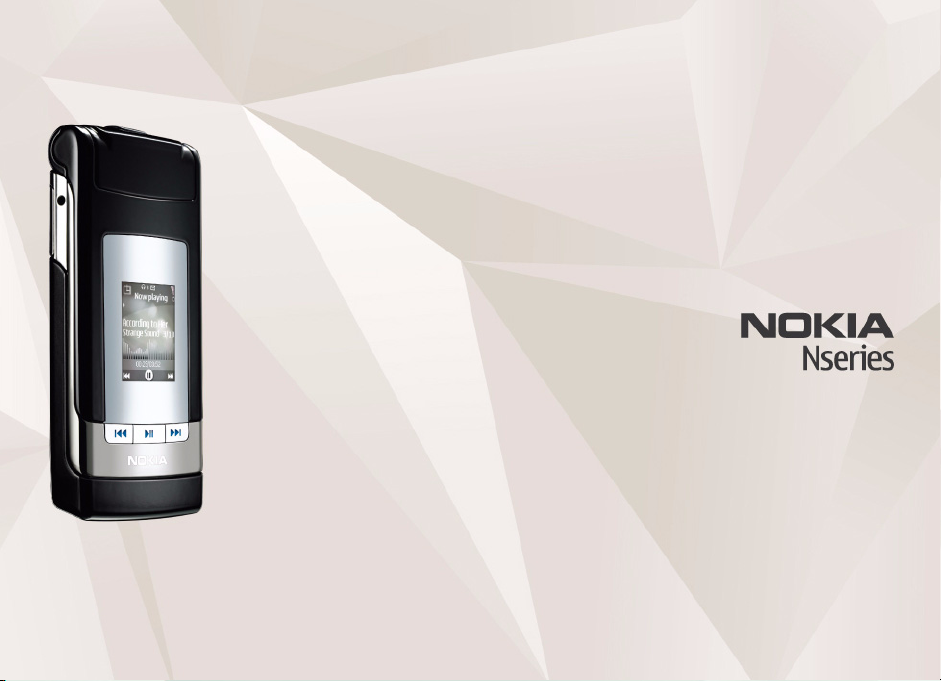
Ghidul utilizatorului
Nokia N76-1
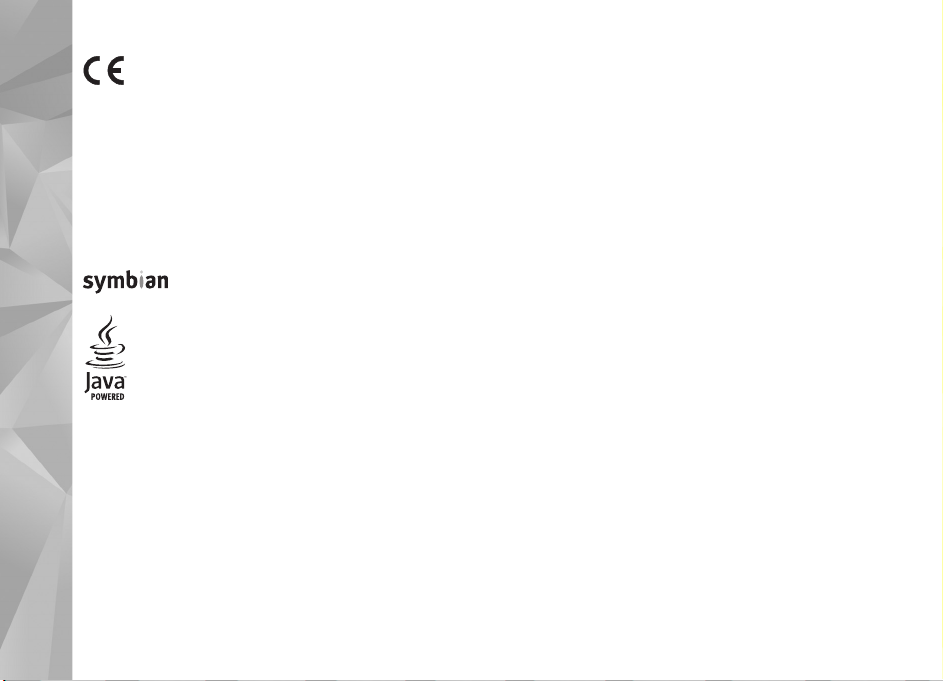
0434
DECLARAÞIE DE CONFORMITATE
Prin prezenta, NOKIA CORPORATION, declarã cã acest produs RM-135 respectã
cerinþele esenþiale ºi alte prevederi relevante ale Directivei 1999/5/CE.
O copie a declaraþiei de conformitate poate fi gãsitã pe pagina de Internet
http://www.nokia.com/phones/declaration_of_conformity/.
© 2007 Nokia. All rights reserved.
Nokia, Nokia Connecting People, Nseries, N76, Navi ºi Visual Radio sunt mãrci
comerciale sau mãrci înregistrate ale Nokia Corporation. Nokia tune este o marcã
de sunet a corporaþiei Nokia. Alte nume de produse ºi de firme menþionate aici
pot fi nume comerciale sau mãrci comerciale aparþinând proprietarilor respectivi.
Este interzisã reproducerea, transferul, distribuirea ºi stocarea unor pãrþi sau
a întregului conþinut al acestui material fãrã permisiunea prealabilã a firmei Nokia.
US Patent No 5818437 and other pending patents. T9 text input software
Copyright © 1997-2007. Tegic Communications, Inc. All rights reserved.
This product is licensed under the MPEG-4 Visual Patent Portfolio License (i) for
personal and noncommercial use in connection with information which has been
encoded in compliance with the MPEG-4 Visual Standard by a consumer engaged
in a personal and noncommercial activity and (ii) for use in connection with
MPEG-4 video provided by a licensed video provider. No license is granted or shall
be implied for any other use. Additional information, including that related to
promotional, internal, and commercial uses, may be obtained from MPEG LA, LLC.
See <http://www.mpegla.com>.
Acest produs este licenþiat sub licenþa MPEG4 Visual Patent Portfolio (i) pentru uz
personal ºi necomercial în legãturã cu date care au fost elaborate în conformitate
cu standardul MPEG4 Visual Standard de cãtre un client angajat într-o activitate
cu scop personal ºi necomercial ºi (ii) pentru a fi utilizat împreunã cu fiºierele video
This product includes software licensed from Symbian
Software Ltd © 1998-2007. Symbian and Symbian OS are
trademarks of Symbian Ltd.
Java and all Java-based marks are trademarks or registered tr ademarks
of Sun Microsystems, Inc.
în format MPEG4 livrate de un furnizor licenþiat de materiale video. Nu se acordã
ºi nu se considerã acordatã implicit nici o licenþã pentru nici un fel de altã utilizare.
Informaþii suplimentare, inclusiv informaþii referitoare la utilizarea în scopuri
promoþionale, interne ºi comerciale, pot fi obþinute de la MPEG LA, LLC.
A se vedea <http://www.mpegla.com>.
Nokia duce o politicã de dezvoltare continuã. Ca atare, Nokia îºi rezervã dreptul
de a face modificãri ºi îmbunãtãþiri oricãrui produs descris în acest document fãrã
notificare prealabilã.
ÎN LIMITELE MAXIME PERMISE DE LEGEA APLICABILÃ, ÎN NICIO SITUAÞIE,
NOKIA SAU PROPRIETARII LICENÞELOR ACHIZIÞIONATE DE NOKIA NU ΪI ASUMÃ
RÃSPUNDEREA PENTRU NICI UN FEL DE PIERDERI DE INFORMAÞII SAU DE VENITURI
SAU PENTRU NICI UN FEL DE DAUNE SPECIALE, INCIDENTE, SUBSECVENTE SAU
INDIRECTE, ORICUM S-AR FI PRODUS.
CONÞINUTUL ACESTUI DOCUMENT ESTE FURNIZAT „CA ATARE”. CU EXCEPÞIA
CAZURILOR PREVÃZUTE DE LEGEA APLICABILÃ, NICI UN FEL DE GARANÞII,
EXPLICITE SAU IMPLICITE, INCLUZÂND, DAR FÃRÃ A SE LIMITA LA GARANÞIILE
IMPLICITE DE VANDABILITATE ªI ADECVARE LA UN SCOP ANUME, NU SE OFERÃ
ÎN LEGÃTURÃ CU ACURATEÞEA, CORECTITUDINEA SAU CONÞINUTUL ACESTUI
DOCUMENT. NOKIA ΪI REZERVà DREPTUL DE A MODIFICA ACEST DOCUMENT
SAU DE A-L RETRAGE ORICÂND, FÃRÃ NOTIFICARE PREALABILÃ.
Disponibilitatea anumitor produse ºi a aplicaþiilor ºi serviciilor pentru acestea
poate varia în funcþie de regiune. Consultaþi furnizorul Dvs. Nokia pentru detalii
ºi informaþii asupra disponibilitãþii opþiunilor de limbã.
Specificaþii pentru export
Acest aparat poate conþine piese, tehnologii sau programe ce pot face obiectul
unor legi sau reglementãri privind exportul din SUA sau din alte þãri. Este interzisã
încãlcarea legislaþiei respective.
OBSERVAÞII PRIVIND FCC/INDUSTRY CANADA
Aparatul Dvs. poate provoca interferenþe TV sau radio (de exemplu, la utilizarea
unui telefon în apropierea echipamentului de recepþie). Este posibil ca FCC sau
Industry Canada sã vã solicite întreruperea utilizãrii aparatului dacã astfel de
interferenþe nu pot fi eliminate. Dacã aveþi nevoie de asistenþã, contactaþi
unitatea de service localã. Acest aparat este în conformitate cu secþiunea
15 a regulamentului FCC. Funcþionarea depinde de urmãtoarele douã condiþii:
(1) Acest aparat nu trebuie sã provoace interferenþe dãunãtoare ºi (2) acest aparat
trebuie sã accepte toate interferenþele recepþionate, inclusiv pe cele care ar putea
provoca o funcþionare defectuoasã. Orice schimbãri sau modificãri neacceptate în
mod expres de Nokia ar putea anula dreptul utilizatorului de a folosi acest aparat.
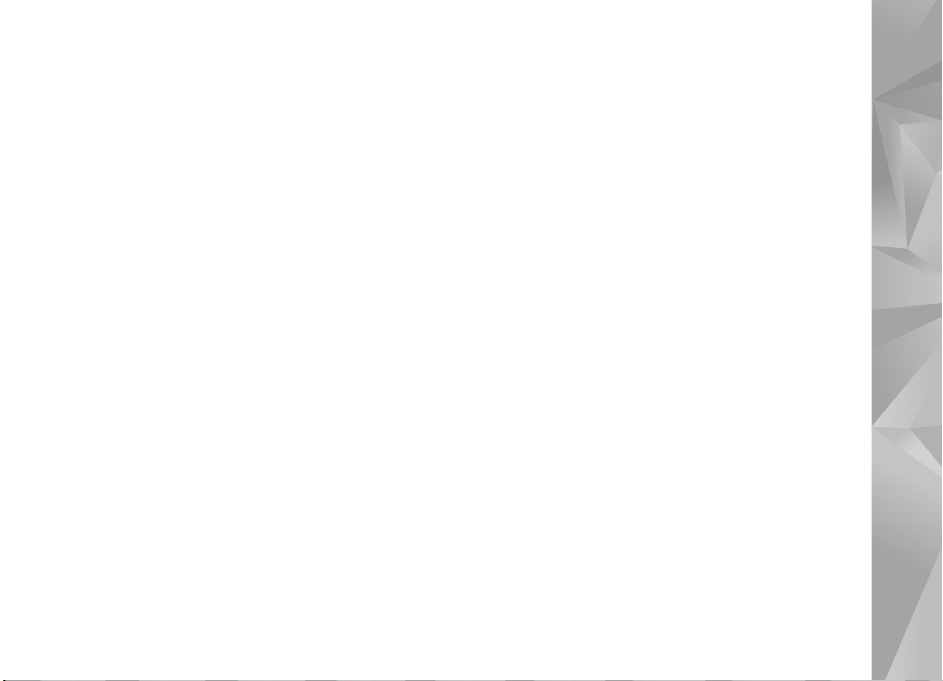
Este posibil ca aplicaþiile oferite de terþe pãrþi ºi furnizate împreunã cu aparatul
Dvs. sã fi fost create de ºi sã aparþinã unor persoane sau entitãþi neafiliate la sau
care nu au nici o legãturã cu Nokia. Nokia nu deþine drepturi de autor sau de
proprietate intelectualã asupra aplicaþiilor aparþinând unor terþe pãrþi. Ca atare,
Nokia nu îºi asumã nici o responsabilitate privind suportul acestor aplicaþii la
utilizatorul final, privind funcþionarea acestor aplicaþii sau privind informaþiile
prezentate în aceste aplicaþii sau materiale. Nokia nu oferã nici o garanþie pentru
aplicaþiile oferite de terþe pãrþi.
UTILIZÂND APLICAÞIILE CONFIRMAÞI FAPTUL CÃ ACESTEA SUNT FURNIZATE
„CA ATARE”, FÃRÃ NICI UN FEL DE GARANÞIE EXPLICITÃ SAU IMPLICITÃ, LA
NIVELUL MAXIM ADMIS DE LEGEA APLICABILÃ. DE ASEMENEA, CONFIRMAÞI
FAPTUL CÃ, NICI NOKIA ªI NICI AFILIAÞII SÃI NU OFERÃ NICIUN FEL DE
DECLARAÞII SAU GARANÞII, EXPLICITE SAU IMPLICITE, INCLUSIV DAR FÃRÃ
A SE LIMITA LA GARANÞII PRIVIND DREPTUL DE PROPRIETATE, VANDABILITATE
SAU APLICABILITATE PENTRU UN ANUMIT SCOP, SAU GARANÞII PRIVIND
FAPTUL CÃ APLICAÞIILE NU VOR ÎNCÃLCA BREVETE, DREPTURI DE AUTOR,
MÃRCI COMERCIALE SAU ALTE DREPTURI ALE UNOR TERÞE PÃRÞI.
Nokia Corporation
P.O.Box 226
FIN-00045 Nokia Group
Finland
Ediþia 2 RO, 9254295
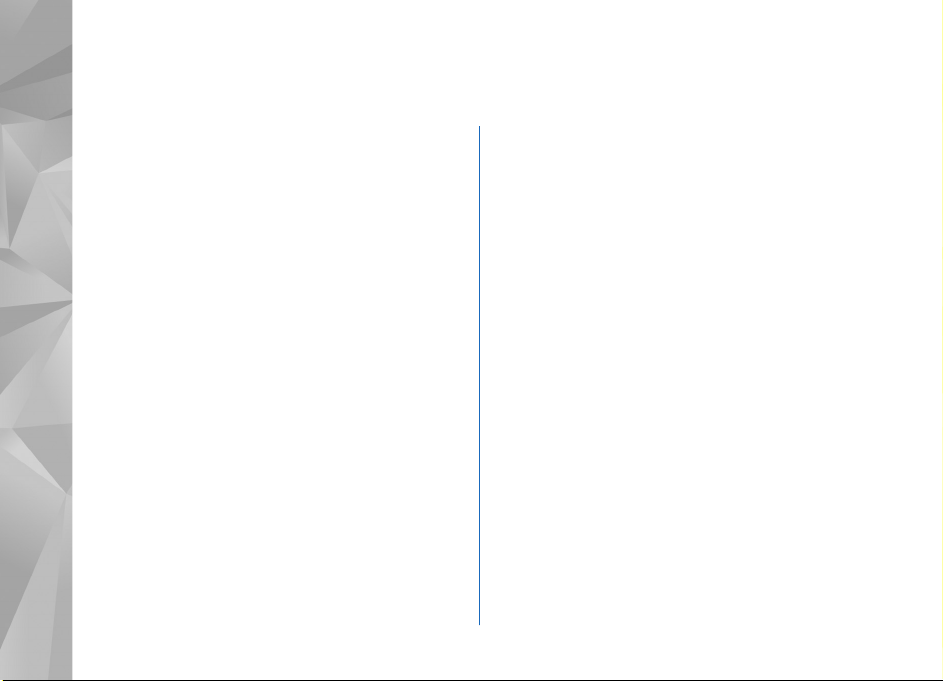
Cuprins
Pentru siguranþa Dvs................................. 7
Conectare .................................................11
Asistenþã...................................................12
Informaþii de asistenþã ºi contact Nokia......................12
Ajutor......................................................................................12
Pregãtirea pentru utilizare................................................12
Aplicaþii suplimentare........................................................12
Aparatul Nokia N76................................13
Actualizãri programe..........................................................13
Setãri.......................................................................................13
Bine aþi venit........................................................................13
Moduri....................................................................................14
Taste ºi navigare..................................................................15
Transferul conþinutului de pe un alt aparat................17
Indicatori esenþiali..............................................................18
LED economizor de energie..............................................19
Reglajul volumului sonor ºi al difuzorului ...................19
Blocarea tastaturii (protecþia tastaturii)......................20
Setul cu cascã ......................................................................20
Cartelã de memorie............................................................21
Manager fiºiere....................................................................21
Aplicaþii media.........................................23
Music player.........................................................................23
Visual Radio..........................................................................27
RealPlayer..............................................................................30
Adobe Flash Player..............................................................31
Nokia Lifeblog...................................................................... 31
Aparat foto-video ...................................32
Fotografierea........................................................................32
Indicatoarele aparatului de fotografiat........................33
Bara de instrumente activã..............................................34
Dupã fotografiere................................................................35
Setãrile aparatului de fotografiat ..................................35
Bliþ...........................................................................................36
Setãri configurare — culoare ºi luminozitate .............37
Scene ......................................................................................37
Fotografierea secvenþialã .................................................38
Apãreþi în fotografie — autodeclanºator......................38
Înregistrarea videoclipurilor............................................. 39
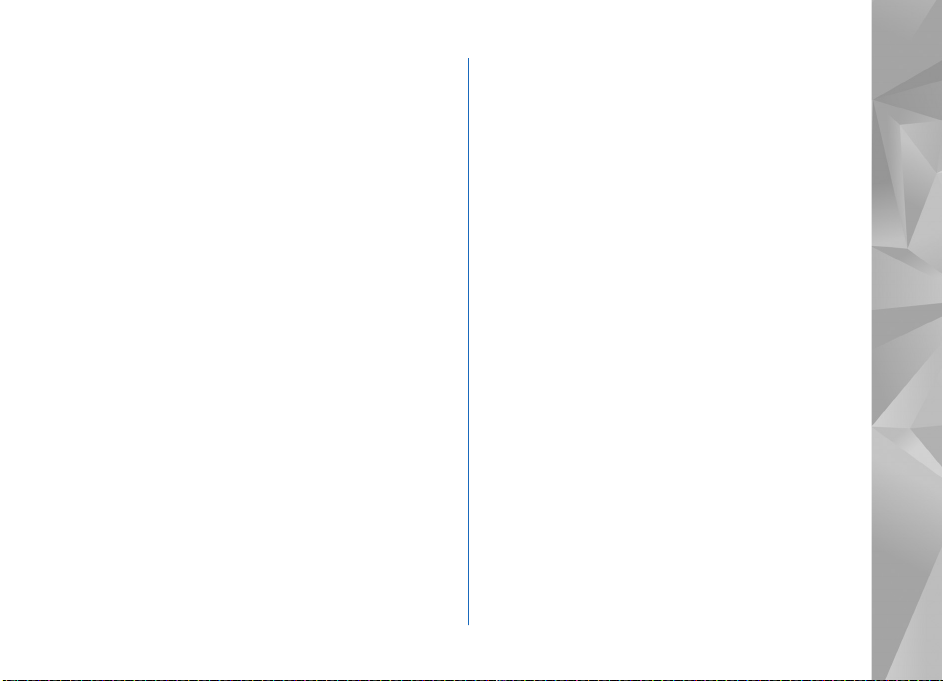
Galerie...................................................... 42
Vizualizarea ºi parcurgerea fiºierelor.............................42
Coºul de imprimare.............................................................44
Albume ...................................................................................45
Eliberarea memoriei............................................................45
Imprimarea imaginilor .......................................................45
Poze online............................................................................46
Partajare online....................................................................46
Editarea imaginilor..............................................................47
Editarea videoclipurilor......................................................48
Adãugarea imaginilor, a videoclipurilor,
a sunetului ºi textului........................................................48
Decupare videoclip..............................................................49
Expediere videoclipuri........................................................49
Regizor film...........................................................................49
Serie de imagini...................................................................51
Prezentãri...............................................................................52
Personalizarea aparatului....................... 53
Profiluri — setarea sunetelor............................................53
Schimbaþi aspectul aparatului.........................................54
Mod aºteptare activã .........................................................56
Browser Web........................................... 57
Siguranþa conexiunii ..........................................................57
Ecran marcaje.......................................................................58
Navigarea pe Web...............................................................58
Terminarea conexiunii .......................................................62
Setãri ......................................................................................62
Conexiuni..................................................65
Manager conexiuni.............................................................65
Conexiunea Bluetooth.......................................................65
USB..........................................................................................69
Conexiuni la calculator......................................................69
Sincronizare..........................................................................69
Manager aparate.................................................................70
Preluare.....................................................72
Setãri pentru Preluare........................................................72
Administrarea timpului...........................74
Ceas.........................................................................................74
Agendã ...................................................................................74
Mesaje.......................................................77
Moduri text...........................................................................78
Scrierea ºi expedierea mesajelor.....................................78
Cãsuþa intrare — recepþionarea mesajelor...................80
Cãsuþã poºtalã .....................................................................81
Vizualizarea mesajelor de pe o cartelã SIM.................83
Setãri mesaje........................................................................83
Chat — mesaje chat............................................................88
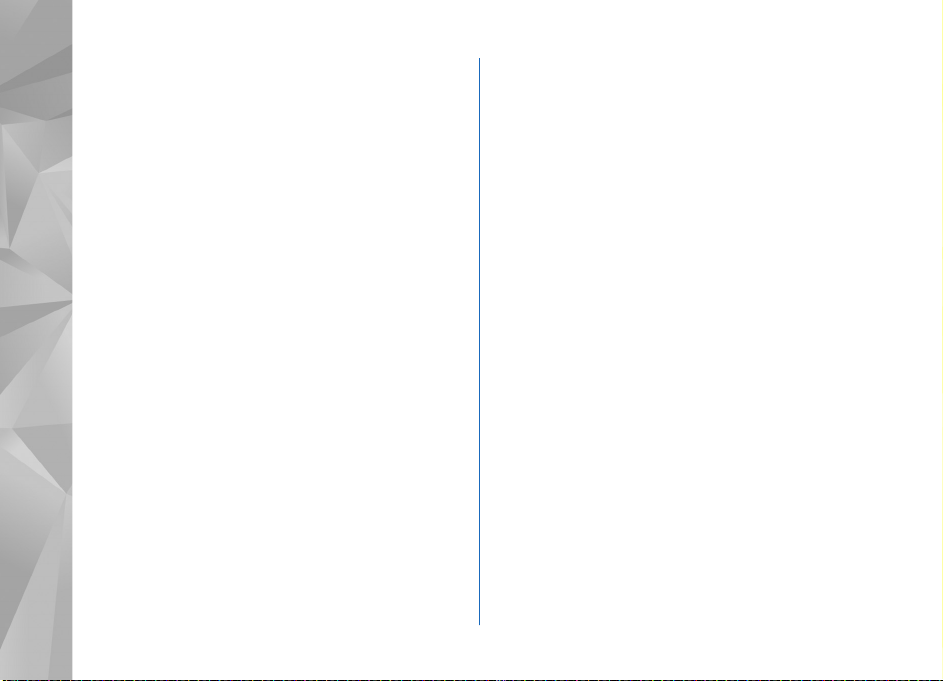
Efectuarea apelurilor ..............................89
Apeluri vocale.......................................................................89
Apeluri video.........................................................................92
Partajarea video...................................................................93
Rãspunsul la un apel sau respingerea acestuia..........96
Jurnal......................................................................................97
Apasã ºi vorbeºte.................................................................99
Contacte (agenda telefonicã).............. 100
Memorarea ºi editarea numelor ºi numerelor.......... 100
Copierea contactelor....................................................... 101
Adãugarea sunetelor de apel pentru
contacte.............................................................................. 102
Crearea grupurilor de contacte.................................... 102
Office..................................................... 104
Calculator...........................................................................104
Adobe Reader ....................................................................104
Convertor............................................................................104
Note...................................................................................... 105
Recorder..............................................................................105
Tastatura fãrã fir............................................................... 105
Instrumente........................................... 106
Manager aplicaþii..............................................................106
Administrarea drepturilor digitale................................108
Comenzi vocale..................................................................109
Poziþionare..........................................................................110
Setãri ..................................................... 112
General.................................................................................112
Poziþionare..........................................................................118
Telefon..................................................................................118
Conexiune ...........................................................................120
Aplicaþii................................................................................123
Depanare: Întrebãri ºi rãspunsuri ....... 124
Informaþii despre acumulator ............. 127
Încãrcarea ºi descãrcarea ...............................................127
Verificarea autenticitãþii
acumulatorilor Nokia.......................................................128
Îngrijire ºi întreþinere........................... 130
Informaþii suplimentare
privind siguranþa .................................. 132
Index ...................................................... 136
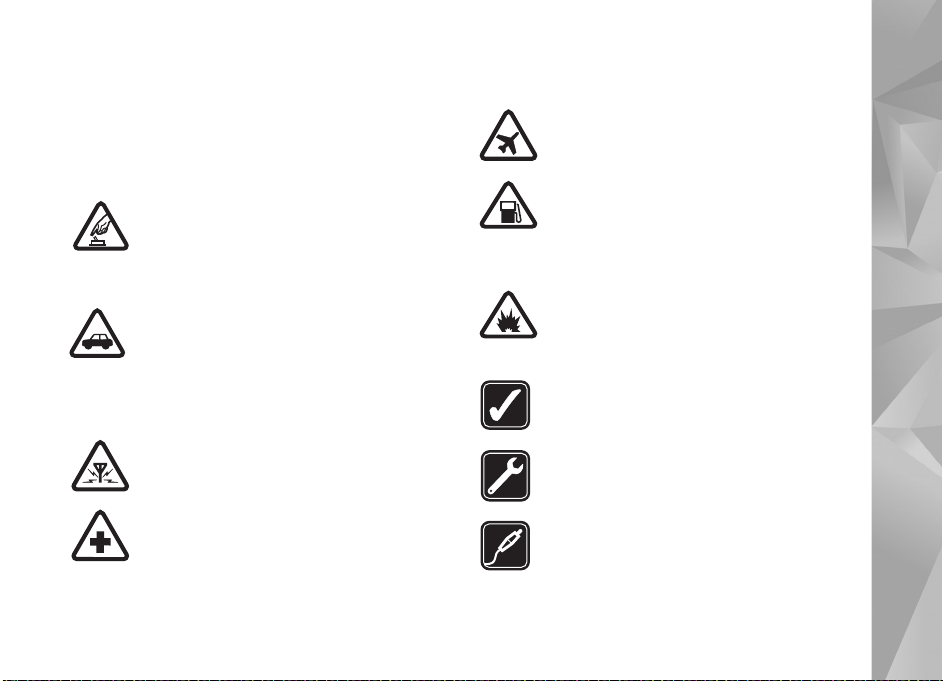
Pentru siguranþa Dvs.
Citiþi aceste instrucþiuni simple. Nerespectarea acestor
instrucþiuni poate fi periculoasã sau ilegalã. Pentru
informaþii suplimentare, citiþi în întregime ghidul
utilizatorului.
PORNIREA TELEFONULUI ÎN CONDIÞII DE
SIGURANÞÃ Nu porniþi aparatul dacã folosirea
telefoanelor mobile este interzisã sau
dacã aceasta poate provoca interferenþe
sau pericole.
SIGURANÞA CIRCULAÞIEI – ÎNAINTE DE
TOATE Respectaþi toate legile locale. Pãstraþi-vã
întotdeauna mâinile libere în timp ce conduceþi
un autovehicul. Prima grijã a Dvs. în timp ce
conduceþi un autovehicul trebuie sã fie siguranþa
circulaþiei.
INTERFERENÞE Toate aparatele mobile pot
intra în interferenþã, ceea ce le-ar putea
afecta performanþele.
DECONECTAÞI ÎN SPITALE Respectaþi toate
restricþiile. Deconectaþi aparatul în apropierea
echipamentelor medicale.
DECONECTAÞI ÎN AVION Respectaþi toate
restricþiile. Aparatele mobile pot produce
interferenþe în avion.
DECONECTAÞI LA ALIMENTAREA CU
CARBURANÞI Nu folosiþi aparatul în staþiile
de alimentare cu carburant. Nu-l folosiþi în
apropierea carburanþilor sau a substanþelor
chimice.
DECONECTAÞI ÎN ZONE UNDE AU LOC
EXPLOZII Respectaþi toate restricþiile.
Nu folosiþi aparatul în zone unde au
loc explozii.
FOLOSIÞI CU GRIJÃ Folosiþi aparatul numai în
poziþiile descrise în documentaþia produsului.
Evitaþi contactul inutil cu antena.
SERVICE CALIFICAT Instalarea ºi repararea
acestui produs este permisã numai
personalului calificat.
ACCESORII ºI ACUMULATORI Folosiþi numai
accesorii omologate ºi acumulatori omologaþi.
Nu conectaþi între ele produse incompatibile.
7
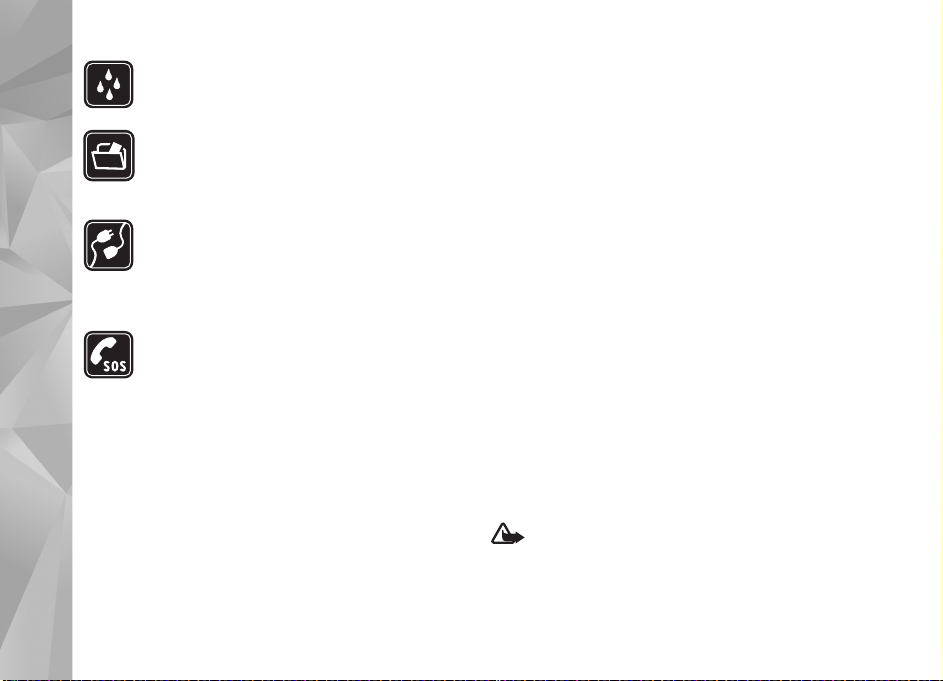
REZISTENÞA LA APÃ Aparatul Dvs. nu rezistã
la apã. Feriþi aparatul de umiditate.
COPII DE SIGURANÞÃ Nu uitaþi sã faceþi copii
de siguranþã sau sã pãstraþi înregistrãri scrise
ale tuturor informaþiilor importante memorate
în aparatul Dvs.
CONECTAREA LA ALTE ECHIPAMENTE Când
conectaþi la orice alt echipament, citiþi anualul
de utilizare al acestuia pentru instrucþiunile
detaliate de siguranþã. Nu conectaþi între
ele produse incompatibile.
APELURI TELEFONICE ÎN CAZ DE URGENÞÃ
Asiguraþi-vã cã funcþia de telefon a aparatului
este pornitã ºi în stare de funcþionare. Apãsaþi
tasta de terminare de câte ori este necesar
pentru a ºterge afiºajul ºi a reveni în modul
de aºteptare. Tastaþi numãrul de urgenþã ºi
apãsaþi tasta de apelare. Comunicaþi locul în
care vã aflaþi. Nu încheiaþi convorbirea pânã
nu vi se permite acest lucru.
Despre aparatul Dvs.
Aparatul mobil descris în acest ghid este omlogat pentru
a fi utilizat în reþele (E)GSM 850, 900, 1800 ºi 1900 ºi
UMTS 2100. Pentru informaþii suplimentare despre reþele,
contactaþi furnizorul Dvs. de servicii.
La utilizarea funcþiilor acestui aparat, respectaþi toate
legile, precum ºi obiceiurile locale, dreptul la viaþã privatã
ºi alte drepturi legitime ale celorlalte persoane, inclusiv
drepturile de autor.
Protecþia drepturilor de autor ar putea împiedica copierea,
modificarea, transferul sau retransmiterea unor imagini,
piese muzicale (inclusiv tonuri de apel) sau a altui tip
de conþinut.
Aparatul Dvs. acceptã conectarea la Internet ºi alte
modalitãþi de conectivitate. Asemeni calculatoarelor,
aparatul Dvs. poate fi expus la viruºi, la mesaje ºi aplicaþii
dãunãtoare, precum ºi la alte tipuri de conþinut dãunãtor.
Fiþi precauþi ºi acceptaþi numai surse de încredere pentru
deschiderea mesajelor, solicitãri de conectare, descãrcãri
de conþinut ºi instalãri de programe. Pentru a mãri
siguranþa aparatului Dvs., nu neglijþi posibilitatea
instalãrii, utilizãrii ºi actualizãrii pe aparat ºi pe
calculatorul conectat a unui program antivirus, a unei
aplicaþii firewall ºi a altor programe software
asemãnãtoare.
Atenþie: Pentru a utiliza orice funcþie a acestui
aparat, alta decât ceasul alarmã, aparatul trebuie sã
fie pornit. Nu porniþi aparatul dacã folosirea aparatelor
mobile poate provoca interferenþe sau pericole.
8
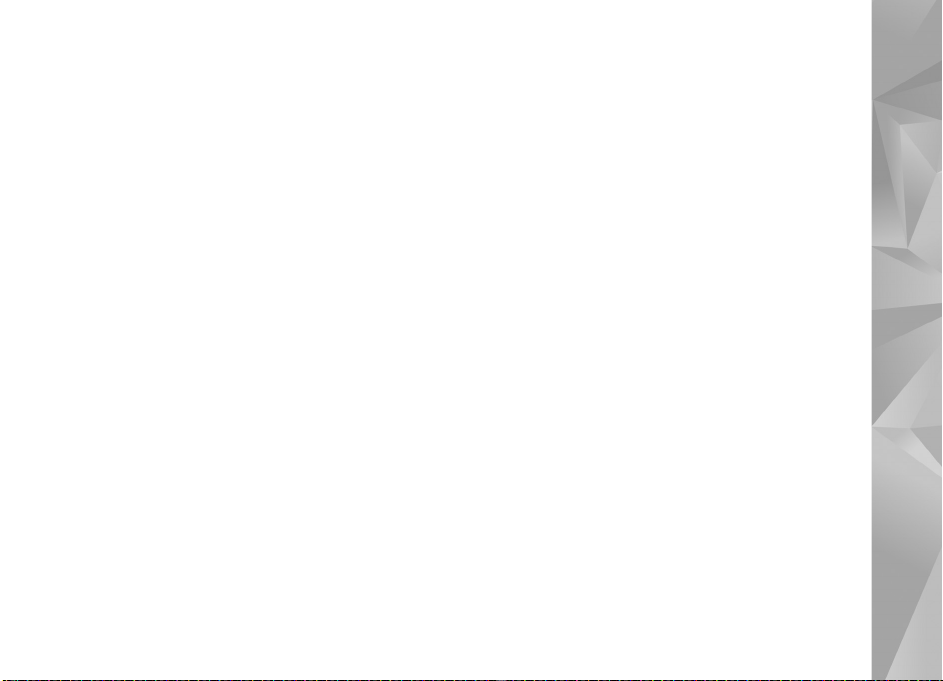
Aplicaþiile Office acceptã funcþii obiºnuite Microsoft Word,
PowerPoint ºi Excel (Microsoft Office 97, 2000 ºi XP).
Existã formate de fiºiere ce nu pot fi vizualizate
sau modificate.
În timpul funcþionãrii caracteristicilor extinse, cum ar fi
în timpul unei sesiuni active de partajare video sau al unei
conexiuni de date de mare vitezã, este posibil ca aparatul
sã se încãlzeascã. În majoritatea cazurilor, acesta este un
lucru normal. Dacã suspectaþi cã aparatul nu funcþioneazã
corespunzãtor, duceþi-l la cel mai apropiat atelier de
service autorizat.
Este posibil ca pe aparat sã fie preinstalate marcaje ºi
legãturi site-uri Internet ale unor terþe pãrþi. De asemenea,
aveþi posibilitatea sã accesaþi site-urile altor terþe pãrþi cu
ajutorul aparatului. Site-urile terþelor pãrþi nu sunt afiliate
la Nokia ºi Nokia nu sprijinã ºi nu îºi asumã rãspunderea
pentru acestea. Când accesaþi aceste site-uri, trebuie
sã aveþi în vedere aceleaºi precauþii privind siguranþa
ºi conþinutul.
Este posibil ca imaginile din acest ghid sã fie diferite faþã
de cele de pe afiºajul aparatului.
Servicii de reþea
Pentru a utiliza telefonul trebuie sã beneficiaþi de serviciile
unui furnizor de servicii de comunicaþii mobile.
Existã numeroase funcþii ce necesitã funcþii speciale de
reþea. Aceste funcþii nu sunt disponibile în toate reþelele;
este posibil ca anumite reþele sã necesite încheierea de
acorduri specifice cu furnizorul Dvs. de servicii înainte de
a putea utiliza serviciile de reþea. Furnizorul Dvs. de servicii
vã poate oferi informaþii ºi vã poate explica tarifele ce
se vor aplica. Unele reþele ar putea avea limitãri care
influenþeazã modul în care puteþi utiliza serviciile de reþea.
De exemplu, unele reþele ar putea sã nu accepte toate
caracterele ºi serviciile specifice unor limbi.
Este posibil ca furnizorul Dvs. de servicii sã fi solicitat ca
anumite funcþii ale aparatului Dvs. sã fie dezactivate sau
sã nu fie activate. În acest caz, funcþiile respective nu vor fi
prezente în meniul aparatului Dvs. Este posibil ca aparatul
Dvs. sã aibã o configuraþie specialã, cum ar fi diferenþe
de nume ale meniurilor, de ordine a afiºãrii meniurilor ºi
de pictograme. Pentru informaþii suplimentare, contactaþi
furnizorul Dvs. de servicii.
Acest aparat acceptã protocoalele WAP 2.0 (HTTP ºi SSL)
care ruleazã prin protocoalele TCP/IP. Unele funcþii ale
acestui aparat, cum ar fi MMS, necesitã suport din
partea reþelei pentru aceste tehnologii.
9
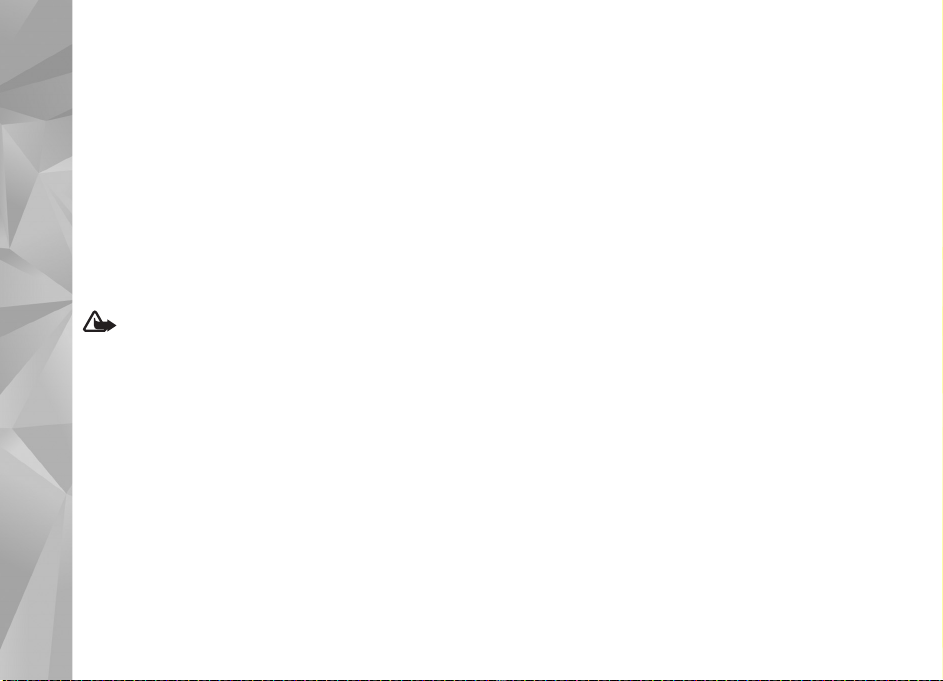
Accesorii, acumulatori ºi
încãrcãtoare
Înainte de a scoate acumulatorul, opriþi întotdeauna
aparatul ºi deconectaþi-l de la încãrcãtor.
Verificaþi numãrul de model al oricãrui încãrcãtor, înainte
de a-l utiliza cu acest aparat. Acest aprat este destinat
a fi încãrcat de la încãrcãtorul AC-3 sau AC-4 ºi de la
un încãrcãtor AC-1, ACP-8, ACP-9, ACP-12 sau LCH-12
când se utilizeazã cu un adaptor de încãrcãtor CA-44.
Acumulatorul destinat utilizãrii cu acest aparat este BL-4B.
Atenþie: Folosiþi numai acumulatori, încãrcãtoare
ºi accesorii omologate de Nokia pentru a fi utilizate
cu acest model. Utilizarea altor tipuri poate anula orice
aprobare sau garanþie ºi poate constitui un pericol.
Pentru procurarea de accesorii aprobate, adresaþi-vã
distribuitorului Dvs. Când deconectaþi cablul de alimentare
al oricãrui accesoriu, trageþi de ºtecher ºi nu de cablu.
10
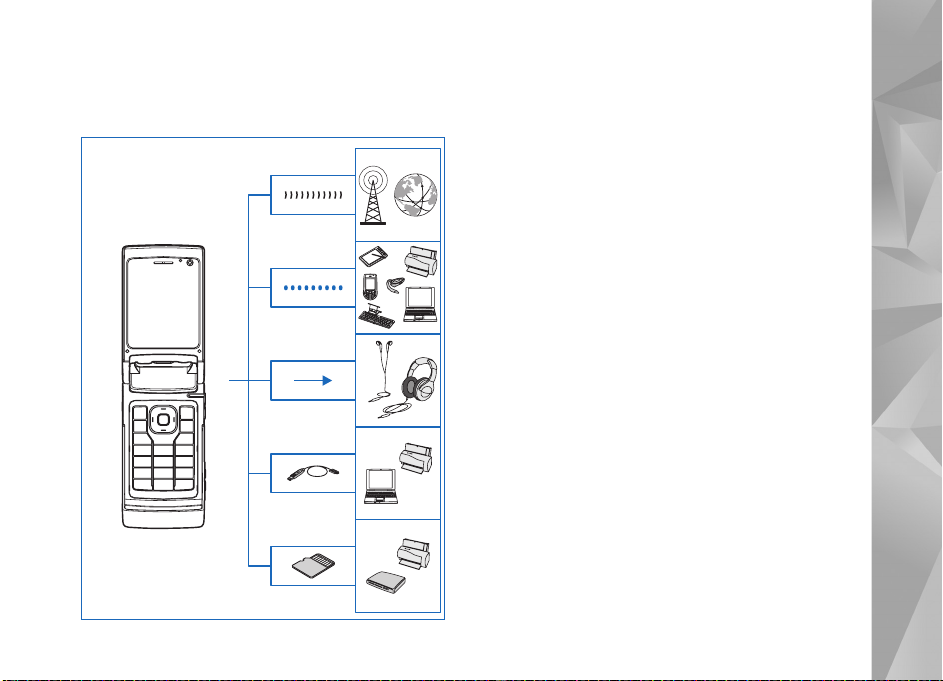
Conectare
Conectare
Utilizaþi aparatul în reþelele 2G ºi 3G. Consultaþi „Despre
aparatul Dvs.”, la pag. 8.
Utilizaþi tehnologia Bluetooth pentru a transfera
fiºiere ºi pentru a vã conecta la accesorii compatibile.
Consultaþi „Conexiunea Bluetooth”, la pag. 65.
Utilizaþi conectorul Nokia AV (3,5 mm) pentru a conecta
seturi cu cascã ºi cãºti compatibile. Consultaþi „Setul cu
cascã”, la pag. 20.
Utilizaþi un cablu de date compatibil, de exemplu Nokia
Connectivity Cable DKE-2, pentru a vã conecta la aparate
compatibile, cum ar fi imprimantele sau calculatoarele.
Consultaþi „USB”, la pag. 69.
Utilizaþi o cartelã microSD compatibilã pentru a transfera
date sau a crea copii de siguranþã ale informaþiilor.
Consultaþi „Utilizarea cartelei de memorie”, la pag. 21.
11
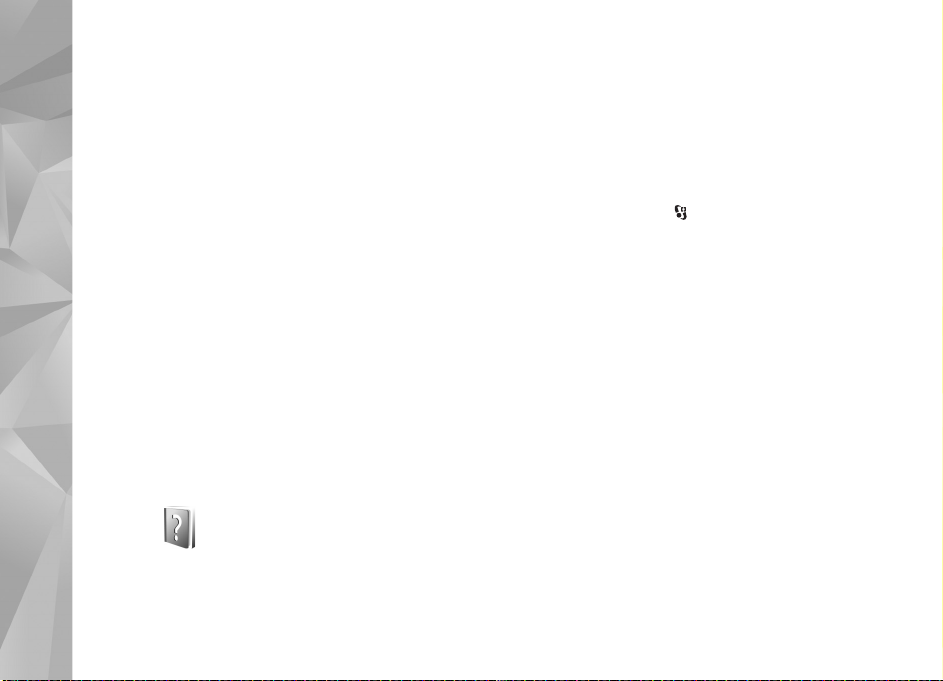
Asistenþã
Numãr model: Nokia N76-1
Asistenþã
Denumit în cele ce urmeazã Nokia N76.
Informaþii de asistenþã
ºi contact Nokia
Cãutaþi la www.nseries.com/support sau pe site-ul Web
local Nokia cea mai recentã versiune a acestui ghid,
informaþii suplimentare, materiale ce pot fi preluate
din reþea ºi servicii în legãturã cu produsul Dvs. Nokia.
Pe site-ul Web, puteþi obþine informaþii cu privire
la utilizarea produselor ºi serviciilor Nokia. Dacã
doriþi sã contactaþi serviciul de relaþii cu clienþii,
accesaþi lista centrelor de contact Nokia
la www.nokia.com/customerservice.
Pentru servicii de întreþinere, verificaþi care este centrul
Nokia cel mai apropiat la www.nokia.com/repair.
Ajutor
Aparatul Dvs. oferã mesaje de ajutor dependente de
context. Când existã o aplicaþie deschisã, selectaþi
12
Opþiuni > Ajutor pentru a accesa aplicaþia de ajutor
pentru ecranul curent.
În timp ce citiþi instrucþiunile, pentru a comuta între
funcþia de ajutor ºi aplicaþia deschisã în fundal, apãsaþi
ºi menþineþi apãsatã tasta .
Pentru a deschide aplicaþia de ajutor din meniul principal,
selectaþi Instrumente >Utilitare > Ajutor. Selectaþi
aplicaþia doritã pentru a vizualiza lista de subiecte
de ajutor.
Pregãtirea pentru utilizare
Consultaþi ghidul de pregãtire pentru utilizare pentru
informaþii privind tastele ºi componentele ºi instrucþiuni
privind pregãtirea aparatului pentru utilizare.
Aplicaþii suplimentare
Sunt disponibile mai multe aplicaþii furnizate de Nokia
ºi diferiþi dezvoltatori de software terþe-pãrþi pentru a
vã ajuta sã beneficiaþi la maxim de telefonul Nokia N76.
Aceste aplicaþii sunt explicate în ghidurile care sunt
diaponibile pe paginile de asistenþã Nokia N76 la adresa
www.nseries.com/support sau pe site-ul Web local Nokia.
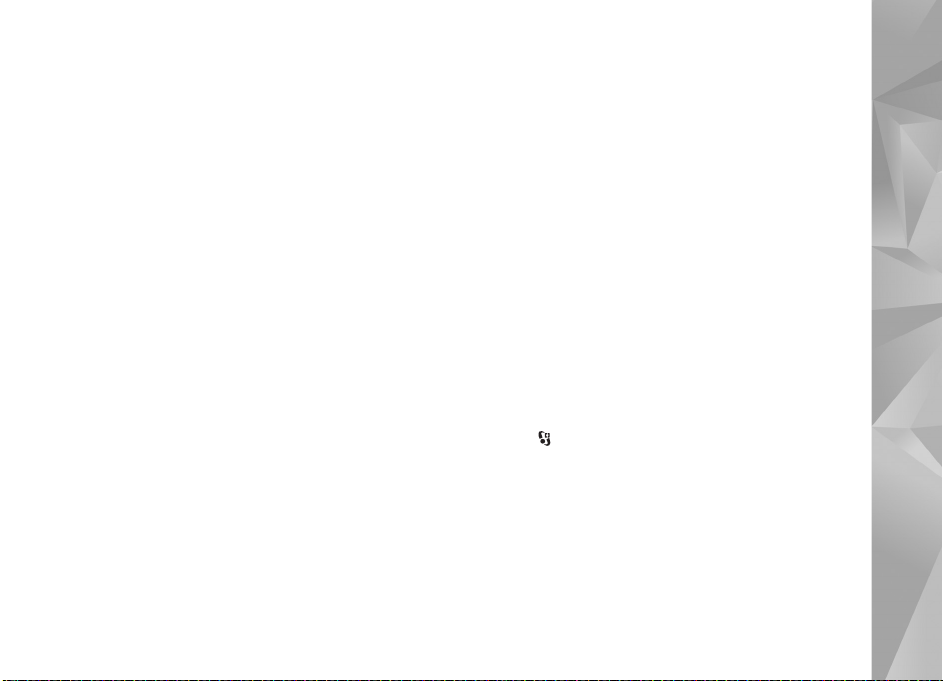
Aparatul Nokia N76
Actualizãri programe
Nokia produce actualizãri ale programelor prin care oferã
caracteristici noi, funcþii îmbunãtãþite sau performanþã
crescutã. Este posibil sã puteþi solicita aceste actualizãri prin
intermediul aplicaþiei pentru PC Nokia Software Updater.
Pentru a actualiza software-ul aparatului, aveþi nevoie de
aplicaþia Nokia Software Updater ºi de un PC compatibil,
cu sistemul de operare Microsoft Windows 2000 sau XP,
acces Internet cu bandã largã ºi un cablu de date compatibil
pentru conexiunea între aparat ºi PC.
Pentru a obþine informaþii suplimentare ºi a prelua
aplicaþia Nokia Software Updater, vizitaþi pagina
www.nokia.com/softwareupdate sau site-ul Web
local Nokia.
Setãri
Aparatul are în mod normal setãrile pentru MMS, GPRS,
streaming ºi Internet mobil configurate automat, pe baza
informaþiilor oferite de furnizorul de servicii fãrã fir. Este
posibil ca anumite setãri sã fie deja configurate pe aparat de
cãtre furnizorul de servicii sau le puteþi solicita sau primi
de la furnizorului de servicii, sub forma unui mesaj special.
Pentru a modifica setãrile generale ale aparatului, cum ar
fi setãrile de limbã, mod de aºteptare ºi afiºare, consultaþi
„Telefon”, la pag. 118.
Bine aþi venit
Când porniþi aparatul pentru prima datã, se deschide
Bine aþi venit. Selectaþi una din urmãtoarele opþiuni:
Asistent setãri — pentru a configura diferite setãri.
Transfer — pentru a transfera conþinut, cum ar fi contacte
sau înregistrãri din agendã de pe un aparat Nokia compatibil.
Consultaþi „Transferul conþinutului de pe un alt aparat”,
la pag. 17.
Pentru a deschide aplicaþia Bine aþi venit mai târziu,
apãsaþi ºi selectaþi Instrumente > Utilitare >
Bine aþi venit. De asemenea, puteþi accesa aplicaþiile
individuale din meniul propriu al fiecãrei aplicaþii.
Pentru mai multe informaþii privind aplicaþia Asistent
setãri, consultaþi ghidurile utilizatorului pentru aparat
la adresa www.nseries.com/support sau pe site-ul
Web local Nokia.
Aparatul Nokia N76
13
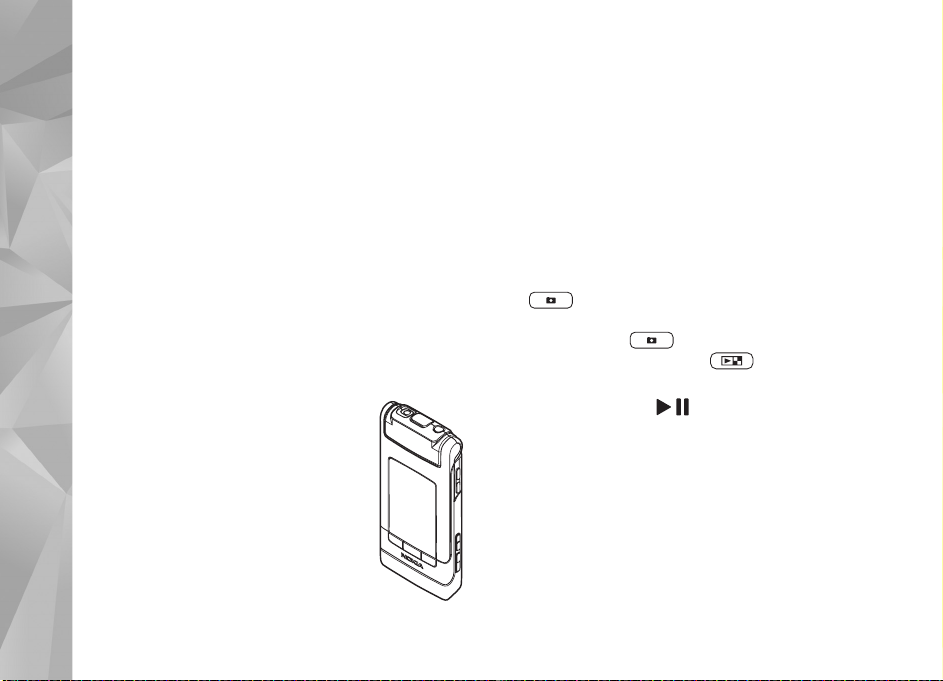
Moduri
Aparatul are douã moduri de funcþionare: Cu clapa închisã
pentru acces la anumite funcþii, cum ar fi Music player,
Radio, Foto-video ºi Mesaje ºi cu clapa deschisã pentru
utilizarea tradiþionalã a telefonului ºi pentru accesarea
tuturor funcþiilor aparatului.
Clapã închisã — afiºajul de pe capac
Aparatul Nokia N76
Când clapa este închisã, se dezactiveazã afiºajul principal
ºi se aprinde cel de pe capac. Convorbirile în curs se închid,
cu excepþia cazului în care se utilizeazã difuzorul sau este
conectat un set cu cascã compatibil. Pentru a modifica
setãrile, consultaþi „Afiºajul de pe capac”, la pag. 55. Dacã
utilizaþi Music player sau Visual Radio pentru a asculta un
clip audio, redarea va continua.
În cazul în care clapa este închisã, pe
afiºajul de pe capac apar informaþii despre
orã ºi de stare. În modul de aºteptare se pot
afiºa indicatoarele de nivel al semnalului ºi
al acumulatorului, informaþiile privind ora
ºi indicatoarele de stare.
În cazul în care utilizaþi Music player
pentru a asculta un clip audio, se afiºeazã
barele de volum ºi informaþii despre
melodie. Pentru a reda un clip audio,
a trece redarea în pauzã sau a trece la
melodia urmãtoare sau la cea anterioarã, utilizaþi tastele
rapide de pe capac. Pentru a regla volumul, utilizaþi tastele
de volum.
În cazul în care utilizaþi Visual Radio cu clapa închisã,
se afiºeazã barele de volum ºi informaþii privind postul
de radio. Utilizaþi tastele media pentru a porni sau a opri
radioul ºi pentru a selecta postul memorat urmãtor sau
anterior. Pentru a regla volumul, utilizaþi tastele de volum.
Dacã utilizaþi Foto-video cu clapa închisã, þineþi aparatul
în poziþia peisaj. Afiºajul extern devine vizor. Pentru
a activa aparatul foto-video, apãsaþi ºi menþineþi apãsatã
tasta . Pentru a apropia sau a depãrta imaginea,
apãsaþi tastele de volum în sus sau în jos. Pentru a face
o fotografie, apãsaþi . Pentru a comuta între
Mod foto ºi Mod video, apãsaþi .
Pentru a regla la luminozitatea ºi culorile înainte
de fotografiere, apãsaþi pentru a activa bara
de instrumente ºi utilizaþi tastele de volum pentru
a parcurge bara de instrumente activã. Consultaþi „Setãri
configurare — culoare ºi luminozitate”, la pag. 37 ºi
„Scene”, la pag. 37.
De asemenea, sunt afiºate ºi alarmele de agendã sau
de ceas, notificãri pentru apelurile nepreluate ºi mesajele
noi recepþionate. Pentru a vizualiza mesajele text
recepþionate, precum ºi textul mesajelor multimedia
recepþionate ºi obiectele imagine din acestea, deschideþi
14
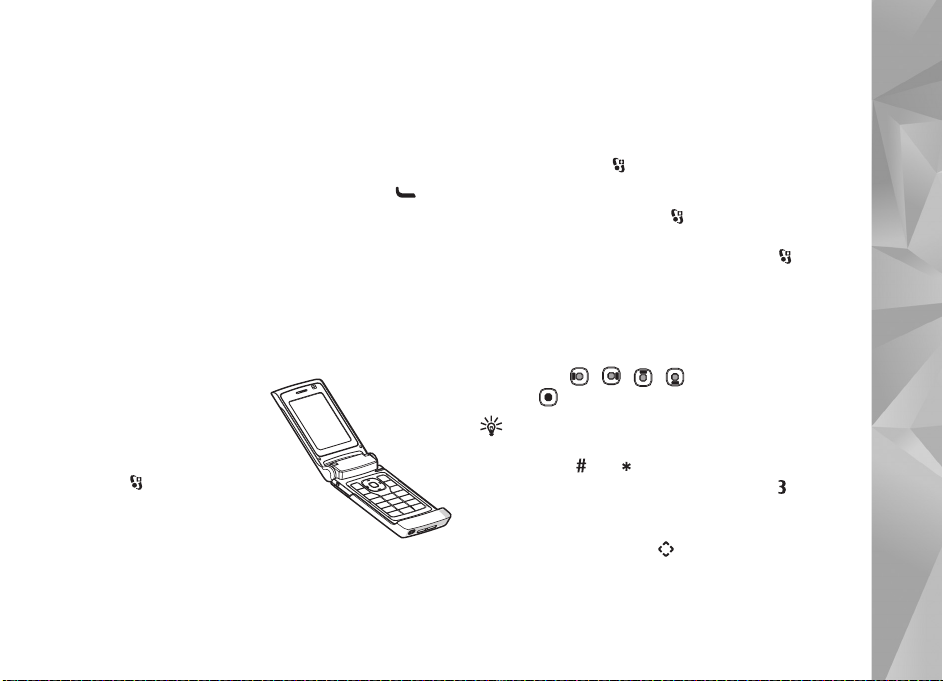
clapa ºi vizualizaþi mesajul pe ecranul principal. Consultaþi
„Cãsuþa intrare — recepþionarea mesajelor”, la pag. 80.
Apelurile recepþionate sunt indicate prin sunetul de apel
obiºnuit ºi printr-o notificare. În setãrile afiºajului de
pe capac, selectaþi Rãspuns la desch. capac pentru
a rãspunde la un apel prin deschiderea clapei. Dacã la aparat
este conectat un set cu cascã compatibil, apãsaþi .
Pentru a modifica setãrile, consultaþi „Afiºajul de pe capac”,
la pag. 55.
Pentru a efectua apeluri sau a utiliza meniul, deschideþi clapa.
Pentru a bloca tastele, consultaþi „Blocarea tastaturii
(protecþia tastaturii)”, la pag. 20.
Clapã deschisã — ecranul principal
Când deschideþi clapa, se
activeazã afiºajul principal,
tastatura devine disponibilã
ºi puteþi accesa meniul.
Pentru a accesa meniul,
apãsaþi .
Clapa se deschide la
aproximativ 165 de grade,
ca în imagine. Nu forþaþi
clapa sã se deschidã mai mult.
Taste ºi navigare
Lista completã a tastelor ºi componentelor aparatului
se aflã în ghidul de pregãtire pentru utilizare.
Tasta meniu
Cu tasta meniu, puteþi accesa meniul principal. În toate
aplicaþiile deschise, apãsaþi pentru ca aplicaþia sã
se execute în fundal. Pentru a comuta între aplicaþiile
deschise, apãsaþi ºi menþineþi apãsatã tasta .
Tasta de parcurgere Navi™
Denumitã în continuare tasta de parcurgere.
Utilizaþi tasta de parcurgere pentru a vã deplasa
prin meniuri ( , , , ) ºi pentru a selecta
articole ( ).
Indicaþie! În meniuri, în loc sã utilizaþi tasta de
parcurgere, aveþi posibilitatea sã utilizaþi tastele
numerice, ºi pentru accesul rapid la aplicaþii.
De exemplu, în meniul principal, apãsaþi pentru
a deschide Agendã.
Tasta multimedia
Cu tasta multimedia aveþi acces rapid la conþinutul
multimedia ºi la aplicaþiile predefinite.
Aparatul Nokia N76
15
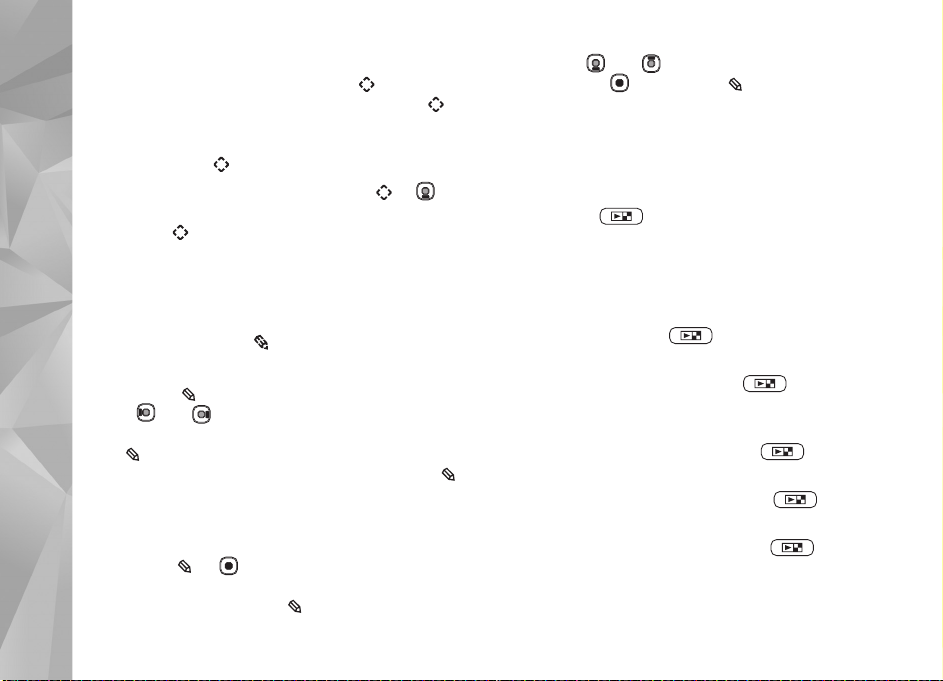
Pentru a deschide comanda rapidã alocatã tastei
multimedia, apãsaþi ºi menþineþi apãsatã . Pentru
a deschide o listã cu aplicaþiile multimedia, apãsaþi .
Pentru a deschide aplicaþia doritã, utilizaþi tasta
de parcurgere. Pentru a pãrãsi lista fãrã a selecta
o aplicaþie, apãsaþi .
Pentru a schimba comenzile rapide, apãsaþi ºi .
Pentru a modifica aplicaþiile care se afiºeazã atunci
când apãsaþi , selectaþi Sus, Stânga, Mijloc, Dreapta
ºi aplicaþia.
Aparatul Nokia N76
Este posibil ca unele comenzi rapide sã fie fixe ºi sã
nu le puteþi modifica.
Tasta de editare
Pentru a copia ºi a insera un text, apãsaþi ºi menþineþi
apãsatã tasta pentru a selecta litere ºi cuvinte.
Apãsaþi sau pentru a evidenþia textul. Pentru
a copia text în clipboard, în timp ce menþineþi încã apãsatã
tasta , selectaþi Copiere. Pentru a introduce textul
într-un document, apãsaþi ºi menþineþi apãsatã tasta
ºi selectaþi Inserare.
Editarea textului ºi a listelor
• Pentru a marca un articol dintr-o listã, alegeþi-l
ºi apãsaþi ºi simultan.
• Pentru a marca mai multe articole într-o listã, apãsaþi
ºi menþineþi apãsatã tasta ºi apãsaþi în acelaºi
timp tasta sau . Pentru a termina selectarea,
eliberaþi tasta ºi apoi tasta .
În Mesaje, utilizaþi tasta de editare pentru a activa
introducerea textului cu funcþia de predicþie, a intra
în modul numeric, a introduce un simbol ºi a schimba
limba de scriere. Consultaþi „Mesaje”, la pag. 77.
Tasta mod
Tasta mod este o tastã multifuncþionalã care vã permite
sã comutaþi uºor între aplicaþiile selectate ºi sã schimbaþi
ecranele în cadrul unor aplicaþii, atunci când clapa
este închisã.
Cu clapa deschisã, apãsaþi pentru a deschide
cea mai recentã fotografie din Galerie.
Cu clapa deschisã, în Galerie, apãsaþi pentru
a comuta între ecranul Imagini ºi video ºi ecranul
miniaturi.
Cu clapa închisã, în Foto-video, apãsaþi pentru
acomuta între Mod foto ºi Mod video.
Cu clapa închisã, în Music player, apãsaþi pentru
acomuta între Redare în curs ºi Bibliotecã muzicalã.
Cu clapa închisã, în Visual Radio, apãsaþi pentru
a comuta între ecranele canal ºi listã de canale.
16
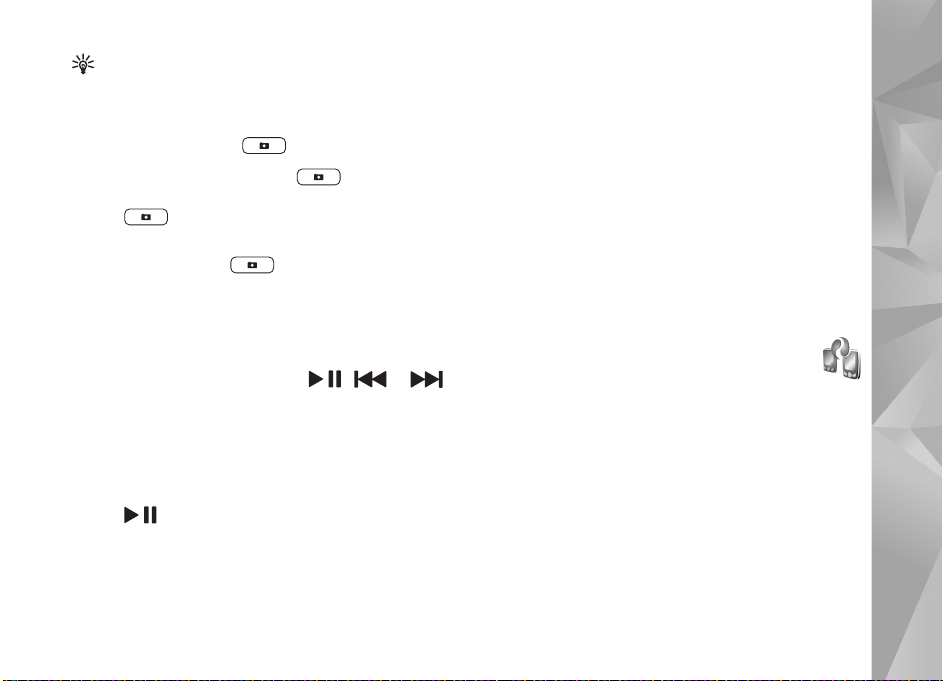
Indicaþie! Pentru a vizualiza numai imaginea de fundal
pe ecranul de pe capac, apãsaþi de douã ori tasta mod,
în modul de aºteptare.
Tasta de captare
Apãsaþi ºi menþineþi apãsatã tasta pentru a activa
aparatul foto-video principal în modul clapã închisã.
Apãsaþi pentru a face fotografii. Consultaþi
„Fotografierea”, la pag. 32.
În modul video, apãsaþi pentru a înregistra
videoclipuri. Consultaþi „Înregistrarea videoclipurilor”,
la pag. 39.
Tastele de volum
Pentru a regla volumul, consultaþi „Reglajul volumului
sonor ºi al difuzorului”, la pag. 19.
Utilizaþi tastele de volum pentru a parcurge în sus sau
în jos o listã, în modul clapã închisã.
Utilizaþi tastele de volum pentru a apropia sau a depãrta
imaginea atunci când utilizaþi aparatul foto-video.
De asemenea, puteþi utiliza tastele de volum pentru
a parcurge bara de instrumente activã, atunci când
clapa este închisã. Consultaþi „Bara de instrumente
activã”, la pag. 34.
Aparatul Nokia N76
Taste rapide de pe capac
Utilizaþi tastele rapide de pe capac ( , ºi )
pentru a controla redarea. Consultaþi „Music player”,
la pagina. 23 ºi „Visual Radio”, la pagina. 27.
Utilizaþi tastele rapide de pe capac pentru a bloca
tastatura atunci când clapa este închisã. Consultaþi
„Blocarea tastaturii (protecþia tastaturii)”, la pag. 20.
Apãsaþi pentru a activa bara de instrumente activã
atunci când utilizaþi aparatul foto-video în modul clapã
închisã. Consultaþi „Bara de instrumente activã”, la pag. 34.
Transferul conþinutului
de pe un alt aparat
Puteþi transfera conþinut, cum ar fi contacte, de pe un
aparat Nokia compatibil pe Nokia N76 printr-o conexiune
Bluetooth. Aparat ul vã notificã dacã c elãlalt aparat nu este
compatibil.
Tipul de conþinut ce poate fi transferat depinde de modelul
aparatului de pe care doriþi sã transferaþi conþinutul.
În cazul în care celãlalt aparat acceptã sincronizarea,
puteþi, de asemenea, sã sincronizaþi date între aparatul
respectiv ºi aparatul Nokia N76.
17
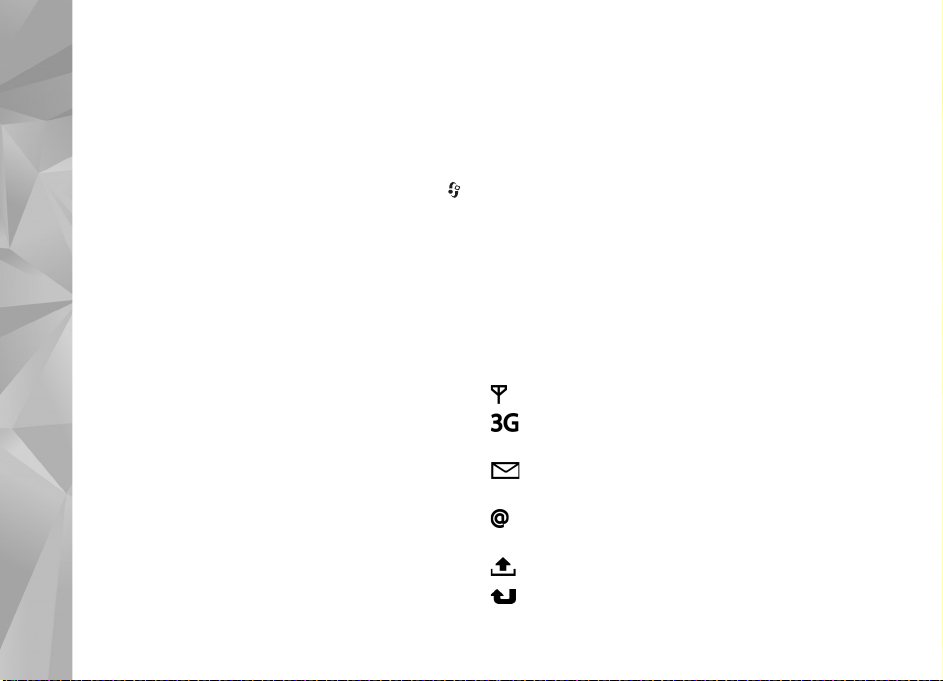
În cazul în care celãlalt aparat nu poate fi pornit fãrã
o cartelã SIM, puteþi introduce cartela SIM proprie
în aparatul respectiv. Dacã Nokia N76 este pornit fãrã
o cartelã SIM, profilul deconectat se activeazã automat.
Transferul conþinutului
1 Pentru a utiliza aplicaþia pentru prima datã, pe aparatul
Nokia N76, selectaþi-o în Bine aþi venit sau apãsaþi
ºi selectaþi Instrumente > Utilitare > Transfer. Dacã
aþi mai folosit aplicaþia ºi doriþi sã iniþiaþi un nou
Aparatul Nokia N76
transfer, selectaþi Transfer date.
2 Pentru ca Nokia N76 sã caute aparate cu conectivitate
Bluetooth, selectaþi Continuare. Selectaþi aparatul
de pe care doriþi sã transferaþi conþinut. Pe aparatul
Nokia N76, introduceþi un cod (1–16 cifre) ºi selectaþi
OK. Introduceþi acelaºi cod în celãlalt aparat ºi
selectaþi OK. Aparatele sunt acum asociate.
Consultaþi „Asocierea aparatelor”, la pag. 67.
În cazul anumitor modele de telefoane, aplicaþia
de transfer este transmisã celuilalt aparat sub forma
unui mesaj. Pentru a instala aplicaþia Transfer date
pe celãlalt aparat, deschideþi mesajul ºi urmaþi
instrucþiunile afiºate pe ecran.
3 De pe aparatul Nokia N76, selectaþi conþinutul pe
care doriþi sã-l transferaþi de pe celãlalt aparat.
Conþinutul este transferat din memoria celuilalt aparat
în amplasarea corespunzãtoare din aparatul Nokia N76.
Durata transferului depinde de volumul de date ce
trebuie transferat. Puteþi anula transferul ºi îl puteþi
relua ulterior.
Dacã aparatul celãlalt acceptã sincronizarea, puteþi
actualiza datele în ambele aparate. Pentru a iniþia
o sincronizare cu un aparat Nokia compatibil, selectaþi
Telefoane, alegeþi aparatul respectiv ºi selectaþi Opþiuni >
Sincronizare. Urmaþi instrucþiunile de pe ecran.
Sincronizarea este bidirecþionalã. Dacã se ºterge un articol
de pe un aparat, acesta va fi ºters de pe ambele aparate.
Articolele ºterse nu se pot restaura prin sincronizare.
Pentru a vizualiza jurnalul unui transfer anterior,
selectaþi Jurnal transfer.
Indicatori esenþiali
Aparatul este utilizat într-o reþea GSM.
Aparatul este utilizat într-o reþea UMTS
(serviciu de reþea).
Aveþi unul sau mai multe mesaje necitite
în dosarul Cãsuþã intrare din Mesaje.
Aþi primit un nou mesaj e-mail în cãsuþa poºtalã
de la distanþã.
Existã mesaje de trimis în dosarul Cãsuþã ieºire.
Aveþi apeluri nepreluate.
18
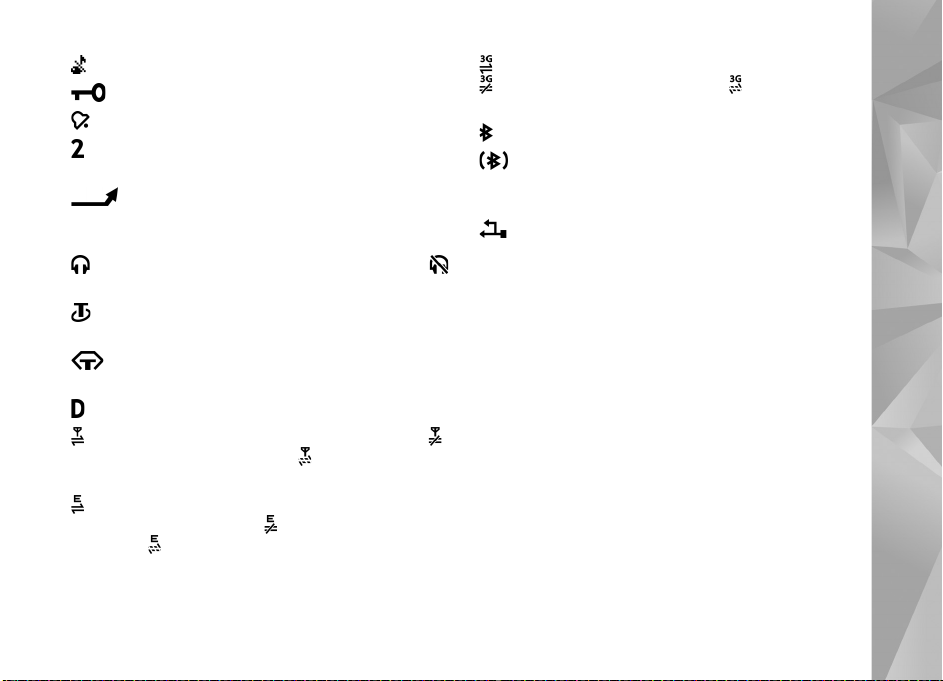
Afiºat dacã Tip sunet de apel are valoarea Silenþios.
Tastatura aparatului este blocatã.
Existã o alarmã activã.
Este utilizatã cea de-a doua linie telefonicã
(serviciu de reþea).
Toate apelurile cãtre aparat sunt redirecþionate
cãtre alt numãr. Dacã aveþi douã linii telefonice
(serviciu de reþea), un numãr indicã linia activã.
Un set cu cascã compatibil este conectat la aparat.
indicã întreruperea conexiunii.
Un dispozitiv inductiv compatibil este conectat
la aparat.
Un Telefon pentru text compatibil este conectat
la aparat.
Este activã o transmisie de date.
Este activã o conexiune de pachete de date GPRS.
indicã o conexiune în aºteptare ºi indicã o conexiune
disponibilã.
Este activã o conexiune de pachete de date pe o porþiune
a reþelei care acceptã EGPRS. indicã o conexiune în
aºteptare ºi indicã o conexiune disponibilã. Pictogramele
indicã faptul cã o conexiune EGPRS este disponibilã în reþea,
dar aparatul nu utilizeazã în mod necesar EGPRS pentru
transferul de date.
Este activã o conexiune de pachete de date UMTS.
indicã o conexiune în aºteptare ºi indicã
o conexiune disponibilã.
Este activatã conexiunea Bluetooth.
Se transmit date printr-o conexiune Bluetooth. Dacã
indicatorul este afiºat cu intermitenþã, aparatul încearcã
sã se conecteze la alt aparat.
Este activã o conexiune USB.
Aparatul Nokia N76
LED economizor de energie
Dupã activarea protecþiei de ecran, ecranul este dezactivat
pentru a economisi energia acumulatorului. Un LED
albastru din partea superioarã a ecranului de pe capac
se aprinde intermitent pentru a indica faptul cã aparatul
este pornit, dar este în modul de veghe.
Pentru a activa sau a dezactiva modul de veghe, consultaþi
„Afiºaj capac”, la pag. 113.
Reglajul volumului sonor
ºi al difuzorului
Pentru a mãri, respectiv a reduce nivelul volumului când
aveþi o convorbire activã sau ascultaþi un anumit sunet,
apãsaþi tastele de volum.
19
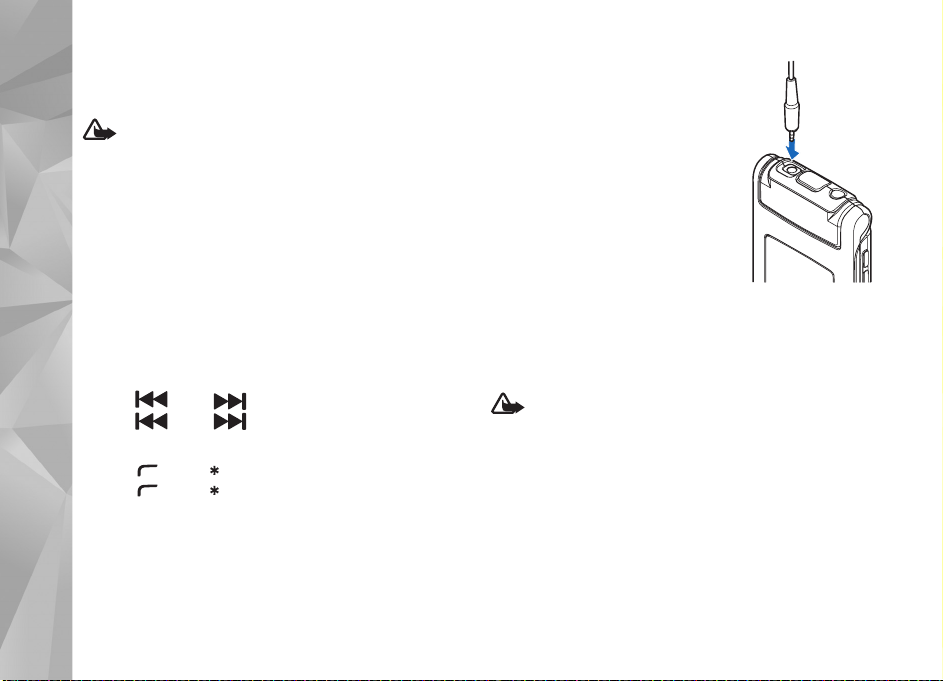
Difuzorul încorporat vã permite sã vorbiþi ºi sã ascultaþi la
telefon de la micã distanþã, fãrã a trebui sã duceþi telefonul
la ureche.
Atenþie: Nu þineþi aparatul la ureche atunci
când utilizaþi difuzorul, deoarece volumul sonor
poate fi extrem de puternic.
Pentru a utiliza difuzorul în timpul unei convorbiri,
selectaþi Opþiuni > Activare difuzor.
Pentru a dezactiva difuzorul, selectaþi Opþiuni >
Aparatul Nokia N76
Activ. microreceptor.
Blocarea tastaturii
(protecþia tastaturii)
Pentru a bloca tastele atunci când clapa este închisã,
apãsaþi , apoi . Pentru a debloca tastele,
apãsaþi , apoi .
Pentru a bloca tastele atunci când clapa este deschisã,
apãsaþi , apoi . Pentru a debloca tastele,
apãsaþi , apoi .
Când este activatã blocarea tastaturii, efectuarea de
apeluri cãtre numãrul oficial de urgenþã programat
în aparatul Dvs. poate fi posibilã.
Setul cu cascã
Puteþi conecta un set cu cascã
compatibil sau o pereche de cãºti
compatibile la conectorul Nokia AV
(3,5 mm) al aparatului. Este posibil sã
fie nevoie sã selectaþi modul cablului.
Nu conectaþi la aparat produse care
creeazã un semnal de ieºire, deoarece
este posibil sã deterioreze aparatul.
Nu conectaþi surse de tensiune
la conectorul Nokia AV.
Atunci când conectaþi orice dispozitiv extern sau set cu
cascã, altele decât cele omologate de Nokia pentru a fi
utilizate cu conectorul Nokia AV, acordaþi atenþie sporitã
nivelului volumului.
Atenþie: Când utilizaþi setul cu cascã, abilitatea
Dvs. de a auzi sunetele din exterior poate fi redusã.
Nu utilizaþi setul cu cascã dacã acest lucru vã poate
periclita siguranþa.
Pentru a utiliza un set cu cascã sau o pereche de cãºti
cu o telecomandã compatibilã, de exemplu, Nokia
Audio Controller AD-43, conectaþi telecomanda la
conectorul aparatului, apoi conectaþi setul cu cascã
sau cãºtile la telecomandã.
20

Unele seturi cu cascã nu includ microfon. Pentru
apeluri telefonice, utilizaþi un astfel de set cu cascã
cu o telecomandã sau microfonul aparatului.
Când utilizaþi anumite accesorii set cu cascã, de exemplu,
Nokia Audio Controller AD-43, pentru a regla volumul
în timpul unei convorbiri, utilizaþi tasta de volum
a aparatului. Nokia Audio Controller AD-43 are reglaje
pentru volumul multimedia care sunt utilizate la reglarea
volumului numai pentru melodii sau redarea video.
Cartelã de memorie
Utilizaþi numai cartele microSD
compatibile omologate de Nokia
pentru a fi folosite cu acest aparat.
Nokia utilizeazã standarde industriale
aprobate pentru cartele de memorie, dar este posibil
ca anumite mãrci sã nu fie perfect compatibile cu acest
aparat. Cartele incompatibile pot provoca defecþiuni ale
cartelei ºi aparatului, afectând ºi datele stocate pe cartelã.
Nu lãsaþi cartelele de memorie la îndemâna copiilor mici.
Utilizarea cartelei de memorie
Apãsaþi ºi selectaþi Instrumente > Utilitare >
Memorie.
Pentru a crea copii de siguranþã ale informaþiilor din
memoria aparatului pe o cartelã de memorie compatibilã
(dacã este disponibilã), selectaþi Opþiuni > Copie sig.
mem. tel.. Aparatul vã avertizeazã în cazul în care cartela
de memorie nu are spaþiu de memorie suficient pentru
crearea copiilor de siguranþã.
Pentru a restaura informaþiile de pe cartela de memorie
compatibilã în memoria aparatului, selectaþi Opþiuni >
Restaur. de pe cart..
Când se reformateazã o cartelã de memorie, toate datele de
pe cartelã se pierd definitiv. Unele cartele de memorie sunt
livrate în stare preformatatã, iar altele necesitã formatare.
Consultaþi distribuitorul Dvs. pentru a afla dacã este necesar
sã formataþi cartela de memorie înainte de utilizare.
Pentru a formata o cartelã de memorie, selectaþi Opþiuni >
Format. cart. mem.. Selectaþi Da pentru a confirma.
Manager fiºiere
Pentru a naviga prin fiºierele ºi dosarele stocate în
memoria aparatului sau pe o cartelã de memorie
compatibilã (dacã este introdusã), apãsaþi ºi
selectaþi Instrumente > Mngr. fiºiere. Se deschide
ecranul memoriei aparatului ( ). Apãsaþi pentru
a deschide ecranul cartelei de memorie ( ), dacã
este disponibilã.
Aparatul Nokia N76
21
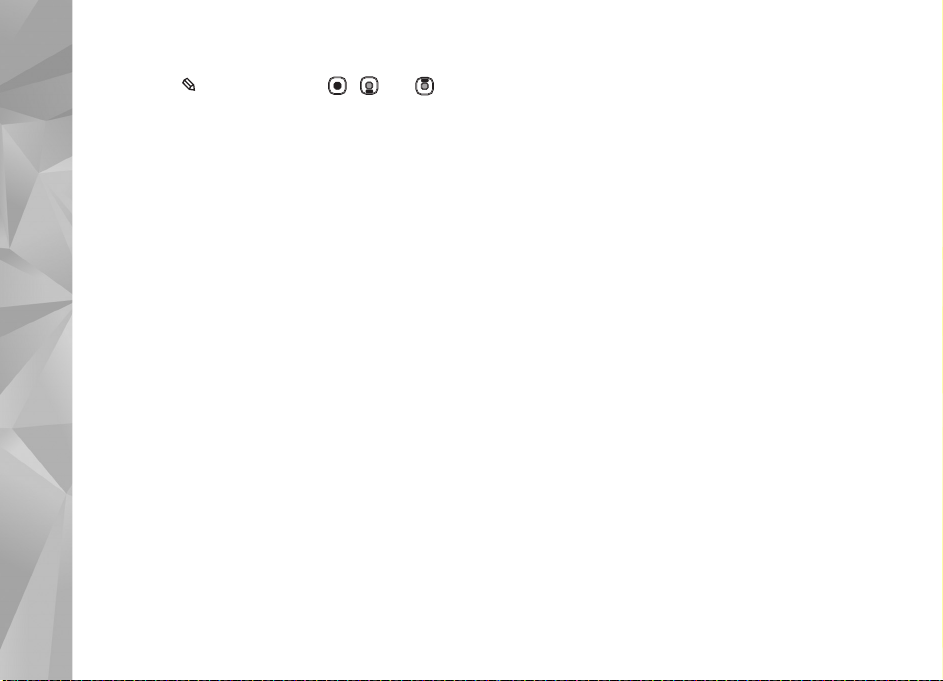
Pentru a marca mai multe fiºiere, apãsaþi ºi menþineþi
apãsatã tasta în timp ce apãsaþi , sau .
Pentru a muta sau a copia fiºiere într-un dosar, selectaþi
Opþiuni > Mutare în dosar sau Copiere în dosar.
Pentru a gãsi un fiºier, selectaþi Opþiuni > Cãutare ºi
memoria în care doriþi sã cãutaþi. Introduceþi un text
care corespunde numelui fiºierului.
Pentru a vedea tipurile de date stocate în memoria
aparatului ºi spaþiul de memorie ocupat de diferitele
Aparatul Nokia N76
tipuri de date, selectaþi Opþiuni > Detalii memorie.
Memoria disponibilã este afiºatã în Memorie liberã.
Memorie insuficientã — eliberarea
memoriei
Multe funcþii ale acestui aparat utilizeazã memoria pentru
a stoca date. Aparatul vã anunþã dacã spaþiul din memorie
sau de pe cartela de memorie este insuficient.
Pentru a elibera spaþiu în memorie, transferaþi datele pe
o cartelã de memorie compatibilã (dacã este disponibilã),
sau pe un calculator compatibil.
Pentru a ºterge date în vederea eliberãrii spaþiului în
memorie, utilizaþi aplicaþia Mngr. fiºiere pentru a ºterge
fiºierele de care nu mai aveþi nevoie sau utilizaþi aplicaþia
corespunzãtoare. De exemplu, puteþi ºterge urmãtoarele:
• Mesajele din dosarele Mesaje ºi mesajele e-mail
preluate din cãsuþa poºtalã
• Pagini Web memorate
• Informaþii de contact
• Note de agendã
• Aplicaþiile afiºate în Mngr. aplic. de care nu mai
aveþi nevoie
• Fiºierele de instalare (.sis) ale aplicaþiilor pe care le-aþi
instalat pe o cartelã de memorie compatibilã; mai întâi
faceþi o copie de siguranþã a fiºierelor de instalare
pe un calculator compatibil.
22
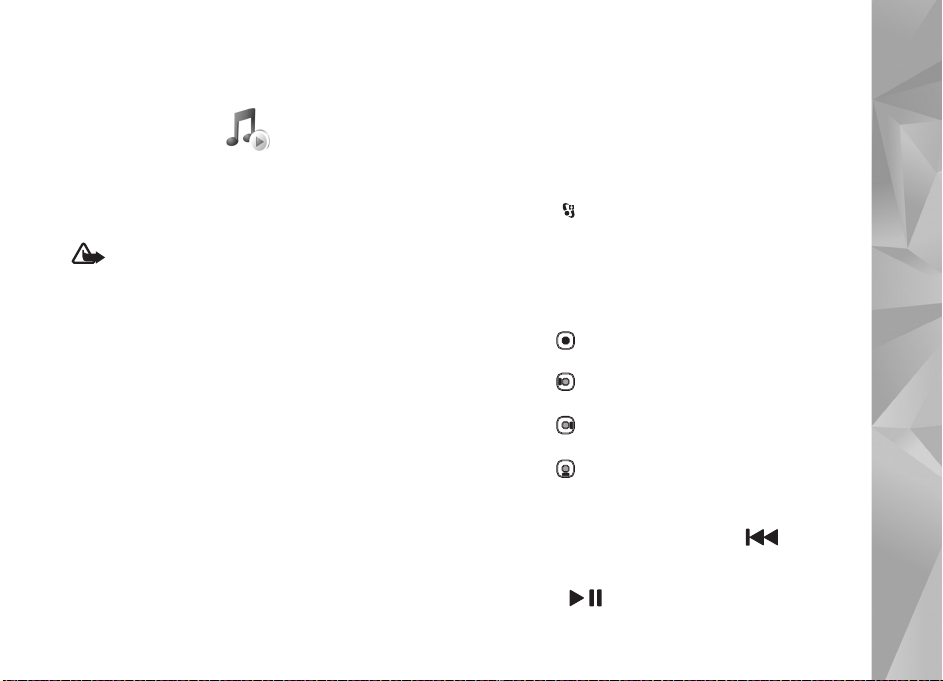
Aplicaþii media
Music player
Music player acceptã formate de fiºier cum ar fi AAC,
eAAC, eAAC+, MP3 ºi WMA. Music player nu acceptã,
în mod necesar, toate funcþiile unui format de fiºier sau
toate variantele formatelor de fiºiere.
Atenþie: Ascultaþi muzica la un volum sonor
moderat. Expunerea continuã la un volum sonor ridicat
vã poate afecta auzul. Nu þineþi aparatul la ureche
atunci când utilizaþi difuzorul, deoarece volumul sonor
poate fi extrem de puternic.
Puteþi asculta melodii în modurile clapã deschisã ºi clapã
închisã. Dacã ascultaþi muzicã atunci când recepþionaþi
un apel, melodia trece în pauzã când preluaþi apelul
ºi este reluatã imediat dupã terminarea apelului.
Pentru instrucþiuni privind modul în care puteþi adãuga
melodii, consultaþi „Transfer muzicã”, la pag. 26.
Pentru mai multe informaþii privind protejarea drepturilor
de autor, consultaþi „Administrarea drepturilor digitale”,
la pag. 108.
Redarea muzicii
Pentru a reda muzicã în modul clapã deschisã,
procedaþi astfel:
1 Apãsaþi ºi selectaþi Muzicã > Music player.
2 În Meniu muzicã, selectaþi o categorie, cum ar
fi Toate melodiile sau Albume.
3 Selectaþi muzica pe care doriþi s-o redaþi.
În Redare în curs, utilizaþi tasta de parcurgere ºi tasta
de selectare din mijloc pentru a controla redarea
• Apãsaþi pentru a reda o melodie sau pentru
a trece în pauzã redarea acesteia.
• Apãsaþi pentru a derula înapoi melodia sau
pentru a face salturi înapoi.
• Apãsaþi pentru a derula înainte sau pentru
a trece la melodia urmãtoare.
• Apãsaþi pentru a opri redarea.
Pentru a reda muzicã în modul clapã închisã,
procedaþi astfel:
1 În modul de aºteptare, apãsaþi tasta
pentru a accesa Meniu muzicã.
2 Selectaþi muzica pe care doriþi s-o redaþi
ºi apãsaþi .
Aplicaþii media
23
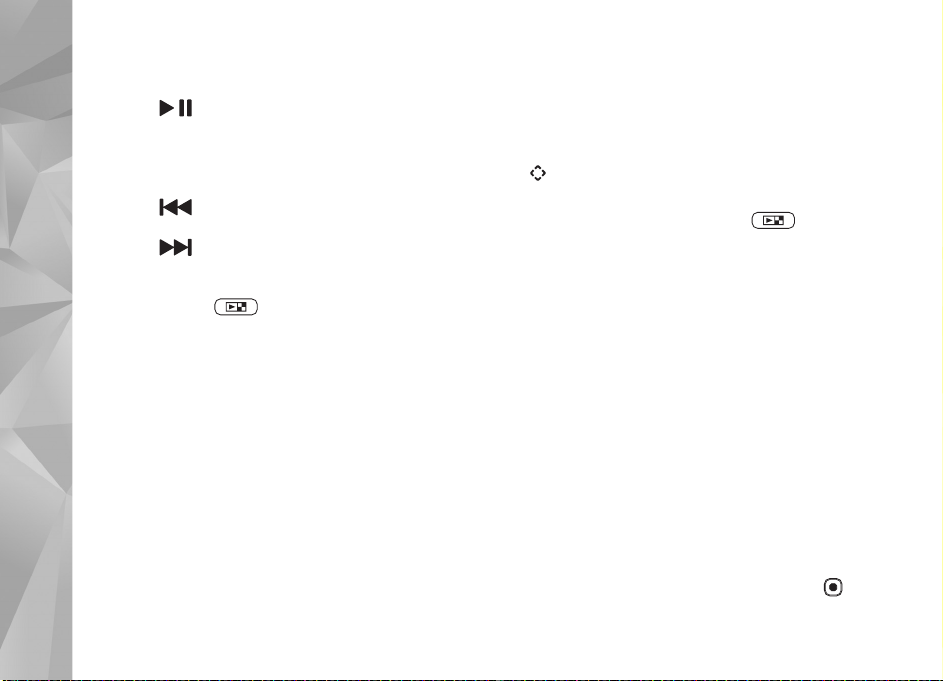
În Redare în curs, utilizaþi tastele rapide de pe capac
pentru a controla redarea:
• Apãsaþi pentru a reda o melodie sau pentru
a trece în pauzã redarea acesteia.
Atunci când treceþi în pauzã redarea unei melodii,
se afiºeazã lista melodiilor pe care le ascultaþi în
Aplicaþii media
momentul respectiv.
• Apãsaþi pentru a derula înapoi melodia
sau pentru a face salturi înapoi.
• Apãsaþi pentru a derula înainte sau
pentru a trece la melodia urmãtoare.
• Pentru a comuta între Redare în curs ºi Meniu
muzicã,apãsaþi .
Meniu muzicã
Pentru a selecta mai multe melodii în vederea redãrii cu
Redare în curs atunci când clapa este deschisã, selectaþi
Opþiuni > Salt la meniul Muzicã.
Meniul muzicã afiºeazã melodiile disponibile de pe aparat
ºi cartela de memorie compatibilã (dacã este introdusã).
În Toate melodiile se afiºeazã o listã cu toate melodiile.
Pentru a vizualiza melodiile sortate, selectaþi Albume,
Interpreþi, Genuri sau Compozitori. Pentru a vizualiza
listele de redare, selectaþi Liste de redare.
Pentru a reîmprospãta biblioteca dupã actualizarea
selecþiei de melodii de pe aparat, selectaþi Opþiuni >
Reîmprosp. bibl. muz..
Pentru a deschide ecranul în care este afiºatã melodia
redatã în mod curent, apãsaþi ºi menþineþi apãsatã
tasta .
Pentru a comuta între Redare în curs ºi Meniu muzicã
atunci când clapa este închisã, apãsaþi . Utilizaþi
tastele rapide de pe capac ºi tastele de volum pentru
a selecta mai multe melodii de redat. Selectaþi Opþiuni
pentru a modifica setãrile elementare de redare.
Liste de redare
Pentru a vizualiza ºi a administra listele de redare,
în meniul muzicã, selectaþi Liste de redare. Urmãtoarele
liste de redare apar automat: Mel.red.cel mai des, Melodii
redate recent ºi Completãri recente.
Pentru a vizualiza detaliile listei de redare, selectaþi
Opþiuni > Detalii listã de redare.
Crearea unei liste de redare
1 Selectaþi Opþiuni > Creare listã de redare.
2 Introduceþi un nume pentru lista de redare
ºi selectaþi OK.
3 Selectaþi interpreþii pentru a gãsi melodiile pe care
doriþi sã le includeþi în lista de redare. Apãsaþi
pentru a adãuga articole. Pentru a afiºa lista de
24

melodii sub titlul unui interpret, apãsaþi .
Pentru a ascunde lista de melodii, apãsaþi .
4 Dupã ce aþi realizat selecþiile, selectaþi Realizat.
În cazul în care este inseratã o cartelã de memorie
compatibilã, lista de redare este memoratã pe aceasta.
Pentru a adãuga ulterior mai multe melodii, în timp
ce vizualizaþi lista de redare, selectaþi Opþiuni >
Adãugare melodii.
Pentru a adãuga melodii, albume, interpreþi, genuri ºi
compozitori la o listã de redare din diferite ecrane ale
meniului muzicã, selectaþi un articol ºi Opþiuni > Adãug.
în listã redare > Listã redare memoratã sau Listã de
redare nouã.
Pentru a elimina o melodie dintr-o listã de redare, selectaþi
Opþiuni > ªterg. din listã redare. Aceastã ºtergere nu
duce la ºtergerea melodiei de pe aparat, ci doar la
ºtergerea acesteia din lista de redare.
Pentru a rearanja melodiile dintr-o listã de redare, mergeþi
la melodia pe care doriþi s-o mutaþi ºi selectaþi Opþiuni >
Reord. listã. Pentru a selecta o melodie ºi a o insera în
noua poziþie, utilizaþi tasta de parcurgere.
Magazinul de muzicã
La magazinul de muzicã (serviciu de reþea) puteþi cãuta,
parcurge ºi cumpãra muzicã de preluat pe aparat.
Varietatea, disponibilitatea ºi aspectul serviciilor Magazin
de muzicã pot sã varieze.
Pentru a utiliza acest serviciu trebuie sã aveþi setãrile
pentru magazine de muzicã ºi o conexiune Internet
valabilã. Pentru mai multe informaþii, consultaþi „Setãri
Magazin de muzicã”, la pag. 25 ºi „Puncte de acces”,
la pag. 121.
Accesarea Magazinului de muzicã
1 În Meniu muzicã, selectaþi Opþiuni > Salt la
Magazin muzicã.
2 Selectaþi dintre opþiunile afiºate pentru a cãuta,
parcurge sau selecta sunete de apel.
Setãri Magazin de muzicã
Disponibilitatea ºi aspectul setãrilor Magazin de muzicã
pot sã varieze. De asemenea, este posibil ca setãrile sã
fie predefinite ºi sã nu poatã fi editate.
În cazul în care setãrile nu sunt predefinite, vi se va solicita
sã introduceþi urmãtoarele setãri:
Adresã — Trebuie sã definiþi adresa Web pentru serviciul
magazin de muzicã.
Pct. acces impl. — Selectaþi punctul de acces ce va
fi utilizat când vã conectaþi la magazinul de muzicã.
Utiliz. — Introduceþi numele de utilizator pentru
magazinul de muzicã.
Aplicaþii media
25
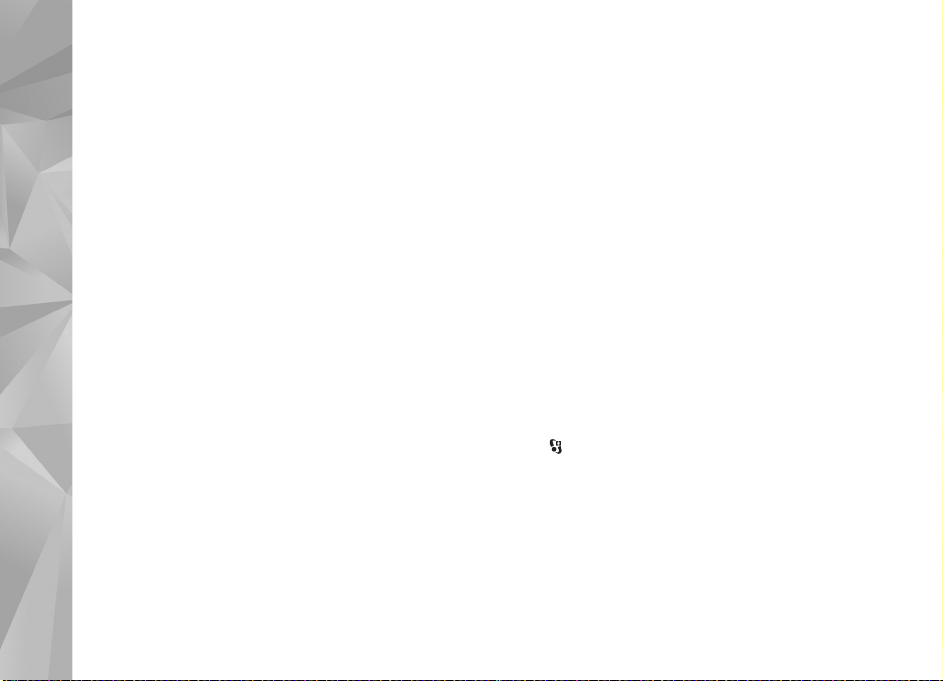
Parola — Introduceþi parola pentru magazinul de muzicã.
În cazul în care câmpurile Utiliz. ºi Parola sunt lãsate
necompletate, va trebui sã le completaþi la conectare.
La magazinul de muzicã, este posibil sã puteþi edita setãrile
prin selectarea Opþiuni > Setãri.
Aplicaþii media
Transfer muzicã
Puteþi transfera muzicã de pe un calculator compatibil sau
de pe alte dispozitive compatibile utilizând un cablu USB
compatibil sau o conexiune Bluetooth. Pentru informaþii
detaliate, consultaþi „Conexiunea Bluetooth”, la pag. 65.
Pentru a reîmprospãta biblioteca dupã actualizarea
selecþiei de melodii de pe aparat, în Meniu muzicã,
selectaþi Opþiuni > Reîmprosp. bibl. muz..
Pentru a permite transferul de muzicã, PC-ul trebuie
sã satisfacã urmãtoarele cerinþe:
• Sistem de operare Microsoft Windows XP
(sau mai recent)
• O versiune compatibilã a aplicaþiei Windows
Media Player. Pentru informaþii detaliate privind
compatibilitatea cu Windows Media Player, accesaþi
secþiunea Nokia N76 de pe site-ul Web Nokia.
• Nokia Nseries PC Suite
Transferul de muzicã de pe calculator
Puteþi utiliza trei metode diferite pentru a transfera muzicã:
• Pentru a vedea aparatul pe un calculator compatibil
ca unitate de stocare externã, pe care puteþi transfera
orice fiºier de date, realizaþi conexiunea printr-un cablu
USB compatibil sau prin Bluetooth. În cazul în care
utilizaþi cablul USB, selectaþi Transfer date drept
mod de conectare. În aparat trebuie sã fie introdusã
o cartelã de memorie compatibilã.
• Pentru a sincroniza melodii cu aplicaþia Windows
Media Player, conectaþi cablul USB compatibil ºi
selectaþi Player media drept mod de conectare.
În aparat trebuie sã fie introdusã o cartelã de
memorie compatibilã.
• Pentru a utiliza Nokia Music Manager din Nokia Nseries
PC Suite, conectaþi cablul USB compatibil ºi selectaþi
PC Suite drept mod de conectare.
Pentru a schimba modul de conectare USB implicit,
apãsaþi ºi selectaþi Instrumente > Conectare >
USB > Mod USB.
Atât Windows Media Player, cât ºi Nokia Music Manager
din Nokia Nseries PC Suite au fost optimizate pentru
transferul fiºierelor de muzicã. Pentru mai multe informaþii
privind transferul de muzicã cu Nokia Music Manager,
consultaþi ghidul de utilizare al Nokia Nseries PC Suite.
26
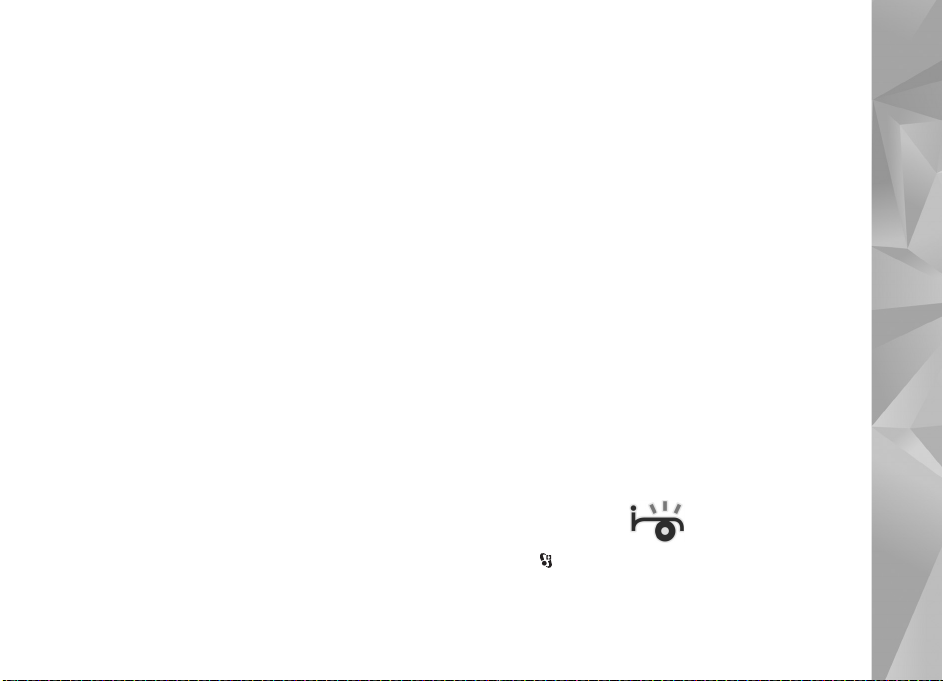
Transferul de muzicã prin Windows Media Player
Funcþiile de sincronizare a melodiilor pot sã varieze
între versiuni diferite ale aplicaþiei Windows Media Player.
Pentru mai multe informaþii, consultaþi ghidul ºi ajutorul
Windows Media Player.
Sincronizarea manualã
Dupã ce conectaþi aparatul la un calculator compatibil,
Windows Media Player selecteazã sincronizarea manualã în
ca zul în c are nu e xis tã s paþ iu d e me mor ie s ufi cie nt pe ap ara t.
Cu sincronizarea manualã, puteþi selecta melodiile ºi listele
de redare pe care doriþi sã le mutaþi, copiaþi sau ºtergeþi.
Prima datã când conectaþi aparatul, trebuie sã introduceþi
un nume care va fi utilizat drept nume al aparatului
în aplicaþia Windows Media Player.
Pentru a transfera manual selecþii:
1 Dupã ce aparatul s-a conectat la Windows Media Player,
selectaþi aparatul din panoul de navigare în cazul în care
sunt conectate mai multe aparate.
2 Trageþi melodiile sau albumele în panoul listã pentru
sincronizare. Pentru a ºterge melodii sau albume,
selectaþi un articol din listã ºi faceþi clic pe
Remove from list.
3 Verificaþi dacã panoul listã conþine toate fiºierele pe
care doriþi sã le sincronizaþi ºi cã este spaþiu suficient
în memoria aparatului. Faceþi clic pe Start Sync.
pentru a începe sincronizarea.
Sincronizare automatã
Pentru a modifica opþiunea implicitã de transfer de
fiºiere în Windows Media Player, faceþi clic pe sãgeata
de sub Sync, selectaþi aparatul propriu ºi faceþi clic
pe Set up Sync. Bifaþi sau debifaþi caseta de selectare
Sync this device automatically.
În cazul în care caseta de selectare Sync this device
automatically este bifatã ºi conectaþi aparatul, biblioteca
muzicalã a aparatului se actualizeazã automat în
concordanþã cu listele de redare selectate în Windows
Media Player.
Dacã nu a fost selectatã nicio listã de redare, întreaga
bibliotecã muzicalã a calculatorului este selectatã pentru
sincronizare. Reþineþi faptul cã este posibil ca biblioteca
muzicalã a calculatorului sã cuprindã mai multe fiºiere
decât pot fi stocate în memoria aparatului ºi a cartelei
de memorie compatibile a aparatului. Pentru mai multe
informaþii, consultaþi ajutorul Windows Media Player.
Listele de redare de pe aparat nu se sincronizeazã cu listele
de redare din Windows Media Player.
Visual Radio
Apãsaþi ºi selectaþi Muzicã > Radio. Puteþi utiliza
aplicaþia ca pe un radio FM obiºnuit cu cãutare automatã
ºi posturi memorate sau cu informaþii vizuale pe afiºaj
Aplicaþii media
27
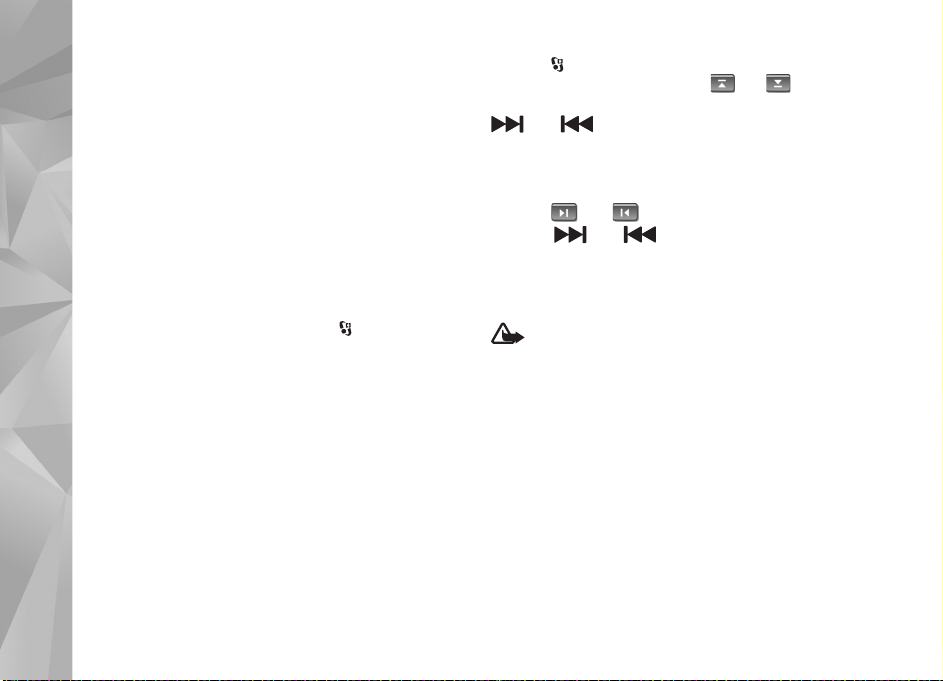
privind programul de radio, dacã selectaþi posturi care
oferã servicii Visual Radio. Serviciul Visual Radio utilizeazã
pachete de date (serviciu de reþea). Puteþi asculta radioul
FM în timp ce utilizaþi alte aplicaþii.
Dacã nu aveþi acces la serviciul Visual Radio, este posibil
ca operatorii ºi posturile de radio din zona în care vã aflaþi
sã nu accepte Visual Radio.
Aplicaþii media
În timp ce ascultaþi un post de radio, puteþi efectua un apel
telefonic sau puteþi rãspunde la un apel în mod normal.
Sonorul radioului este întrerupt în timpul unui apel.
Dacã porniþi playerul de muzicã în timp ce radioul este
pornit, sunetul radio va fi dezactivat. Când redarea muzicii
este în pauzã sau este opritã, apãsaþi ºi selectaþi
Muzicã > Radio pentru a relua audiþia.
Atunci când clapa este închisã, utilizaþi tastele rapide
de pe capac ºi tastele de volum ºi mod pentru
a controla radioul FM.
Ascultarea aparatului de radio
Calitatea unei recepþii radio depinde de capacitatea de
acoperire a postului de radio în zona în care vã aflaþi.
Aparatul de radio FM lucreazã cu o altã antenã decât
cea a aparatului mobil. Pentru ca funcþia de radio FM sã
funcþioneze corespunzãtor, trebuie sã ataºaþi la aparat
un set cu cascã compatibil sau un alt accesoriu.
Apãsaþi ºi selectaþi Muzicã > Radio. Pentru a începe
o cãutare de post radio, selectaþi sau sau apãsaþi
ºi menþineþi apãsatã una din tastele rapide de pe capac:
sau . Pentru a schimba manual frecvenþa,
selectaþi Opþiuni > Cãutare manualã.
Dacã anterior aþi memorat posturi de radio, pentru
a trece la urmãtorul post memorat sau la cel anterior,
selectaþi sau sau apãsaþi tastele rapide de
pe capac sau .
Pentru a regla volumul, apãsaþi tastele de volum.
Pentru a asculta emisiunea radio prin difuzor, selectaþi
Opþiuni > Activare difuzor.
Atenþie: Ascultaþi muzica la un volum sonor
moderat. Expunerea continuã la un volum sonor ridicat
vã poate afecta auzul. Nu þineþi aparatul la ureche
atunci când utilizaþi difuzorul, deoarece volumul sonor
poate fi extrem de puternic.
Pentru a vizualiza posturile de radio în funcþie de loc,
selectaþi Opþiuni > Lista posturilor (serviciu de reþea).
Pentru a memora postul pe care tocmai îl ascultaþi în
lista de posturi radio, selectaþi Opþiuni > Memorare post.
Pentru a deschide lista posturilor de radio memorate,
selectaþi Opþiuni > Posturi.
28
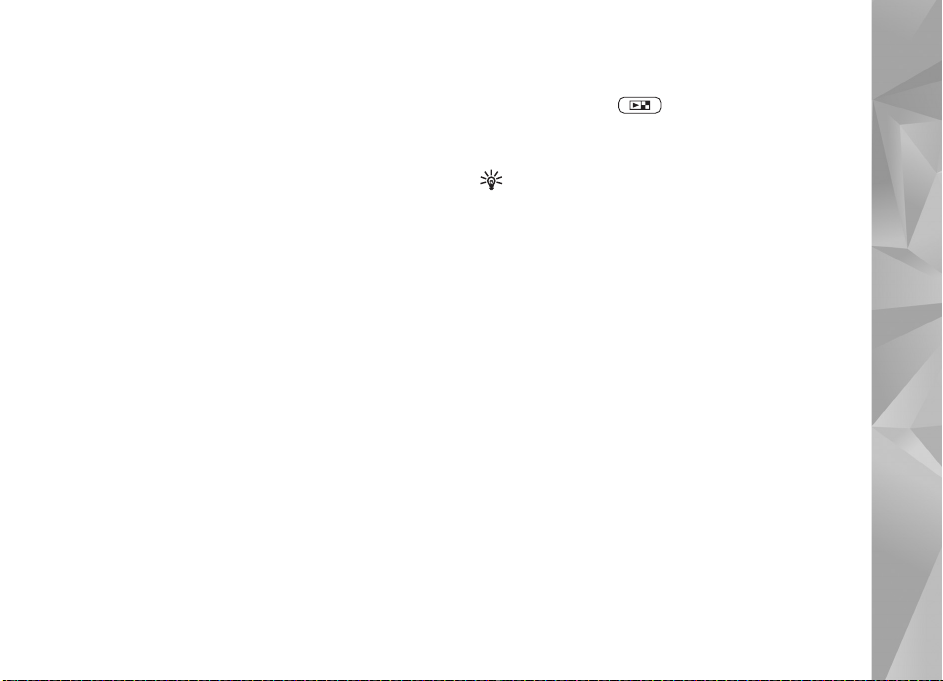
Pentru a reveni în modul aºteptare ºi a lãsa aplicaþia
radio FM sã ruleze în fundal, selectaþi Opþiuni >
Redare în fundal.
Vizualizare conþinut vizual
Pentru a verifica disponibilitatea ºi tarifele serviciului
ºi pentru a vã abona la acest serviciu, luaþi legãtura
cu furnizorul de servicii.
Pentru a viziona conþinutul vizual disponibil pentru postul
de radio ascultat, selectaþi Opþiuni > Pornire serviciu
vizual. Dacã identitatea serviciului vizual nu a fost
memoratã pentru postul de radio, introduceþi-o sau
selectaþi Preluare pentru a-l cãuta în lista posturilor
(serviciu de reþea).
Dupã ce s-a stabilit conexiunea cu serviciul vizual,
afiºajul va prezenta conþinutul vizual curent.
Posturi de radio memorate
Pentru a deschide lista posturilor de radio memorate
atunci când clapa este deschisã, selectaþi Opþiuni >
Posturi.
Pentru a asculta un post de radio memorat, selectaþi
Opþiuni > Post > Ascultare. Pentru a viziona conþinutul
vizual oferit de postul de radio cu serviciul Visual Radio,
selectaþi Opþiuni > Post > Pornire serviciu vizual.
Pentru a comuta între lista posturilor memorate ºi
ascultarea unui post memorat atunci când clapa
este închisã, apãsaþi .
Pentru a modifica detaliile postului de radio, selectaþi
Opþiuni > Post > Editare.
Indicaþie! Puteþi adãuga comenzi rapide pentru
posturile de radio memorate în meniul multimedia.
Consultaþi „Tasta multimedia”, la pag. 15.
Setãri
Selectaþi Opþiuni > Setãri ºi din urmãtoarele opþiuni:
Sunet de pornire — Pentru a selecta dacã doriþi
ca la pornirea aplicaþiei sã fie redat un sunet.
Autostart serviciu — Selectaþi Da pentru a porni automat
serviciul Visual Radio când selectaþi un post de radio
memorat care oferã serviciul Visual Radio.
Punct de acces — Selectaþi punctul de acces utilizat
pentru conexiunea de date. Nu este nevoie de un punct
de acces pentru a utiliza aplicaþia ca un radio FM obiºnuit.
Zona curentã — Selectaþi zona în care vã aflaþi. Aceastã
setare este afiºatã numai dacã nu a existat acoperire
de reþea atunci când a fost pornitã aplicaþia.
Aplicaþii media
29
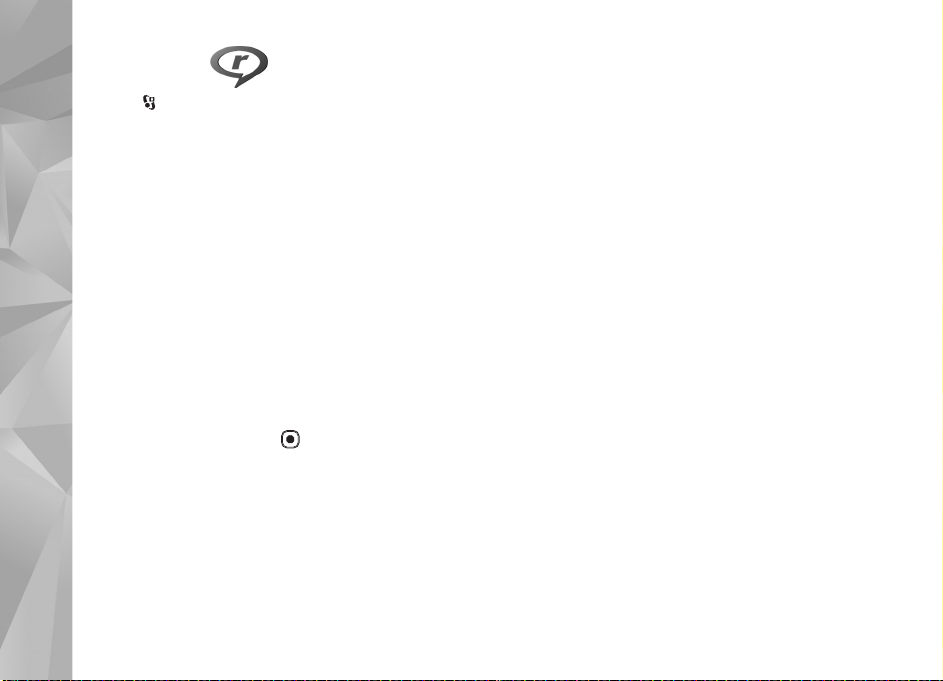
RealPlayer
Apãsaþi ºi selectaþi Aplicaþii > Media > RealPlayer.
Cu RealPlayer, puteþi reda videoclipuri, reda fiºiere media
prin streaming, fãrã a le memora întâi pe aparat.
RealPlayer acceptã fiºiere cu extensii ca .3gp, .mp4
sau .rm. Cu toate acestea, RealPlayer nu acceptã în
Aplicaþii media
mod obligatoriu toate formatele de fiºiere sau toate
variantele acestora.
Redarea videoclipurilor
Pentru a reda un fiºier media memorat, selectaþi Opþiuni >
Deschidere ºi din urmãtoarele:
• Clipuri recente — pentru a reda unul dintre ultimele
ºase fiºiere redate în RealPlayer
• Clip memorat — pentru a reda un fiºier memorat
în Galerie.
Mergeþi la un fiºier ºi apãsaþi .
Pentru a regla volumul, utilizaþi tastele de volum.
Redarea prin streaming a conþinutului
preluat din reþea
Mulþi furnizori de servicii vã vor cere sã utilizaþi un punct
de acces la Internet (IAP - Internet Access Point) ca punct
de acces implicit. Alþi furnizori de servicii vã permit
sã utilizaþi un punct de acces WAP.
În RealPlayer, puteþi accesa numai adrese URL de tip rtsp://.
Cu toate acestea, RealPlayer va recunoaºte o legãturã http
la un fiºier .ram.
Pentru a reda prin streaming conþinutul preluat din reþea,
selectaþi o legãturã streaming memoratã în Galerie, într-o
paginã Web sau primitã printr-un mesaj text sau multimedia.
Înainte de redarea prin streaming a unui conþinut în direct,
aparatul se conecteazã la site ºi începe transferul
conþinutului. Conþinutul nu este memorat în aparat.
Setãri RealPlayer
Puteþi primi setãrile RealPlayer sub forma unui mesaj, din
partea furnizorului de servicii. Consultaþi „Date ºi setãri”,
la pag. 80. Pentru informaþii suplimentare, contactaþi
furnizorul Dvs. de servicii.
Selectaþi Opþiuni > Setãri ºi din urmãtoarele opþiuni:
Video — pentru ca RealPlayer sã repete automat
videoclipurile dupã redarea acestora
Streaming — pentru a specifica dacã utilizaþi un server
proxy, a schimba punctul de acces implicit ºi a seta
domeniul de porturi utilizate la conectare. Contactaþi
furnizorul de servicii pentru a obþine setãrile corecte.
30

Adobe Flash Player
Pentru a vizualiza, reda ºi interacþiona cu fiºiere flash
compatibile create pentru aparate mobile, apãsaþi
ºi selectaþi Aplicaþii > Media > Flash player. Mergeþi
la un fiºier flash ºi apãsaþi .
Nokia Lifeblog
Pentru a porni aplicaþia Lifeblog pe aparat, apãsaþi
ºi selectaþi Lifeblog.
Nokia Lifeblog este o combinaþie de pachete software
pentru telefoane mobile ºi calculator ce þine un jurnal
multimedia pentru articolele colectate cu aparatul
Dvs. Nokia Lifeblog urmãreºte în mod automat articolele
multimedia ºi vã organizeazã fotografiile, videoclipurile,
sunetele, mesajele text, mesajele multimedia ºi jurnalele
Web (weblog) în ordine cronologicã, în care puteþi rãsfoi,
cãuta, partaja, publica. De asemenea, puteþi face copii
de siguranþã.
Pentru mai multe informaþii despre Nokia Lifeblog,
consultaþi ghidurile utilizatorului pentru aparat
la adresa www.nseries.com/support sau pe site-ul
Web local Nokia.
Aplicaþii media
31

Aparat foto-video
Aparatul are douã aparate foto-video, unul de înaltã
rezoluþie în partea din spate (aparatul principal în modul
peisaj) ºi unul de rezoluþie mai micã, în colþul din dreapta
sus al ecranului principal (aparatul secundar în modul
portret). Puteþi utiliza ambele aparate pentru fotografii
ºi pentru înregistrãri video.
Aparat foto-video
Aparatul acceptã o rezoluþie a imaginii de 1600 x 1200 de
pixeli în cazul utilizãrii aparatului principal. Rezoluþia
imaginilor prezentate în acest ghid poate apãrea
în mod diferit.
Imaginile ºi videoclipurile sunt memorate automat în dosarul
Imagini ºi video în Galerie. Aparatele foto-video realizeazã
imagini în format .jpeg. Videoclipurile se înregistreazã în
format de fiºier MPEG-4 cu extensia .mp4 sau în format
3GPP cu extensia .3gp, (calitate Partajare). Consultaþi
„Setãri video”, la pag. 41.
Puteþi expedia imagini ºi videoclipuri într-un mesaj
multimedia, ca fiºiere ataºate unui mesaj e-mail sau
utilizând o conexiune Bluetooth. De asemenea, le puteþi
încãrca în propriul album online compatibil. Consultaþi
„Partajare online”, la pag. 46.
32
Fotografierea
Când faceþi o fotografie, reþineþi urmãtoarele:
• Folosiþi-vã ambele mâini pentru a þine aparatul
nemiºcat.
• Calitatea unei fotografii fãcute cu zoom digital este
mai slabã decât cea a unei fotografii fãcute fãrã acesta.
• Aparatul foto-video trece în modul de economisire
acumulator dacã într-un interval de câteva secunde
nu s-a efectuat nicio apãsare de tastã. Pentru
a continua sã faceþi fotografii, apãsaþi .
Modul clapã închisã
Pentru a face o fotografie utilizând afiºajul de pe capac
drept vizor, efectuaþi urmãtoarele operaþii:
1 Pentru a activa aparatul
foto-video principal,
apãsaþi ºi menþineþi apãsatã
tasta . Dacã aparatul
foto-video principal este în
Mod video, apãsaþi .
2 Pentru a face o fotografie,
apãsaþi . Nu miºcaþi
aparatul pânã când nu este memoratã imaginea.

Modul clapã deschisã
Pentru a face o fotografie utilizând afiºajul principal drept
vizor, efectuaþi urmãtoarele operaþii:
1 Deschideþi clapa.
2 Pentru a activa aparatul foto-video principal,
apãsaþi . Dacã aparatul foto-video principal
este în Mod video, selectaþi Opþiuni > Mod foto.
3 Pentru a face o fotografie, apãsaþi . Nu miºcaþi
aparatul pânã când nu este memoratã imaginea.
Pentru a apropia sau a depãrta imaginea, utilizaþi
tastele de volum ale aparatului.
Pentru a efectua reglajele de luminozitate ºi de culoare
înainte de fotografiere, în ecranul principal, apãsaþi
sau pentru a merge la articolele din bara de
instrumente activã. Pe afiºajul de pe capac, apãsaþi
pentru a activa bara de instrumente ºi tastele de
volum pentru a parcurge articolele. Consultaþi „Setãri
configurare — culoare ºi luminozitate”, la pag. 37 ºi
„Scene”, la pag. 37.
Pentru a elibera spaþiu de memorie înainte de a realiza
o fotografie, în ecranul principal, selectaþi Opþiuni > Salt
la memoria liberã (opþiune disponibilã numai dacã aþi
copiat imaginile sau videoclipurile în altã locaþie utilizând
Nokia Nseries PC Suite). Consultaþi „Eliberarea memoriei”,
la pag. 45.
Pentru a activa aparatul foto-video din faþã, selectaþi
Opþiuni > Utilizare foto-video sec.. Pentru a apropia
sau a depãrta, apãsaþi sau . Pentru a face
o fotografie, apãsaþi tasta de parcurgere.
Pentru a lãsa aparatul foto-video deschis în fundal ºi
a utiliza alte aplicaþii, apãsaþi . Pentru a reveni la
aparatul foto-video, apãsaþi ºi menþineþi apãsatã tasta
de captare.
Aparat foto-video
Indicatoarele aparatului
de fotografiat
În vizorul aparatului de fotografiat (ecranul principal)
se afiºeazã urmãtoarele:
1 Indicatorul pentru modul actual de înregistrare.
2 Bara de instrumente activã, pe care o puteþi parcurge
înainte de fotografiere pentru a selecta diferite articole
ºi setãri (bara de instrumente activã nu este afiºatã
în timpul captãrii imaginii). Consultaþi „Bara de
instrumente activã”, la pag. 34.
33

3 Indicatorul
de rezoluþie
aimaginii
aratã calitatea
imaginii, astfel:
Imprim. 2 M Mare, Imprim.
1M - Medie sau
Aparat foto-video
MMS 0,3 M Redusã.
4 Contorul de imagini afiºeazã numãrul estimat
de fotografii pe care le puteþi face cu setarea de
calitate actualã, în memoria aflatã în uz (contorul
nu apare în timpul înregistrãrii imaginii).
5 Indicatoarele pentru memoria aparatului ( ) ºi cartela
de memorie ( ) specificã locul în care sunt memorate
imaginile.
Bara de instrumente activã
Bara de instrumente activã oferã comenzi rapide cãtre
diferite articole ºi setãri înainte ºi dupã fotografiere
sau înregistrarea unui videoclip.
Dacã utilizaþi afiºajul de pe capac drept vizor,
apãsaþi pentru afiºarea barei de instrumente active.
Utilizaþi tastele de volum pentru a merge la articolul dorit.
Pentru a-l selecta, apãsaþi .
Dacã utilizaþi ecranul principal drept vizor, utilizaþi tasta
de parcurgere pentru a merge la articolul dorit. Pentru a-l
selecta, apãsaþi .
Opþiunile disponibile variazã în funcþie de modul de
înregistrare selectat. De asemenea, puteþi sã definiþi
dacã bara de instrumente activã este vizibilã permanent
pe ecran sau se activeazã printr-o apãsare de tastã.
Dacã doriþi ca bara de instrumente activã sã fie vizibilã
înainte ºi dupã fotografiere sau înregistrarea unui
videoclip, selectaþi Opþiuni > Afiºare pictograme. Pentru
a vizualiza bara de instrumente activã numai atunci când
aveþi nevoie de aceasta, selectaþi Opþiuni > Ascundere
pictograme. Numai indicatorul de captare va fi afiºat pe
ecran. Pentru a activa bara de instrumente, apãsaþi .
Bara de instrumente devine vizibilã timp de 5 secunde.
Înainte de a face o fotografie sau a înregistra un videoclip,
în bara de instrumente activã, selectaþi dintre urmãtoarele
opþiuni:
pentru a selecta scena
pentru a selecta modul bliþului (numai pentru imagini)
pentru a activa autodeclanºatorul (numai pentru
imagini). Consultaþi „Apãreþi în fotografie —
autodeclanºator”, la pag. 38.
pentru a activa modul secvenþial (numai pentru imagini).
Consultaþi „Fotografierea secvenþialã”, la pag. 38.
34

pentru a selecta efectul de culoare
pentru a regla balansul de alb
pentru a activa compensarea de expunere
(numai pentru imagini).
pentru a regla sensibilitatea (numai pentru imagini)
Pictogramele se schimbã pentru a reflecta starea
curentã a setãrii.
Opþiunile disponibile pot varia în funcþie de modul
de înregistrare ºi de ecranul în care vã aflaþi.
Setãrile barei de instrumente active nu sunt disponibile
pentru aparatul foto-video secundar.
Consultaþi ºi opþiunile pentru bara de instrumente activã
din „Dupã fotografiere”, pag. 35, „Dupã înregistrarea unui
videoclip”, pag. 40 ºi „Bara de instrumente activã”, pag. 43
în Galerie.
Dupã fotografiere
Dupã înregistrarea unei fotografii, puteþi face mai multe
operaþii prin bara de instrumente activã în ecranul
principal (disponibilã numai dacã Afiºare imagine captatã
este setatã pe Activat în setãrile aparatului de fotografiat).
• Dacã nu doriþi sã pãstraþi fotografia, selectaþi ªtergere.
• Pentru a expedia imaginea prin mesaj multimedia,
e-mail, Bluetooth sau pentru a o încãrca într-un album
online compatibil, apãsaþi tasta de apelare sau selectaþi
Expediere. Pentru mai multe informaþii, consultaþi
„Mesaje”, la pag. 77, „Conexiunea Bluetooth”, pag. 65
ºi „Partajare online”, pag. 46. Aceastã opþiune nu
este disponibilã în timpul unei convorbiri active.
De asemenea, puteþi expedia imaginea cãtre un
interlocutor în timpul unei convorbiri active. Selectaþi
Trimitere la apelant (opþiune disponibilã numai în
timpul unei convorbiri active).
• Pentru a marca imagini pentru Coºul de imprimare, în
vederea unei imprimãri ulterioare, selectaþi Adãugare
la Coº imprimare.
• Pentru a imprima fotografia, selectaþi Tipãrire.
Consultaþi „Imprimarea imaginilor”, la pag. 45.
• Pentru a reveni la vizor în vederea înregistrãrii unei
noi imagini, apãsaþi sau selectaþi Înapoi.
Pentru a utiliza imaginea ca fundal în modul de aºteptare
activã, selectaþi Opþiuni > Setare ca imag. fundal.
Pentru a seta imaginea ca imagine de apel pentru
un contact, selectaþi Set. ca imag. apel cont..
Setãrile aparatului de fotografiat
Existã douã tipuri de setãri pentru aparatul de fotografiat:
Conf. imagine ºi setãrile principale. Pentru a regla
Conf. imagine, consultaþi „Setãri configurare — culoare
ºi luminozitate”, la pag. 37. Setãrile de configurare revin
Aparat foto-video
35

la valorile implicite dupã ce opriþi aparatul, dar setãrile
principale rãmân neschimbate pânã când le modificaþi
din nou. Pentru a modifica setãrile principale, selectaþi
Opþiuni > Setãri ºi din urmãtoarele:
Calitate imagine — Imprim. 2 M - Mare (rezoluþie
1600 x 1200), Imprim. 1 M — Medie (rezoluþie
1152 x 864) sau MMS 0,3 M - Redusã (rezoluþie
640 x 480). Dacã doriþi sã imprimaþi imaginea, selectaþi
Aparat foto-video
Imprim. 2 M - Mare. Dacã doriþi sã o trimiteþi prin e-mail,
selectaþi Imprim. 1 M - Medie. Pentru a trimite imaginea
prin MMS, selectaþi MMS 0,3 M - Redusã.
Aceste rezoluþii sunt disponibile doar în cazul utilizãrii
aparatului principal. Pentru aparatul foto-video secundar,
rezoluþia este întotdeauna MMS 0,3 M - Redusã.
Adãugare la album — Selectaþi dacã doriþi sã memoraþi
imaginea într-un album din galerie. Dacã selectaþi Da,
se va deschide o listã de albume disponibile.
Afiºare imagine captatã — Selectaþi Activat dacã doriþi
sã vizualizaþi imaginea înregistratã dupã fotografiere
sau Dezactivat dacã doriþi sã faceþi imediat urmãtoarea
fotografie.
Nume implicit imagine — Pentru a defini numele implicit
pentru imaginile înregistrate.
Zoom digital extins (doar pentru aparatul foto-video
principal) — Selectaþi Activat pentru a permite creºterea
linã ºi continuã a factorului de apropiere de la zoom digital
la zoom digital extins. Dacã doriþi sã limitaþi apropierea
pentru a pãstra calitatea selectatã a imaginii, selectaþi
Dezactivat.
Sunet fotografiere — Pentru a selecta sunetul pe
care doriþi sã îl auziþi atunci când faceþi o fotografie.
Memorie în uz — Selectaþi locul unde vor fi memorate
imaginile.
Restab. set. foto-video — Selectaþi Da pentru a reveni
la valorile implicite ale setãrilor aparatului foto-video.
Bliþ
Bliþul poate fi utilizat numai cu camera principalã.
Pãstraþi o distanþã de siguranþã atunci când utilizaþi bliþul.
Nu utilizaþi bliþul îndreptat asupra unor persoane sau
animale aflate aproape de aparat. Nu acoperiþi bliþul
când faceþi o fotografie.
Camera foto-video are un bliþ cu LED pentru condiþii
de iluminare slabã. Pentru aparatul de fotografiat sunt
disponibile urmãtoarele moduri ale bliþului:
Automat (), Activat (), R. ochi roºii ()
ºi Dezactivat ().
Pentru a schimba modul bliþului, selectaþi din bara
de instrumente activã modul dorit.
36

Setãri configurare — culoare
ºi luminozitate
Pentru a permite reproducerea mai fidelã a culorilor
ºi a luminozitãþii în aparat sau pentru a adãuga efecte
imaginilor ºi videoclipurilor, utilizaþi tasta de parcurgere
pentru a parcurge bara de instrumente activã ºi selectaþi
din urmãtoarele opþiuni:
Balans de alb — Selectaþi din listã situaþia curentã de
iluminare. Aceastã opþiune permite aparatului foto-video
sã reproducã mai fidel culorile.
Compensare expunere (numai pentru imagini) — Pentru
a regla timpul de expunere al aparatului foto-video.
Bliþ — Pentru a selecta modul bliþului. Consultaþi „Bliþ”,
la pag. 36.
Ton culoare — Selectaþi un efect de culoare din listã.
Sensibilitate (numai pentru imagini) — Pentru a selecta
sensibilitatea aparatului foto-video. Cu cât este mai
întuneric, cu atât sensibilitatea trebuie sã fie mai mare.
Ecranul se modificã pentru a reflecta setãrile realizate,
astfel încât puteþi vedea în ce mod vor afecta acestea
fotografiile sau videoclipurile.
Setãrile de culoare ºi luminozitate disponibile variazã
în funcþie de aparatul foto-video selectat ºi de modul
acestuia. Setãrile revin la valorile implicite când închideþi
aparatul foto-video.
Dacã selectaþi o scenã nouã, setãrile de culoare ºi
luminozitate vor fi înlocuite cu scena selectatã. Consultaþi
„Scene”, la pag. 37. Dacã este nevoie, puteþi schimba
setãrile din configurare dupã ce selectaþi o scenã.
Scene
O scenã vã ajutã sã gãsiþi setãrile corecte de culoare ºi
luminozitate pentru mediul curent. Setãrile pentru fiecare
scenã au fost configurate pentru un anumit stil sau mediu.
Scenele sunt disponibile doar în cazul utilizãrii aparatului
principal.
În bara de instrumente activã, selectaþi din urmãtoarele
opþiuni:
Scene video
Automat ( ) (implicit) ºi Noapte ()
Scene imagini
Automat ( ) (implicit), Def. de utiliz. (),
Portret (), Peisaj (), Noapte () ºi
Portret nocturn ().
Când faceþi fotografii, scena implicitã este Automat.
Aparat foto-video
37

Pentru ca scena proprie sã fie potrivitã pentru un anumit
mediu, în ecranul principal, mergeþi la Def. de utiliz.
ºi selectaþi Opþiuni > Modificare. În scena definitã
de utilizator puteþi configura diferite setãri pentru
luminozitate ºi culoare. Pentru a copia setãrile unei alte
scene, selectaþi Pe baza modului scenã ºi scena doritã.
Pe afiºajul de pe capac, selectaþi Setãri > Scenã utiliz. >
Modific.. Pentru a copia setãrile de la altã scenã, selectaþi
Bazat pe scene.
Aparat foto-video
Fotografierea secvenþialã
Fotografierea secvenþialã este disponibilã numai pentru
aparatul foto-video principal.
Pentru a seta aparatul foto-video sã înregistreze ºase sau
mai multe fotografii în serie (dacã existã suficient spaþiu
liber în memorie), în bara de instrumente activã, selectaþi
Comutare în mod secvenþã. Numãrul de fotografii pe
care le puteþi face depinde de memoria disponibilã.
Pentru a face ºase fotografii, apãsaþi tasta de captare.
Pentru a opri fotografierea, apãsaþi Anulare. Pentru a face
mai mult de ºase fotografii, apãsaþi ºi menþineþi apãsatã
tasta de captare. Pentru a întrerupe fotografierea, eliberaþi
tasta de captare.
Dupã ce faceþi fotografiile, acestea se afiºeazã pe ecran
într-o grilã. Pentru a vedea o fotografie, apãsaþi
pentru a o deschide.
Modul secvenþial poate fi utilizat ºi cu autodeclanºatorul.
Când utilizaþi autodeclanºatorul, puteþi face maxim ºase
fotografii.
Pentru a reveni la vizor în modul secvenþial, apãsaþi
tasta de captare.
Apãreþi în fotografie —
autodeclanºator
Autodeclanºatorul poate fi utilizat numai cu aparatul
principal.
Folosiþi autodeclanºatorul pentru a întârzia realizarea
fotografiei, astfel încât sã puteþi apãrea în aceasta.
Pentru a stabili întârzierea autodeclanºatorului, în bara
de instrumente activã, selectaþi Autodeclanºare >
2 secunde, 10 secunde sau 20 secunde. Pentru
a activa autodeclanºatorul, selectaþi Activare. Indicatorul
autodeclanºatorului ( ) clipeºte, iar aparatul emite
bipuri pânã la declanºare. Aparatul foto-video
înregistreazã imaginea dupã expirarea duratei
de temporizare selectate.
Pentru a dezactiva Autodeclanºare, în bara de
instrumente activã, selectaþi Autodeclanºare >
Dezactivat.
38

Indicaþie! În bara de instrumente activã, selectaþi
Autodeclanºare > 2 secunde pentru a nu miºca
mâna când faceþi o fotografie.
Înregistrarea videoclipurilor
Pentru a înregistra videoclipuri utilizând afiºajul de pe
capac drept vizor (clapã închisã), efectuaþi urmãtoarele
operaþii:
1 Dacã aparatul foto-video este în Mod foto,
apãsaþi pentru a comuta în Mod video.
2 Apãsaþi pentru a începe înregistrarea. Va fi
afiºatã pictograma de înregistrare ºi se va auzi
un sunet care semnaleazã cã a început înregistrarea.
3 Pentru a opri înregistrarea, apãsaþi sau
selectaþi Stop. Videoclipul se memoreazã automat
în dosarul Imagini ºi video din Galerie. Consultaþi
„Galerie”, la pag. 42. Durata maximã a videoclipului
este de 60 de minute (dacã existã suficient spaþiu
liber în memorie).
Pentru a înregistra videoclipuri utilizând afiºajul
principal drept vizor (clapã deschisã), efectuaþi
urmãtoarele operaþii:
1 Dacã aparatul foto-video este în Mod foto,
selectaþi Comutare în mod video din bara
de instrumente activã.
2 Pentru a începe înregistrarea, apãsaþi .
Va fi afiºatã pictograma roºie de înregistrare
ºi se va auzi un sunet care semnaleazã cã a început
înregistrarea.
3 Pentru a opri înregistrarea, apãsaþi sau
selectaþi Stop. Videoclipul se memoreazã automat
în Imagini ºi video din Galerie. Consultaþi „Imagini ºi
videoclipuri”, la pag. 42. Durata maximã a videoclipului
este de 60 de minute (dacã existã suficient spaþiu liber
în memorie).
Pentru a face o pauzã în înregistrare, selectaþi Pauzã.
Pictograma de pauzã ( ) clipeºte pe afiºaj. Înregistrarea
video se opreºte automat dacã este trecutã în pauzã
ºi dacã nu se apasã nicio tastã în interval de un minut.
Selectaþi Continuare pentru a relua înregistrarea.
Pentru a apropia sau a depãrta subiectul, utilizaþi
tastele de volum pe partea lateralã a aparatului.
Pentru a regla luminozitatea ºi culorile înainte de
înregistrarea unui videoclip, utilizaþi tasta de parcurgere
pentru a parcurge bara de instrumente activã. Consultaþi
„Setãri configurare — culoare ºi luminozitate”, la pag. 37
ºi „Scene”, la pag. 37.
Pentru a elibera spaþiu de memorie înainte de a înregistra
un videoclip, selectaþi Opþiuni > Salt la memoria liberã
(opþiune disponibilã numai dacã aþi creat copii de
Aparat foto-video
39

siguranþã ale videoclipurilor). Consultaþi „Eliberarea
memoriei”, la pag. 45.
Pentru a activa aparatul foto-video din faþã, selectaþi
Opþiuni > Utilizare foto-video sec..
Indicatoarele de înregistrare video
Vizorul video afiºeazã urmãtoarele:
1 Indicatorul
Aparat foto-video
pentru modul
actual de
înregistrare.
2 Indicatorul
pentru
dezactivarea
sonorului.
3 Bara de
instrumente
activã, pe care o puteþi parcurge înaintea înregistrãrii
pentru a selecta diferite articole ºi setãri (în timpul
înregistrãrii bara de instrumente nu este afiºatã).
Consultaþi „Bara de instrumente activã”, la pag. 34.
4 Timpul total disponibil pentru înregistrarea video.
În timpul înregistrãrii, indicatorul duratei actuale
a videoclipului afiºeazã ºi timpul scurs ºi timpul rãmas.
5 Indicatoarele pentru memoria aparatului ( ) ºi cartela
de memorie ( ) specificã locul în care se memoreazã
videoclipurile.
6 Indicatorul de rezoluþie a videoclipurilor aratã calitatea
imaginilor video: Ridicatã, Normalã sau Partajare.
7 Tipul fiºierului videoclip.
Pentru a afiºa toate indicatoarele în vizor, selectaþi
Opþiuni > Afiºare pictograme. Selectaþi Ascundere
pictograme pentru a afiºa numai indicatoarele de stare
video ºi, în timpul înregistrãrii, timpul de înregistrare
disponibil, bara de apropiere/depãrtare în timpul
apropierii sau depãrtãrii imaginii ºi tastele de selecþie.
Dupã înregistrarea unui videoclip
Dupã ce înregistraþi un videoclip, selectaþi urmãtoarele din
bara de instrumente activã din ecranul principal (opþiune
disponibilã numai dacã Afiºare video captat are valoarea
Activat în setãri video):
• Pentru a reda imediat videoclipul pe care tocmai l-aþi
înregistrat, selectaþi Redare.
• Dacã nu doriþi sã pãstraþi videoclipul, selectaþi
ªtergere.
• Pentru a expedia imaginea prin mesaj multimedia,
e-mail, Bluetooth sau pentru a o încãrca într-un album
online compatibil, apãsaþi tasta de apelare sau selectaþi
Expediere. Pentru mai multe informaþii, consultaþi
„Mesaje”, la pag. 77, „Conexiunea Bluetooth”, pag. 65
ºi „Partajare online”, pag. 46. Aceastã opþiune nu este
disponibilã în timpul unei convorbiri active. Este posibil
sã nu puteþi expedia printr-un mesaj multimedia
40

videoclipuri memorate în formatul .mp4. De asemenea,
puteþi expedia videoclipul cãtre un interlocutor în
timpul unei convorbiri active. Selectaþi Trimitere
la apelant.
• Pentru a înregistra un videoclip nou, selectaþi
Videoclip nou.
Setãri video
Existã douã tipuri de setãri pentru camera video: Config.
video ºi setãrile principale. Pentru a regla setãrile de
Config. video, consultaþi „Setãri configurare — culoare
ºi luminozitate”, la pag. 37. Setãrile de configurare revin
la valorile implicite dupã ce opriþi aparatul, dar setãrile
principale rãmân neschimbate pânã când le modificaþi
din nou. Pentru a modifica setãrile principale, selectaþi
Opþiuni > Setãri ºi din urmãtoarele:
Calitate video — Setaþi calitatea videoclipului la valoarea
Ridicatã (cea mai bunã calitate pentru utilizare pe termen
lung ºi redare pe un televizor, calculator sau receptor
compatibil), Normalã (calitate standard pentru redarea
pe receptor) sau Partajare (dimensiune limitatã
a videoclipului pentru expedierea prin mesaje multimedia).
Dacã doriþi sã vizionaþi videoclipul pe un televizor sau
un calculator compatibil, selectaþi calitatea Ridicatã, care
are rezoluþie QVGA (320 x 240) ºi formatul de fiºier .mp4.
Pentru a expedia un videoclip prin MMS, selectaþi
Partajare (rezoluþie QCIF, format fiºier .3gp). Dimensiunea
videoclipului înregistrat la calitatea Partajare este limitatã
la 300 KB (o duratã de aproximativ 20 secunde), pentru
a putea fi transmis sub formã de mesaj multimedia cãtre
un alt aparat compatibil.
Înregistrare audio — Selectaþi Dezactivare sonor dacã
nu doriþi sã înregistraþi sunet.
Adãugare la album — Stabiliþi dacã doriþi sã adãugaþi
videoclipul înregistrat la un anumit album din Galerie.
Selectaþi Da, pentru a deschide o listã de albume
disponibile.
Afiºare video captat — Specificaþi dacã doriþi ca primul
cadru al videoclipului sã fie afiºat pe ecran imediat
dupã terminarea înregistrãrii. Selectaþi Redare din bara
de instrumente activã (aparatul foto-video principal) sau
Opþiuni > Redare (aparatul foto-video secundar) pentru
a vizualiza videoclipul.
Nume implicit video — Pentru a defini numele implicit
pentru videoclipurile înregistrate.
Memorie în uz — Pentru a defini memoria implicitã de
stocare: memoria aparatului sau cartela de memorie
(dacã este introdusã).
Restab. set. foto-video — Selectaþi Da pentru a reveni
la valorile implicite ale setãrilor aparatului foto-video.
Aparat foto-video
41

Galerie
Galerie
Pentru a stoca ºi a organiza fotografiile, videoclipurile,
clipurile audio ºi legãturile de streaming, apãsaþi
ºi selectaþi Galerie.
Indicaþie! Dacã sunteþi în altã aplicaþie, pentru
a vizualiza ultima fotografie memoratã în Galerie,
apãsaþi ºi menþineþi apãsatã tasta . Pentru
a accesa ecranul principal al dosarului Imagini ºi
video, apãsaþi din nou tasta .
Vizualizarea ºi parcurgerea
fiºierelor
Selectaþi Imagini ºi
video , Melodii ,
Clipuri audio ,
Leg. streaming ,
Prezentãri sau Toate
fiºierele ºi apãsaþi
pentru a-l deschide.
Aveþi posibilitatea sã
parcurgeþi ºi sã deschideþi
dosare ºi sã marcaþi, sã
copiaþi ºi sã mutaþi elemente
42
în dosare. De asemenea, puteþi sã creaþi albume ºi sã
marcaþi, sã copiaþi ºi sã adãugaþi elemente în albume.
Consultaþi „Albume”, la pag. 45.
Fiºierele stocate pe cartela de memorie compatibilã
(dacã este introdusã) sunt indicate prin .
Pentru a deschide un fiºier, apãsaþi . Videoclipurile,
fiºierele .ram ºi legãturile de streaming se deschid ºi se
redau cu aplicaþia RealPlayer, iar melodiile ºi clipurile
audio cu aplicaþia Music player.. Consultaþi „RealPlayer”,
la pagina 30 ºi „Music player”, la pagina 23.
Pentru a copia sau a muta fiºiere pe cartela de memorie
(dacã este introdusã), selectaþi un fiºier ºi Opþiuni >
Mutare ºi copiere > Copiere pe cart. mem. sau Mutare
pe cart. mem. sau Copiere în mem. telef. sau Mutare
în mem. telef..
Imagini ºi videoclipuri
Fotografiile ºi videoclipurile înregistrate cu aparatul
foto-video se memoreazã în dosarul Imagini ºi video din
Galerie. De asemenea, imaginile ºi videoclipurile vã pot fi
expediate printr-un mesaj multimedia, ca fiºiere anexate
la mesaje e-mail sau prin conexiune Bluetooth. Pentru
a putea vizualiza o imagine sau un videoclip primit în

Galerie sau în media player, trebuie sã le memoraþi
în memoria aparatului sau pe o cartelã de memorie
compatibilã (dacã este introdusã).
Selectaþi Galerie > Imagini ºi video. Imaginile ºi
videoclipurile sunt aranjate într-o buclã, în ordinea datelor
ºi orelor. Se afiºeazã numãrul de fiºiere. Pentru a parcurge
fiºierele unul câte unul, apãsaþi sau . Pentru
a parcurge grupuri de fiºiere, apãsaþi sau . Pentru
a comuta între vizualizarea portret ºi cea peisaj, selectaþi
Opþiuni > Rotire afiºaj. Conþinutul dosarului Imagini
ºi video se afiºeazã în modul selectat.
Când se deschide imaginea, pentru a o apropia, apãsaþi
tastele de zoom de pe partea lateralã a aparatului.
Factorul de mãrire/micºorare a imaginii nu este memorat
permanent.
Pentru a roti imaginea selectatã spre stânga sau spre
dreapta, selectaþi Opþiuni > Rotire > Stânga sau Dreapta.
Pentru a imprima imagini cu o imprimantã compatibilã
sau pentru a le stoca pe o cartelã de memorie compatibilã
(dacã este introdusã) în vederea imprimãrii, selectaþi
Opþiuni > Imprimare. Consultaþi „Imprimarea imaginilor”,
la pag. 45. De asemenea, puteþi marca imagini pentru
o imprimare ulterioarã în Coºul de imprimare din Galerie.
Consultaþi „Coºul de imprimare”, la pag. 44.
Pentru a edita un videoclip sau o fotografie, selectaþi
Opþiuni > Editare. Se deschide un editor de imagini sau
un editor de videoclipuri. Consultaþi „Editarea
videoclipurilor”, la pag. 48. Consultaþi „Editarea
imaginilor”, la pag. 47.
Pentru a crea videoclipuri compuse, selectaþi unul sau
mai multe videoclipuri, apoi selectaþi Opþiuni > Editare.
Consultaþi „Editarea videoclipurilor”, la pag. 48.
Pentru a adãuga o imagine sau un videoclip la un album
din galerie, selectaþi Opþiuni > Albume > Adãugare la
album. Consultaþi „Albume”, la pag. 45.
Pentru a utiliza imaginea ca imagine de fundal, selectaþi-o
ºi Opþiuni > Utilizare imagine > Set. ca imagine fundal.
Pentru a ºterge o imagine sau un videoclip, din bara de
instrumente activã, selectaþi ªtergere. Consultaþi „Bara de
instrumente activã”, la pag. 43.
Pentru a comuta de la Galerie la aparatul foto-video,
apãsaþi ºi menþineþi apãsatã tasta .
Bara de instrumente activã
În dosarul Imagini ºi video, puteþi utiliza bara de
instrumente activã drept comandã rapidã pentru a selecta
diferite sarcini. Bara de instrumente activã este disponibilã
numai dupã ce aþi selectat o imagine sau un videoclip.
În bara de instrumente activã, parcurgeþi în sus sau în
jos la diferite articole ºi selectaþi-le apãsând tasta .
Opþiunile disponibile pot sã varieze în funcþie de ecranul
Galerie
43

curent sau dacã aþi selectat o imagine sau un videoclip.
De asemenea, puteþi sã definiþi dacã bara de instrumente
activã este vizibilã permanent pe ecran sau este activatã
Galerie
la o apãsare de tastã.
Dacã doriþi ca bara de instrumente activã sã fie vizibilã
pe ecran, selectaþi Opþiuni > Afiºare pictograme.
Dacã doriþi ca bara de instrumente activã sã fie vizibilã
numai când aveþi nevoie de ea, selectaþi Opþiuni >
Ascundere pictograme. Pentru a activa bara de
instrumente activã, apãsaþi .
Selectaþi una din urmãtoarele opþiuni:
pentru a reda videoclipul selectat
pentru a expedia imaginea sau videoclipul selectat
/ pentru a adãuga sau a ºterge un articol din Coºul
de imprimare. Consultaþi „Coºul de imprimare”, la pag. 44.
pentru a vizualiza imaginile din Coºul de imprimare
pentru a începe o prezentare de imagini cu
imaginile proprii
pentru a ºterge imaginea sau videoclipul selectat
pentru a imprima imaginea vizualizatã
pentru a reduce rezoluþia imaginii selectate în
vederea eliberãrii spaþiului de memorie pentru imagini
noi. Consultaþi „Eliberarea memoriei”, la pag. 45.
Opþiunile disponibile pot varia în funcþie de ecranul
în care vã aflaþi.
Coºul de imprimare
Puteþi marca imagini în Coºul de imprimare ºi le puteþi
imprima mai târziu pe o imprimantã compatibilã sau la
un laborator de imprimare compatibil, dacã este disponibil.
Consultaþi „Imprimarea imaginilor”, la pag. 45. Imaginile
marcate sunt indicate prin în dosarul Imagini ºi video
ºi în albume.
Pentru a marca o imagine în vederea imprimãrii ulterioare,
selectaþi imaginea ºi Adãug. la Coº imprim. din bara de
instrumente activã.
Pentru a vizualiza imaginile din coºul de imprimare,
selectaþi Vizual. Coº imprimare din bara de instrumente
activã sau selectaþi din dosarul Imagini ºi video
(opþiune disponibilã numai dupã ce aþi adãugat imagini
în coºul de imprimare).
Pentru a ºterge o imagine din coºul de imprimare, selectaþi
o imagine din dosarul Imagini ºi video sau dintr-un album
ºi Eliminare din imprimare din bara de instrumente activã.
44

Albume
Cu ajutorul albumelor puteþi sã gestionaþi uºor imaginile
ºi videoclipurile. Pentru a vizualiza lista albumelor,
selectaþi Imagini ºi video > Opþiuni > Albume >
Vizualizare albume.
Pentru a adãuga o imagine sau un videoclip la un album
din galerie, mergeþi la imaginea sau la videoclipul respectiv
ºi selectaþi Opþiuni > Albume > Adãugare la album.
Se deschide o listã de albume. Selectaþi albumul în care
doriþi sã adãugaþi imaginea sau videoclipul. Fotografiile
ºi videoclipurile adãugate nu se ºterg din dosarul
Imagini ºi video.
Pentru a ºterge un fiºier dintr-un album, apãsaþi .
Fiºierul nu este ºters din dosarul Imagini ºi video
din Galerie.
Pentru a crea un nou album, în ecranul listã albume,
selectaþi Opþiuni > Album nou.
Eliberarea memoriei
Pentru a reduce rezoluþia ºi dimensiunea fiºierelor imagine
memorate în Galerie ºi pentru a elibera memorie pentru
noi fotografii, selectaþi Opþiuni > Micºorare. Pentru a face
mai întâi copii de siguranþã ale imaginilor, copiaþi-le pe
un calculator compatibil sau în alt loc. Dacã selectaþi
Micºorare, rezoluþia imaginii va fi redusã la 640 x 480.
Pentru a creºte spaþiul de memorie disponibil dupã ce
aþi copiat articole în alte locuri sau pe alte aparate,
selectaþi Opþiuni > Memorie liberã. Puteþi parcurge
o listã a fiºierelor pe care le-aþi copiat. Pentru a ºterge
un fiºier copiat din Galerie, selectaþi Opþiuni > ªtergere.
Imprimarea imaginilor
Pentru a imprima imagini cu Tipãr. imagine, selectaþi
imaginea pe care doriþi sã o imprimaþi ºi opþiunea de
imprimare din galerie, aparatul foto-video, editorul
de imagini sau aplicaþia de vizualizare a imaginilor.
Utilizaþi Tipãr. imagine pentru a imprima imaginile
utilizând un cablu de date USB compatibil, o conexiune
Bluetooth sau o cartelã de memorie compatibilã (dacã
este disponibilã).
Nu puteþi imprima decât imagini în format .jpeg. Fotografiile
realizate cu camera foto-video sunt memorate automat
în format .jpeg.
Pentru imprimarea pe o imprimantã compatibilã cu
PictBridge, conectaþi cablul de date înainte de a selecta
opþiunea de imprimare ºi verificaþi dacã modul cablului
este setat pe Tipãrire imagine sau Solicitare conectare.
Consultaþi „USB”, la pag. 69.
Galerie
45

Selectarea imprimantei
Când utilizaþi pentru prima datã Tipãr. imagine,
dupã selectarea imaginii se afiºeazã lista imprimantelor
Galerie
compatibile disponibile. Selectaþi o imprimantã.
Imprimanta este setatã ca fiind imprimanta implicitã.
Dacã aþi conectat o imprimantã compatibilã cu PictBridge
utilizând un cablu de date USB compatibil, imprimanta
este afiºatã automat.
Dacã imprimanta implicitã nu este disponibilã, este afiºatã
lista imprimantelor disponibile.
Pentru a schimba imprimanta implicitã, selectaþi
Opþiuni > Setãri > Imprimantã implicitã.
Previzualizare imprimare
Dupã ce selectaþi imprimanta, imaginile selectate se
afiºeazã utilizând aspectele predefinite. Pentru a schimba
aspectul, apãsaþi sau pentru a parcurge aspectele
disponibile pentru imprimanta selectatã. Dacã imaginile
nu încap pe o singurã paginã, apãsaþi sau pentru
a afiºa paginile suplimentare.
Setãri imprimare
Opþiunile disponibile diferã în funcþie de posibilitãþile
echipamentului de imprimare selectat.
Pentru a seta o imprimantã implicitã, selectaþi Opþiuni >
Imprimantã implicitã.
Pentru a selecta dimensiunea hârtiei, selectaþi Mãrime
hârtie, selectaþi dimensiunea hârtiei din listã ºi OK.
Selectaþi Anulare pentru a reveni în ecranul anterior.
Poze online
Cu aplicaþia Poze online puteþi comanda fotografii online,
direct acasã sau la un magazin de unde le puteþi ridica
ulterior. Produsele disponibile depind de furnizorul de
servicii.
Pentru a utiliza Poze online, trebuie sã aveþi instalat
cel puþin un fiºier de configurare pentru serviciul de
imprimare. Fiºierele se pot obþine de la furnizorii de
servicii de imprimare care acceptã Poze online.
Pentru mai multe informaþii privind aplicaþia,
consultaþi ghidurile utilizatorului pentru aparat la adresa
www.nseries.com/support sau pe site-ul Web local Nokia.
Partajare online
Cu aplicaþia Partajare online, puteþi partaja imagini
ºi videoclipuri în albume online compatibile, jurnale Web
compatibile sau prin alte servicii de partajare online pe
Web. Aveþi posibilitatea sã încãrcaþi conþinut, sã memoraþi
46

mesaje neterminate ca schiþe pentru a le continua ulterior
ºi sã vizualizaþi conþinutul albumelor. Tipurile de conþinut
acceptate depind de furnizorul de servicii.
Pentru a utiliza aplicaþia Partajare online, trebuie sã
vã abonaþi la acest serviciu la un furnizor de servicii de
partajare a imaginilor online ºi sã vã creaþi un cont nou.
De obicei vã puteþi abona la un serviciu prin intermediul
paginii Web a furnizorului de serviciu. Pentru detalii
privind abonamentul la serviciu, contactaþi furnizorul.
Pentru mai multe informaþii referitoare la furnizorii de
servicii compatibili, consultaþi paginile de asistenþã pentru
produs la adresa www.nseries.com/support sau pe site-ul
Web local al Nokia.
Pentru mai multe informaþii privind aplicaþia,
consultaþi ghidurile utilizatorului pentru aparat
la adresa www.nseries.com/support sau pe site-ul
Web local Nokia.
Editarea imaginilor
Pentru a edita imaginile dupã fotografiere sau pe cele deja
memorate în Galerie, selectaþi Opþiuni > Editare.
Selectaþi Opþiuni > Aplicare efect pentru a deschide
o grilã de unde puteþi selecta diferite opþiuni de editare
indicate prin pictograme. Puteþi decupa ºi roti imaginea,
puteþi regla luminozitatea, culorile, contrastul ºi rezoluþia
ºi puteþi adãuga imaginii efecte, text, clip art sau un cadru.
Decuparea imaginii
Pentru a decupa o imagine, selectaþi Opþiuni > Aplicare
efect > Decupare. Pentru a decupa manual imaginea,
selectaþi Manual sau selectaþi un raport de aspect
predefinit din listã. Dacã selectaþi Manual, în colþul din
stânga sus al imaginii va apãrea o cruce. Utilizaþi tasta
de parcurgere pentru a selecta zona pe care doriþi sã
o decupaþi ºi selectaþi Fixare. În colþul din dreapta jos
va apãrea o altã cruce. Selectaþi din nou zona pe care
doriþi sã o decupaþi. Pentru a regla prima zonã selectatã,
selectaþi Înapoi. Zonele selectate formeazã un dreptunghi
care delimiteazã imaginea decupatã.
Dacã aþi selectat un raport de aspect predefinit, selectaþi
colþul din stânga sus al zonei ce urmeazã sã fie decupatã.
Pentru a redimensiona zona evidenþiatã, utilizaþi tasta
de parcurgere. Pentru a bloca zona selectatã, apãsaþi .
Pentru a schimba poziþia zonei respective în cadrul
fotografiei, utilizaþi tasta de parcurgere. Pentru a selecta
zona pe care doriþi sã o decupaþi, apãsaþi .
Reducerea efectului de ochi roºii
Pentru a reduce efectul de ochi roºii dintr-o imagine,
selectaþi Opþiuni > Aplicare efect > Red. efect ochi roºii.
Poziþionaþi crucea pe ochi ºi apãsaþi . Pe afiºaj apare
o buclã. Pentru a redimensiona bucla în funcþie de
Galerie
47

dimensiunea ochiului, utilizaþi tasta de parcurgere.
Pentru a reduce efectul de ochi roºii, apãsaþi .
Galerie
Comenzi rapide utile
Comenzi rapide în editorul de imagini:
• Pentru a vizualiza o imagine în mod ecran complet,
apãsaþi . Pentru a reveni la modul de vizualizare
normal, apãsaþi din nou pe .
• Pentru a roti o imagine în sensul acelor de ceasornic
sau invers, apãsaþi sau .
• Pentru a apropia sau a depãrta, apãsaþi sau .
• Pentru a deplasa o imagine mãritã, apãsaþi , ,
sau .
Editarea videoclipurilor
Pentru a edita videoclipuri în Galerie ºi pentru
a crea videoclipuri compuse, alegeþi un videoclip ºi
selectaþiOpþiuni > Editare > Combinare, Schimbare
sunet, Adãugare text, Decupare sau Creare muvee.
Editorul de videoclipuri acceptã fiºiere video în formatele
.3gp ºi .mp4, precum ºi fiºiere audio în formatele .aac, .amr,
.mp3 ºi .wav.
Indicaþie! Puteþi utiliza aplicaþiaRegizor film pentru
a crea videoclipuri compuse. Selectaþi videoclipurile ºi
imaginile cu care doriþi sã creaþi un muvee ºi selectaþi
Opþiuni > Editare > Creare muvee. Consultaþi
„Regizor film”, la pag. 49.
Videoclipurile compuse sunt memorate automat în Imagini
ºi video din Galerie. Clipurile sunt memorate pe cartela
de memorie. În cazul în care cartela de memorie nu este
disponibilã se foloseºte memoria aparatului.
Adãugarea imaginilor,
a videoclipurilor, a sunetului
ºi textului
Aveþi posibilitatea sã adãugaþi imagini, videoclipuri ºi
text la un videoclip selectat în Galerie pentru a crea
videoclipuri compuse.
Pentru a combina o imagine sau un videoclip cu videoclipul
selectat, în dosarul Imagini ºi video, selectaþi Opþiuni >
Editare > Combinare > Imagine sau Videoclip. Selectaþi
fiºierul dorit ºi apãsaþi Selectare.
Pentru a adãuga un nou clip audio ºi a înlocui clipul audio
original al videoclipului, selectaþi Opþiuni > Editare >
Schimbare sunet ºi un clip audio.
Pentru a adãuga text la începutul sau la sfârºitul
videoclipului, selectaþi Opþiuni > Editare > Adãugare
text, introduceþi textul ºi apãsaþi OK. Apoi selectaþi
unde doriþi sã adãugaþi textul: Început sau Sfârºit.
48

Decupare videoclip
Aveþi posibilitate sã decupaþi videoclipul º sã adãugaþi
marcaje de început ºi sfârºit petru a exclude pãrþi din
videoclip. În dosarul Imagini ºi video, selectaþi Opþiuni >
Editare > Decupare.
Pentru a reda videoclipul selectat de la început, selectaþi
Opþiuni > Redare.
Indicaþie! Pentru a face un instantaneu din videoclip,
apãsaþi tasta de editare.
Pentru a selecta pãrþile din videoclip care vor fi incluse în
videoclipul compus ºi pentru a defini punctele de început
ºi de sfârºit ale acestora, mergeþi la punctul respectiv din
videoclip ºi selectaþi Opþiuni > Marcaj start sau Marcaj
sfârºit. Pentru a edita punctul de început sau de sfârºit al
pãrþii selectate, mergeþi la marcajul dorit ºi apãsaþi tasta
de parcurgere. Aveþi apoi posibilitatea sã mutaþi marcajul
selectat înainte sau înapoi în cronologie.
Pentru a ºterge toate marcajele, selectaþi Opþiuni >
ªtergere > Toate marcajele.
Pentru a previzualiza videoclipul, selectaþi Opþiuni >
Redare secv. marcatã. Pentru a vã deplasa în cronologie,
parcurgeþi spre stânga sau spre dreapta.
Pentru a opri redarea videoclipului, apãsaþi Pauzã. Pentru
a continua redarea clipului, selectaþi Opþiuni > Redare.
Pentru a reveni la ecranul de decupare a videoclipului,
apãsaþi Înapoi.
Pentru a memora modificãrile ºi a reveni la Galerie,
apãsaþi Realizat.
Expediere videoclipuri
Pentru a expedia videoclipul, selectaþiOpþiuni > Expediere >
Prin multimedia, Prin e-mail, Prin Bluetooth sau Încãrcare
pe Web. Contactaþi furnizorul de servicii pentru a obþine
detalii referitoare la dimensiunea maximã a mesajelor
multimedia pe care le puteþi expedia.
Indicaþie! Dacã doriþi sã expediaþi un videoclip
care depãºeºte mãrimea maximã admisã pentru mesaje
multimedia de furnizorul de servicii, puteþi sã expediaþi
videoclipul utilizând tehnologia fãrã fir Bluetooth.
Consultaþi „Expedierea datelor utilizând o conexiune
Bluetooth”, la pag. 67. De asemenea, puteþi transfera
videoclipurile pe un calculator compatibil prin
conexiune Bluetooth, printr-un cablu de date USB sau
utilizând un cititor de cartele de memorie compatibil.
Regizor film
Pentru a crea un muvee, apãsaþi ºi selectaþi Galerie,
imaginile ºi videoclipurile ºi Opþiuni > Editare >
Creare muvee.
Galerie
49

Muvee-urile sunt videoclipuri scurte, editate, care pot
conþine înregistrãri video, imagini, muzicã ºi text. Muvee
rapid este creat automat de Regizor film dupã ce selectaþi
Galerie
stilul pentru muvee. Regizor film utilizeazã muzica ºi
textul implicite asociate cu stilul ales. Într-un muvee
compus puteþi selecta propriile videoclipuri ºi clipuri
muzicale, imagini ºi propriul stil. De asemenea, puteþi
adãuga un mesaj de început ºi unul de sfârºit. Puteþi
expedia muvee-uri prin mesaje multimedia.
Un muvee se poate memora în Galerie într-un fiºier
de format .3gp.
Crearea unui film muvee rapid
1 În Galerie, selectaþi imaginile ºi videoclipurile
pentru muvee ºi Opþiuni > Editare > Creare muvee.
Se deschide ecranul de selecþie a stilului.
2 Selectaþi din lista de stiluri un stil pentru muvee.
3 Selectaþi Opþiuni > Creare muvee.
Crearea unui muvee personalizat
1 În Galerie, selectaþi imaginile ºi videoclipurile pentru
muvee ºi Opþiuni > Editare > Creare muvee.
Se deschide ecranul de selecþie a stilului.
2 Mergeþi pânã la stilul dorit ºi selectaþi Opþiuni >
Particularizare.
3 Rearanjaþi ºi editaþi articolele selectate sau adãugaþi
sau ºtergeþi articole din muvee în Video ºi imagini
sau Muzicã.
În Video ºi imagini puteþi defini ordinea în care vor
fi redate fiºierele în muvee. Pentru a selecta fiºierul
pe care doriþi sã-l mutaþi, apãsaþi . Apoi selectaþi
fiºierul sub care doriþi sã puneþi fiºierul marcat ºi
apãsaþi . Pentru a adãuga sau ºterge imagini
ºi videoclipuri din muvee, selectaþi Opþiuni >
Adãugare/Eliminare.
Pentru a adãuga albume ºi conþinutul acestora
la muvee, în ecranul de vizualizare a listei de imagini
sau videoclipuri, selectaþi Opþiuni > Albume.
Pentru a decupa videoclipurile, în Video ºi imagini,
selectaþi Opþiuni > Selectare conþinut. Consultaþi
„Selectare conþinut”, la pag. 51.
În Mesaj puteþi adãuga unui film muvee un text
de început ºi de sfârºit.
În Duratã, puteþi defini durata filmului muvee.
Selectaþi una din urmãtoarele opþiuni:
Mesaj multimedia — pentru a optimiza durata filmului
muvee pentru expediere printr-un mesaj multimedia
Autoselectare — pentru a include toate imaginile
ºi videoclipurile selectate în muvee
La fel ca muzica — pentru a seta ca durata
filmului muvee sã nu o depãºeascã pe cea
a clipului muzical ales
50

Definitã de utiliz. — pentru a defini durata filmului
muvee
4 Selectaþi Opþiuni > Creare muvee. Se deschide ecranul
de previzualizare.
5 Pentru a previzualiza filmul muvee personalizat înainte
de a-l memora, selectaþi Opþiuni > Redare.
6 Pentru a memora filmul muvee, selectaþi Opþiuni >
Memorare.
Pentru a crea un nou film muvee personalizat utilizând
aceleaºi setãri de stil, selectaþi Opþiuni > Creare din nou.
Selectare conþinut
Pentru a edita videoclipurile selectate, în dosarul Video
ºi imagini, selectaþi Opþiuni > Selectare conþinut. Puteþi
selecta acele pãrþi ale videoclipului pe care doriþi sã le
includeþi în sau sã le excludeþi din filmul muvee. Pe cadru,
verde reprezintã inclus, roºu exclus, iar gri reprezintã pãrþi
neutre.
Pentru a include o parte dintr-un videoclip în filmul muvee,
alegeþi partea respectivã ºi selectaþi Opþiuni > Includere.
Pentru a exclude o parte, selectaþi Opþiuni > Excludere.
Pentru a exclude o secvenþã, selectaþi Opþiuni > Excludere
secvenþã.
Pentru a permite Regizor film sã includã sau sã excludã
în mod aleatoriu o anumitã parte a videoclipului, mergeþi
la partea respectivã ºi selectaþi Opþiuni > Marcare ca
neutru. Pentru includerea sau excluderea în mod aleatoriu
a pãrþilor videoclipului, selectaþi Opþiuni > Marcare
totalã ca neutru.
Setãri
În ecranul de selecþie a stilurilor, selectaþi Opþiuni >
Particularizare > Setãri pentru a edita urmãtoarele
opþiuni:
Memorie în uz — Selectaþi locul unde vor fi memorate
filmele muvee.
Rezoluþie — Selectaþi rezoluþia pentru filmele muvee.
Selectaþi Automatã pentru a utiliza rezoluþia optimã în
funcþie de numãrul ºi durata videoclipurilor selectate.
Nume implicit muvee — Setaþi un nume implicit pentru
filmele muvee.
Serie de imagini
În bara de instrumente activã, selectaþi Start serie de
imagini ( ) pentru a vizualiza o serie de imagini pe
tot ecranul. Seria de imagini începe de la fiºierul selectat.
Selectaþi una din urmãtoarele opþiuni:
Pauzã — pentru a trece seria de imagini în pauzã
Continuare — pentru a relua redarea seriei de imagini,
dacã a fost întreruptã
Sfârºit — pentru a închide seria de imagini
Galerie
51

Pentru a parcurge imaginile, apãsaþi (înapoi) sau
(înainte).
Pentru a regla ritmul seriei de imagini, înainte de a începe
Galerie
seria, selectaþi Opþiuni > Serie de imagini > Setãri >
Perioadã între imagini.
Pentru ca seria de imagini sã treacã lin de la o imagine la
alta ºi pentru a permite galeriei sã apropie ºi sã depãrteze
imaginea în mod aleatoriu, selectaþi Zoom ºi panoramare.
Pentru a adãuga sunet la seria de imagini, selectaþi
Opþiuni > Serie de imagini > Setãri > Muzicã sau
Melodie.
Pentru a mãri sau micºora volumul, utilizaþi tastele
de volum ale aparatului.
Prezentãri
Cu opþiunea prezentãri, puteþi vizualiza fiºiere SVG
(scalable vector graphics, graficã vectorialã scalabilã), cum
ar fi desenele animate ºi hãrþile. Imaginile SVG îºi menþin
aspectul atunci când sunt tipãrite sau vizionate pe ecrane
de dimensiuni ºi rezoluþii diferite. Pentru a vizualiza fiºiere
SVG, selectaþi Prezentãri, mergeþi la o imagine ºi selectaþi
Opþiuni > Redare. Pentru a trece redarea în pauzã,
selectaþi Opþiuni > Pauzã.
Pentru a apropia imaginea, apãsaþi . Pentru a depãrta
imaginea, apãsaþi .
Pentru a roti imaginea cu 90 de grade în sensul acelor
de ceasornic sau în sens contrar, apãsaþi sau .
Pentru a roti imaginea cu 45 de grade, apãsaþi
sau .
Pentru a comuta între modurile ecran complet ºi ecran
normal, apãsaþi .
52

Personalizarea aparatului
Pentru a vã personaliza aparatul, selectaþi dintre
urmãtoarele:
• Pentru a utiliza ecranul modului de aºteptare în scopul
accesãrii rapide a aplicaþiilor cel mai frecvent utilizate,
consultaþi „Mod aºteptare activã”, la pag. 56.
• Pentru a schimba imaginea de fundal afiºatã pe
ecran în modul de aºteptare sau imaginea setatã drept
protector de ecran, consultaþi „Schimbaþi aspectul
aparatului”, la pag. 54.
• Pentru a schimba aspectul afiºajului de pe capac,
consultaþi „Afiºajul de pe capac”, la pag. 55.
• Pentru a personaliza sunetele de apel, consultaþi
„Profiluri — setarea sunetelor”, la pag. 53 ºi „Adãugarea
sunetelor de apel pentru contacte”, la pag. 102.
• Pentru a schimba comenzile rapide alocate diferitelor
apãsãri ale tastei de parcurgere ºi ale tastelor de
selecþie în modul de aºteptare, consultaþi „Mod de
aºteptare”, la pag. 113.
• Pentru a schimba ceasul afiºat în modul de aºteptare,
apãsaþi ºi selectaþi Aplicaþii > Ceas > Opþiuni >
Setãri > Tip ceas > Analogic sau Digital.
• Pentru a schimba mesajul de întâmpinare cu o imagine
sau o animaþie, apãsaþi ºi selectaþi Instrumente >
Setãri > General > Personalizare > Afiºaj > Mesaj/
embl. de start.
• Pentru a schimba afiºajul meniului principal,
în meniul principal, selectaþi Opþiuni > Schimbare
ecran meniu > Tabel sau Listã.
• Pentru a rearanja meniul principal, în meniul principal,
selectaþi Opþiuni > Mutare, Mutare în dosar sau
Dosar nou. Puteþi muta aplicaþiile utilizate mai rar
în dosare ºi puteþi plasa aplicaþiile folosite mai des
în meniul principal.
Profiluri — setarea sunetelor
Pentru a seta ºi a personaliza sunetele de apel, tonurile
de alertã pentru mesaje ºi alte sunete aferente diferitelor
evenimente, situaþii sau grupuri de apelanþi, apãsaþi
ºi selectaþi Instrumente > Profiluri.
Pentru a schimba profilul, selectaþi Instrumente >
Profiluri, un profil ºi Opþiuni > Activare. De asemenea,
puteþi schimba profilul, apãsând în modul de
aºteptare. Alegeþi profilul pe care doriþi sã-l activaþi
ºi selectaþi OK.
Indicaþie! Pentru a comuta între profilul general ºi
cel silenþios, apãsaþi ºi menþineþi apãsatã tasta .
Pentru a modifica un profil, apãsaþi ºi selectaþi
Instrumente > Profiluri. Mergeþi la profil ºi selectaþi
Personalizarea aparatului
53

Opþiuni > Personalizare. Alegeþi setarea pe care doriþi
sã o modificaþi ºi apãsaþi pentru a deschide o listã
cu opþiuni. Sunetele stocate pe cartela de memorie
compatibilã (dacã este introdusã) sunt indicate prin .
În lista tonurilor, legãtura Descãrcare sunete (serviciu de
reþea) deschide o listã de marcaje. Puteþi selecta un marcaj
ºi începe o conectarea la o paginã Web pentru a prelua mai
multe tonuri.
Dacã doriþi ca numele apelantului sã fie rostit atunci când
sunã aparatul, selectaþi Opþiuni > Personalizare ºi setaþi
Pronun.nume apelant pe Activatã. Numele apelantului
trebuie memorat în Contacte.
Personalizarea aparatului
Pentru a crea un profil nou, selectaþi Opþiuni >
Creare profil.
Profilul deconectat
Profilul Deconectat vã permite sã utilizaþi aparatul fãrã
a vã conecta la reþeaua fãrã fir. Când activaþi profilul
Deconectat, conexiunea la reþeaua mobilã este
dezactivatã, aºa cum aratã simbolul din cadrul
indicatorului pentru nivelul semnalului. Transmiterea
tuturor semnalelor RF cãtre sau de la aparat este opritã.
Dacã încercaþi sã expediaþi mesaje, acestea sunt plasate
în dosarul Cãsuþã ieºire pentru a fi expediate ulterior.
Atunci când profilul Deconectat este activ, puteþi utiliza
aparatul fãrã o cartelã SIM sau USIM.
Important: În profilul deconectat nu puteþi efectua
sau primi apeluri ºi nu puteþi folosi nici o funcþie care
necesitã acoperire în reþeaua mobilã. Este posibil
sã puteþi, totuºi, efectua apeluri cãtre numerele de
urgenþã programate în aparatul Dvs. Pentru a putea
efectua apeluri, trebuie sã activaþi, mai întâi, funcþiile
telefonului schimbând profilurile. Dacã aparatul a fost
blocat, introduceþi codul de blocare.
De asemenea, puteþi utiliza conexiunea Bluetooth în timp
ce sunteþi în profilul Deconectat. Consultaþi „Conexiunea
Bluetooth”, la pag. 65.
Pentru a pãrãsi profilul Deconectat, apãsaþi tasta de
pornire ºi selectaþi un alt profil. Aparatul reactiveazã
transmisiile în reþeaua mobilã (cu condiþia sã existe
un semnal suficient de puternic în zonã).
Schimbaþi aspectul
aparatului
Pentru a schimba aspectul afiºajului aparatului, cum
ar fi imaginea de fundal ºi pictogramele, apãsaþi
ºi selectaþi Instrumente > Setãri > General >
Personalizare > Teme.
Pentru a schimba tema utilizatã pentru toate aplicaþiile
de pe aparat, selectaþi Teme > General. Pentru a schimba
54

tema unei anumite aplicaþii, în ecranul principal, selectaþi
o aplicaþie.
Pentru a previzualiza o temã înainte de a o activa, selectaþi
Opþiuni > Previzualizare. Pentru a activa tema, selectaþi
Opþiuni > Activare. Tema activã este indicatã prin .
Temele de pe cartela de memorie compatibilã (dacã este
introdusã) sunt indicate prin . Temele de pe cartela
de memorie nu sunt disponibile dacã aceasta nu este
introdusã în aparat. Dacã doriþi sã utilizaþi temele
memorate pe cartela de memorie dar fãrã cartela de
memorie introdusã în aparat, memoraþi mai întâi temele
în memoria aparatului.
Pentru a schimba aspectul meniului principal, selectaþi
Teme > Ecran meniu.
Pentru a deschide o conexiune browser ºi a prelua mai
multe teme, în General sau Ecran meniu, selectaþi
Descãrcare teme (serviciu de reþea).
Important: Folosiþi numai servicii în care aveþi
încredere ºi care vã asigurã o siguranþã ºi o protecþie
adecvatã împotriva programelor dãunãtoare.
Pentru a edita imaginea de fundal ºi economizorul de
energie pentru tema curentã, selectaþi Teme > Imagine
fond pentru a schimba imaginea de fundal afiºatã pe ecran
în modul de aºteptare activã. De asemenea, consultaþi
„Afiºaj”, la pag. 112 pentru setarea perioadei de timp dupã
care se activeazã protecþia ecranului.
Afiºajul de pe capac
Pentru a schimba aspectul afiºajului de pe capac,
apãsaþi ºi selectaþi Instrumente > Setãri > General >
Personalizare > Teme > Personal. capac ºi din
urmãtoarele opþiuni:
Imagine fond — Selectaþi imaginea de fundal afiºatã
pe ecranul de pe capac în modul de aºteptare.
Protect. ecran — Selectaþi o imagine sau o animaþie
pentru a fi utilizatã ca protecþie pentru afiºajul de pe
capac ºi perioada de timp cât va fi afiºat.
Atunci când selectaþi o imagine pentru a fi utilizatã ca
imagine de fundal sau protecþie de ecran, se afiºeazã un
cadru de decupare de dimensiunea afiºajului de pe ecran
peste imaginea respectivã. Puteþi mãri, micºora sau roti
zona respectivã a imaginii. Utilizaþi tasta de parcurgere
pentru a deplasa cadrul pe ecran. Pentru a utiliza zona
cuprinsã în interiorul cadrului, selectaþi Opþiuni > Setare
ca imagine fond sau Setare ca protect. ecran. Nu puteþi
utiliza o imagine protejatã prin drepturi de autor ca
imagine de fundal sau ca protecþie de ecran.
Termin. animaþie în curs — Selectaþi o animaþie scurtã
pentru a fi redatã atunci când închideþi capacul.
Sunet de închidere — Selectaþi o melodie scurtã pentru
a fi redatã atunci când închideþi capacul.
Personalizarea aparatului
55

Sunet de deschidere — Selectaþi o melodie scurtã pentru
a fi redatã atunci când deschideþi capacul ºi aparatul este
în modul de aºteptare.
Mod aºteptare activã
În modul de aºteptare activã se afiºeazã comenzile rapide
la aplicaþii ºi evenimente de la aplicaþii cum ar fi agenda
sau playerul.
Pentru a activa sau dezactiva modul de aºteptare activã,
apãsaþi ºi selectaþi Instrumente > Setãri > General >
Personalizare > Mod de aºteptare > Mod aºt. activ.
Personalizarea aparatului
Alegeþi o aplicaþie sau un
eveniment ºi apãsaþi .
Comenzile rapide ale tastei
de parcurgere disponibile
în modul de aºteptare nu
pot fi utilizate când modul
de aºteptare activã
este funcþional.
Pentru a schimba comenzile rapide implicite la aplicaþii,
apãsaþi ºi selectaþi Instrumente > Setãri > General >
Personalizare > Mod de aºteptare > Apl.mod aºtept.
activã.
Este posibil ca unele comenzi rapide sã fie fixe ºi sã
nu le puteþi modifica.
56

Browser Web
Apãsaþi ºi selectaþi Internet (serviciu de reþea).
Comandã rapidã: Pentru a porni browserul Web,
apãsaþi ºi menþineþi apãsatã tasta în modul
de aºteptare.
Cu browserul Web, puteþi sã vizualizaþi pe Internet pagini
Web HTML în forma originalã în care au fost proiectate.
De asemenea, puteþi parcurge pagini Web create special
pentru aparate mobile ºi care utilizeazã limbajele XHTML
(extensible hypertext markup language) sau WML (wireless
markup language).
Cu Internet, puteþi sã mãriþi sau sã micºoraþi o paginã, sã
utilizaþi Vedere generalã paginã pentru a naviga pe pagini
Web, a citi fluxuri Web ºi jurnale blog, a marca pagini Web
ºi a prelua conþinut.
Luaþi legãtura cu furnizorul de servicii pentru informaþii
privind disponibilitatea serviciilor, preþurile ºi tarifele.
Furnizorii de servicii vã vor prezenta, de asemenea,
instrucþiuni pentru utilizarea respectivelor servicii.
Pentru a utiliza browserul Web, aveþi nevoie de un punct
de acces pentru a vã conecta la Internet. Consultaþi
„Puncte de acces”, la pag. 121.
Siguranþa conexiunii
Dacã, pe durata unei conexiuni, este afiºat indicatorul de
siguranþã , aceasta înseamnã cã transmisia de date
între aparat ºi poarta de acces sau serverul Internet este
codificatã.
Pictograma de siguranþã nu indicã faptul cã transmisia
de date între poarta de acces ºi serverul de conþinut (sau
locul unde se aflã stocate resursele solicitate) este sigurã.
Asigurarea transmisiei de date între poarta de acces ºi
serverul de conþinut este realizatã de cãtre furnizorul
de servicii.
Certificatele de siguranþã pot fi necesare pentru unele
servicii, cum ar fi serviciile bancare. Primiþi o notificare
dacã identitatea serverului nu este autenticã sau dacã
nu aveþi certificatul de siguranþã corect pe aparat.
Pentru informaþii suplimentare, contactaþi furnizorul
Dvs. de servicii. De asemenea, consultaþi „Administrarea
certificatelor”, la pag. 116 pentru mai multe informaþii
privind certificatele ºi detalii despre acestea.
Browser Web
57

Ecran marcaje
Ecranul marcaje vã permite sã selectaþi adrese Web dintr-o
listã sau dintr-o colecþie de marcaje din dosarul Marcaje
autom.. De asemenea, puteþi introduce adresa URL
a paginii Web pe care doriþi s-o vizitaþi în câmpul ( ).
Browser Web
indicã pagina de pornire definitã pentru punctul
de acces implicit.
Puteþi memora adrese URL ca marcaje în timp ce navigaþi
pagini pe Internet. De asemenea, puteþi sã memoraþi în
marcaje adresele recepþionate în mesaje ºi sã expediaþi
marcajele memorate.
Este posibil ca pe aparat sã fie preinstalate marcaje ºi
legãturi site-uri Internet ale unor terþe pãrþi. De asemenea,
aveþi posibilitatea sã accesaþi site-urile altor terþe pãrþi cu
ajutorul aparatului. Site-urile terþelor pãrþi nu sunt afiliate
la Nokia ºi Nokia nu sprijinã ºi nu îºi asumã rãspunderea
pentru acestea. Când accesaþi aceste site-uri, trebuie sã
aveþi în vedere aceleaºi precauþii privind siguranþa ºi
conþinutul.
Pentru a deschide ecranul de marcaje în timp ce navigaþi,
apãsaþi sau selectaþi Opþiuni > Marcaje.
Pentru a edita detaliile unui marcaj, cum ar fi titlul,
selectaþi Opþiuni > Manager marcaje > Editare.
În ecranul marcaje, puteþi accesa ºi alte dosare browser.
Browserul Web vã permite sã memoraþi paginile Web în
timpul navigãrii. În dosarul Pagini memorate, puteþi
vizualiza în mod deconectat conþinutul paginilor pe care
le-aþi memorat.
De asemenea, browserul Web þine evidenþa paginilor Web
pe care le vizitaþi în timpul navigãrii. În dosarul Marcaje
autom., puteþi vizualiza lista paginilor Web vizitate.
În Flux Internet, puteþi vizualiza legãturile la jurnalele
Web ºi fluxurile Web memorate la care v-aþi abonat.
Fluxurile Web se gãsesc în mod normal pe paginile Web ale
organizaþiilor majore de ºtiri, ale jurnalelor Web personale,
ale comunitãþilor online ºi oferã cele mai recente titluri
ºi rezumate ale articolelor. Fluxurile Web utilizeazã
tehnologiile RSS ºi ATOM.
Navigarea pe Web
Important: Folosiþi numai servicii în care aveþi
încredere ºi care vã asigurã o siguranþã ºi o protecþie
adecvatã împotriva programelor dãunãtoare.
Cu Internet, puteþi vizualiza pagini Web aºa cum au fost
create iniþial. Pentru a rãsfoi o paginã Web, în ecranul
marcaje, selectaþi un marcaj sau introduceþi adresa în
câmpul ( ). Apoi apãsaþi .
Este posibil ca unele pagini Web sã conþinã material,
cum ar fi imaginile ºi sunetele, a cãror vizualizare necesitã
un volum mare de memorie. Dacã memoria aparatului se
58

umple în timpul încãrcãrii unor asemenea pagini, imaginile
din paginã nu se vor afiºa. Pentru a naviga prin paginile
Web fãrã imagini în vederea economisirii spaþiului de
memorie, selectaþi Opþiuni > Setãri > Paginã > Afiº.
imag. ºi obiecte > Nu.
Indicaþie! Pentru a reveni în modul de aºteptare
în timp ce browserul este deschis în fundal, apãsaþi
de douã ori sau . Pentru a reveni la browser,
apãsaþi ºi menþineþi apãsatã tasta ºi selectaþi
browserul din listã.
Pentru a deschide legãturi ºi a face selecþii, apãsaþi .
Pentru a introduce o nouã adresã a unei pagini Web pe
care doriþi s-o vizitaþi, selectaþi Opþiuni > Salt la adr.
Internet.
Indicaþie! Pentru a vizita o paginã Web memoratã
ca marcaj în ecranul de marcaje, în timp ce navigaþi,
apãsaþi ºi selectaþi un marcaj.
Pentru a prelua de pe server cel mai recent conþinut
al paginii, selectaþi Opþiuni > Opþiuni de navigare >
Reîncãrcare.
Pentru a memora ca marcaj adresa Web a paginii curente,
selectaþi Opþiuni > Memorare ca marcaj.
Pentru a utiliza istoricul vizual pentru vizualizarea de
instantanee ale paginilor pe care le-aþi vizitat în timpul
sesiunii curente de navigare, selectaþi Înapoi (disponibil
dacã Listã istoric este activat în setãrile browserului) sau
Opþiuni > Opþiuni de navigare > Vizitate. Pentru a merge
la o paginã vizitatã anterior, selectaþi pagina.
Pentru a memora o paginã în timpul navigãrii, selectaþi
Opþiuni > Instrumente > Memorare paginã. Puteþi
memora pagini în memoria aparatului sau pe o cartelã
de memorie compatibilã (dacã este introdusã) ºi le puteþi
parcurge în modul deconectat. De asemenea, puteþi grupa
paginile în dosare. Pentru a accesa paginile mai târziu,
în ecranul marcaje, selectaþi Pagini memorate.
Pentru a deschide o sublistã cu comenzi sau acþiuni pentru
pagina deschisã în mod curent, selectaþi Opþiuni >
Opþiuni serviciu (dacã sunt acceptate de pagina Web).
Pentru a permite sau împiedica deschiderea automatã
a mai multor ferestre, selectaþi Opþiuni > Fereastrã >
Bloc.ferest.derulante sau Permit. ferestre derul..
Comenzi rapide în timpul navigãrii
• Apãsaþi pentru a deschide lista de marcaje.
• Apãsaþi pentru a cãuta cuvinte cheie în pagina
curentã.
• Apãsaþi pentru a reveni la pagina anterioarã.
• Apãsaþi pentru a vedea o listã a tuturor ferestrelor
deschise.
• Apãsaþi pentru a închide fereastra curentã în cazul
în care sunt deschise douã sau mai multe ferestre.
Browser Web
59

• Apãsaþi pentru a afiºa vederea de ansamblu
a paginii curente. Apãsaþi din nou pentru a apropia
ºi a vizualiza secþiunea doritã a paginii.
• Apãsaþi pentru a introduce o nouã adresã Web.
• Apãsaþi pentru a reveni la pagina de pornire.
• Apãsaþi sau pentru a mãri sau micºora pagina.
Browser Web
Pentru a comuta între vizualizarea portret ºi cea peisaj,
selectaþi Opþiuni > Rotire ecran.
Cãutare text
Pentru a cãuta cuvinte cheie pe pagina Web curentã,
selectaþi Opþiuni > Cãutare > Text ºi introduceþi un
cuvânt cheie. Pentru a merge la apariþia anterioarã
a cuvântului, apãsaþi tasta . Pentru a merge la
urmãtoarea apariþie a cuvântului, apãsaþi tasta .
Indicaþie! Pentru a cãuta cuvinte cheie într-o paginã,
apãsaþi .
Bara de instrumente din browser
Cu bara de instrumente, puteþi selecta funcþiile
browserului utilizate cel mai frecvent. Pentru a deschide
bara de instrumente, apãsaþi într-un loc gol de
pe o paginã Web. Pentru a vã deplasa prin bara de
instrumente, apãsaþi sau . Pentru a selecta
o funcþie, apãsaþi .
În bara de instrumente, selectaþi din urmãtoarele:
Legãt. utilizate frecvent pentru a vizualiza o listã
a adreselor Web pe care le vizitaþi frecvent.
Prezentare paginã pentru a vizualiza o vedere de
ansamblu a paginii Web curente.
Cãutare pentru a cãuta cuvinte cheie în pagina curentã.
Reîncãrcare pentru a actualiza pagina.
Abonare (dacã este disponibilã) pentru a vizualiza o listã
a fluxurilor Web disponibile de pe pagina curentã ºi a vã
abona la un flux Web.
Preluarea ºi achiziþionarea articolelor
Puteþi prelua articole cum ar fi sunete de apel, imagini,
embleme operator, teme ºi videoclipuri. Aceste articole
pot fi oferite gratuit sau le puteþi achiziþiona. Articolele
descãrcate sunt preluate de aplicaþiile respective din
aparat, de exemplu, o fotografie descãrcatã sau un fiºier
în format .mp3 file pot fi memorate în Galerie.
Important: Instalaþi ºi utilizaþi numai aplicaþii ºi alte
tipuri de programe oferite de surse de încredere, cum ar
fi aplicaþii care sunt Symbian Signed sau au fost testate
Java Verified
TM
.
60

1 Pentru a prelua articolul, selectaþi legãtura.
2 Selectaþi opþiunea corespunzãtoare pentru a achiziþiona
articolul (de exemplu, „Buy” (Cumpãrare)).
3 Citiþi cu atenþie toate informaþiile furnizate.
Pentru a continua preluarea, selectaþi OK. Pentru
a anula preluarea, selectaþi Anulare.
Atunci când începeþi preluarea, este afiºatã lista fiºierelor
în curs de transfer ºi a fiºierelor al cãror transfer s-a
finalizat. Pentru a vizualiza lista, selectaþi Opþiuni >
Descãrcãri. În listã, selectaþi un articol, apoi selectaþi
Opþiuni pentru a întrerupe preluãrile în curs sau pentru
a deschide, a memora sau a ºterge preluãrile finalizate.
Vedere generalã paginã
Vedere generalã paginã vã ajutã sã navigaþi pe paginile
Web care conþin volum mare de informaþii. Când Vedere
generalã paginã este activatã în setãrile browserului
ºi parcurgeþi o paginã Web mare, se deschide Vedere
generalã paginã ºi afiºeazã o vedere generalã a paginii
pe care navigaþi. Pentru a vã deplasa în Vedere generalã
paginã, apãsaþi , , sau . Când gãsiþi locul
dorit, opriþi derularea ºi Vedere generalã paginã dispare,
lãsându-vã în locul pe care l-aþi selectat.
Pentru a activa Vedere generalã paginã, selectaþi
Opþiuni > Setãri > Generale> Vedere generalã paginã >
Activatã.
Prezentare generalã paginã
Când navigaþi pe o paginã Web care conþine un volum
mare de informaþii, puteþi utiliza prezentarea generalã
a paginii pentru a vizualiza ce tip de informaþii conþine
pagina respectivã.
Apãsaþi pentru a afiºa prezentarea generalã a paginii
curente. Pentru a gãsi locul dorit de pe paginã, apãsaþi ,
, sau . Apãsaþi din nou pentru a apropia ºi
a vizualiza secþiunea doritã a paginii.
Fluxuri Web ºi jurnale Web (blog)
Fluxurile Web sunt fiºiere xml în paginile Web, utilizate
extensiv de comunitatea de jurnale Web (weblog) ºi de
organizaþiile de ºtiri pentru a partaja titlurile sau textul
întreg al celor mai recente ºtiri, de exemplu, cele mai
recente ºtiri sub forma unor fluxuri de ºtiri. Blogurile sau
Weblogurile sunt jurnale Web. Majoritatea fluxurilor Web
utilizeazã tehnologiile RSS ºi ATOM. Este un lucru obiºnuit
sã se gãseascã fluxuri Web pe paginile Web, în jurnalele
Web (blog) ºi pe paginile Wiki.
Browserul Web detecteazã automat dacã o paginã Web
conþine fluxuri Web. Pentru a vã abona la un flux Web,
selectaþi Opþiuni > Abonare sau faceþi clic pe legãturã.
Pentru a vizualiza fluxurile Web la care v-aþi abonat,
în ecranul de marcaje, selectaþi Flux Internet.
Browser Web
61

Pentru a actualiza un flux Web, selectaþi-l ºi Opþiuni >
Actualizare.
Pentru a defini modul de actualizare a fluxurilor Web,
selectaþi Opþiuni > Setãri > Flux Internet. Consultaþi
„Setãri”, la pag. 62.
Browser Web
Terminarea conexiunii
Pentru a întrerupe conexiunea ºi a vizualiza pagina în mod
deconectat în browser, selectaþi Opþiuni > Instrumente >
Deconectare; sau pentru a întrerupe conexiunea ºi
a închide browserul, selectaþi Opþiuni > Ieºire.
Prin apãsarea tastei nu se întrerupe conexiunea,
ci se trece browserul în fundal.
Pentru a ºterge informaþiile pe care serverul de reþea
le colecteazã despre vizitele pe care le-aþi efectuat
pe diferite pagini Web, selectaþi Opþiuni > ªterg.
date personale > ªtergere cookies.
Pentru a ºterge datele pe care le-aþi introdus în diferite
formulare pe paginile Web vizitate, selectaþi Opþiuni >
ªterg. date personale > Date formul./parolã.
Pentru a ºterge informaþiile stocate despre paginile pe care
le-aþi vizitat în timpul sesiunii curente, selectaþi Opþiuni >
ªterg. date personale > Istoric.
Golirea arhivei
Informaþiile sau serviciile pe care le-aþi accesat sunt
memorate în memoria de arhivã a aparatului.
Arhiva este o locaþie de memorie utilizatã pentru stocarea
temporarã a datelor. Dacã aþi încercat sã accesaþi
sau aþi accesat informaþii confidenþiale ce necesitã
introducerea unor parole, goliþi arhiva dupã fiecare
utilizare. Informaþiile sau serviciile pe care le-aþi accesat
sunt stocate în arhivã. Pentru a goli arhiva, selectaþi
Opþiuni > ªterg. date personale > ªtergere arhivã.
Setãri
Selectaþi Opþiuni > Setãri ºi din urmãtoarele opþiuni:
Setãri generale
Punct de acces — Pentru a schimba punctul de acces
implicit. Consultaþi „Conexiune”, la pag. 120. Este posibil
ca unele sau toate punctele de acces sã fie presetate
pe aparat de cãtre furnizorul de servicii; acestea
nu pot fi modificate, create, editate sau eliminate.
Paginã iniþialã — Pentru a defini pagina de pornire.
Vedere generalã paginã — Pentru a activa sau dezactiva
Vedere generalã paginã. Consultaþi „Vedere generalã
paginã”, la pag. 61.
62

Listã istoric — În timp ce navigaþi, pentru a utiliza tastele
de selecþie Înapoi pentru a vizualiza o listã a paginilor pe
care le-aþi vizitat în cursul sesiunii curente de navigare,
activaþi Listã istoric.
Avertizãri siguranþã — Pentru a ascunde sau a afiºa
notificãrile de siguranþã.
Script Java/ECMA — Pentru a activa sau dezactiva
utilizarea scripturilor
Setãri paginã
Afiº. imag. ºi obiecte — Selectaþi dacã doriþi sã afiºaþi
imagini ºi alte obiecte în timpul navigãrii. Dacã selectaþi
Nu, pentru a afiºa imagini ºi alte obiecte ulterior în timpul
navigãrii, selectaþi Opþiuni > Instrumente > Încãrcare
imagini.
Mãrime ecran — Selectaþi Ecran complet sau ecran
normal cu ajutorul listei Opþiuni.
Codificare implicitã — În cazul în care caracterele textului
nu sunt afiºate corect, puteþi selecta un alt mod de
codificare corespunzãtor limbii de pe pagina curentã.
Mãrime font — Pentru a defini dimensiunea fontului
utilizat pe paginile Web.
Bloc.ferest.derulante — Pentru a permite sau a bloca
deschiderea automatã a ferestrelor pop-up în timpul
navigãrii.
Reîncãrc. automatã — Dacã doriþi ca paginile Web sã
fie actualizate automat în timp ce navigaþi, selectaþi
Activatã.
Setãri de confidenþialitate
Marcaje automate — Pentru a activa sau a dezactiva
colectarea automatã a marcajelor. În cazul în care doriþi
sã continuaþi memorarea adreselor paginilor Web vizitate
în dosarul Marcaje autom., dar sã ascundeþi dosarul din
ecranul marcaje, selectaþi Dosar neafiºat.
Memor. date formular — Dacã nu doriþi ca informaþiile
pe care le introduceþi în diverse formulare pe o paginã Web
sã fie memorate ºi utilizate data urmãtoare când accesaþi
pagina, selectaþi Dezactivatã.
Fiºiere Cookie — Pentru a activa sau a dezactiva primirea
ºi expedierea fiºierelor cookie.
Exped. serie în curs — Pentru a trimite numãrul de serie
al aparatului ca identitate de utilizator atunci când este
solicitat de serviciile Web, selectaþi Activatã (dacã este
disponibil).
Setãri fluxuri Web
Actualizãri automate — Pentru a defini dacã doriþi ca
fluxurile Web sã fie actualizate automat ºi pentru a defini
frecvenþa cu care sã se facã acest lucru. Setarea aplicaþiei
pentru preluarea automatã a fluxurilor Web poate implica
transmiterea unui volum mare de date prin reþea
Browser Web
63

furnizorului de servicii. Contactaþi furnizorul Dvs.
de servicii pentru informaþii referitoare la tarifele
aferente transmisiei de date.
Pct. acc. ptr. actual. auto (disponibil doar atunci când
opþiunea Actualizãri automate este activatã) — Selectaþi
punctul de acces dorit pentru actualizãri.
Browser Web
64

Conexiuni
Manager conexiuni
Conexiuni de date
Apãsaþi ºi selectaþi Instrumente > Conectare >
Mgr. con.. Conexiuni de date active. Apelurile de date sunt
indicate prin , apelurile de date de mare vitezã sunt
indicate prin , iar conexiunile de pachete de date
prin .
Observaþie: Facturarea din partea furnizorului
de servicii pentru durata efectivã a convorbirilor
poate diferi în funcþie de caracteristicile reþelei,
rotunjiri º.a.m.d.
Pentru a întrerupe o conexiune, selectaþi Opþiuni >
Deconectare. Pentru a închide toate conexiunile
deschise, selectaþi Opþiuni > Deconectare totalã.
Pentru a vedea detaliile unei conexiuni, selectaþi Opþiuni >
Detalii. Detaliile afiºate depind de tipul conexiunii.
Conexiunea Bluetooth
Prin tehnologia fãrã fir Bluetooth, vã puteþi conecta prin
radio la alte aparate compatibile. Aparatele compatibile
pot include telefoane mobile, calculatoare ºi accesorii
precum seturi cu cascã ºi seturi auto. Puteþi utiliza
conexiunea Bluetooth pentru a expedia imagini,
videoclipuri, clipuri muzicale ºi audio ºi note; pentru
a vã conecta fãrã fir la calculatorul personal compatibil
(de exemplu, pentru a transfera fiºiere); pentru a vã
conecta la o imprimantã compatibilã în vederea imprimãrii
imaginilor cu Tipãr. imagine. Consultaþi „Imprimarea
imaginilor”, la pag. 45.
Deoarece aparatele cu tehnologie Bluetooth fãrã fir
comunicã folosind unde radio, nu este obligatoriu ca
aparatul propriu ºi celãlalt aparat sã aibã vizibilitate în
linie dreaptã. Cele douã aparate trebuie doar sã fie la
o distanþã de maximum 10 metri (33 de picioare) unul
de altul, dar legãtura poate fi influenþatã de interferenþa
din cauza ecranãrii produse de pereþi sau de alte aparate
electronice.
Acest aparat respectã specificaþiile Bluetooth 2.0
acceptând urmãtoarele profiluri: Advanced Audio
Distribution Profile, Basic Imaging Profile, Basic Printing
Profile, SIM Access Profile, Dial-up Networking Profile,
File Transfer Profile, Generic Access Profile, Generic Object
Exchange Profile, Hands-Free Profile, Headset Profile,
Human Interface Device Profile, Object Push Profile,
Conexiuni
65

Service Discovery Application Profile, Serial Port Profile.
Pentru a asigura interoperabilitatea cu alte aparate cu
sistem Bluetooth, utilizaþi accesorii omologate de Nokia
pentru acest model. Consultaþi producãtorii celorlalte
aparate pentru a determina gradul de compatibilitate
Conexiuni
al acestora cu aparatul Dvs.
În unele zone este posibil sã existe restricþii cu privire
la utilizarea sistemului Bluetooth. Verificaþi acest lucru
la autoritãþile locale sau la furnizorul de servicii.
Funcþiile care utilizeazã sistemul Bluetooth sau folosirea
acestor funcþii în fundal în timpul utilizãrii altor funcþii
solicitã suplimentar acumulatorul ºi reduc durata de viaþã
a acestuia.
Când aparatul este blocat, nu puteþi utiliza conexiunea
Bluetooth. Consultaþi „Telefon ºi cartelã SIM”, la pag. 114
pentru a afla mai multe informaþii referitoare la blocarea
aparatului.
Setãri
Apãsaþi ºi selectaþi Instrumente > Bluetooth. Atunci
când accesaþi aplicaþia pentru prima datã, vi se va cere
sã definiþi un nume pentru aparatul Dvs.
Selectaþi una din urmãtoarele opþiuni:
Bluetooth — Pentru a vã conecta fãrã fir la un alt aparat
compatibil, setaþi întâi conexiunea Bluetooth pe Pornit,
apoi stabiliþi o conexiune. Pentru a dezactiva conexiunea
Bluetooth, selectaþi Oprit.
Vizib. telefon propriu — Pentru a permite aparatului sã fie
gãsit de alte aparate care utilizeazã tehnologia Bluetooth
fãrã fir, selectaþi Vãzut de toþi. Pentru a seta un interval
de timp dupã care vizibilitatea este setatã din nou pe
ascuns, selectaþi Definire perioadã. Pentru a ascunde
aparatul faþã de alte aparate, selectaþi Ascuns.
Numele telefon. meu — Pentru a edita numele afiºat
pe celelalte aparate care utilizeazã tehnologia Bluetooth
fãrã fir.
Mod SIM la distanþã — Pentru a permite unui alt aparat,
cum ar fi un accesoriu set auto compatibil, sã utilizeze
cartela SIM din aparat pentru a se conecta la reþea, Pornit.
Pentru mai multe informaþii, consultaþi „Modul SIM la
distanþã”, la pag. 68.
Indicaþii privind siguranþa
Când nu utilizaþi conexiunea Bluetooth, selectaþi
Bluetooth > Oprit sau Vizib. telefon propriu > Ascuns.
În acest fel puteþi controla mai bine cine vã poate detecta
aparatul prin tehnologia Bluetooth fãrã fir ºi se poate
conecta la acesta.
Nu asociaþi aparatul ºi nu acceptaþi solicitãrile de
conectare din partea unor aparate necunoscute.
66

Astfel puteþi proteja mai bine aparatul împotriva
conþinutului dãunãtor.
Expedierea datelor utilizând
o conexiune Bluetooth
Pot exista mai multe conexiuni Bluetooth active simultan.
De exemplu, dacã sunteþi conectat la un set compatibil
cu cascã, puteþi transfera simultan fiºiere cãtre un alt
aparat compatibil.
Pentru indicatoarele conexiunii Bluetooth, consultaþi
„Indicatori esenþiali”, la pag. 18.
Indicaþie! Pentru a expedia text utilizând conexiunea
Bluetooth, deschideþi Note, scrieþi textul ºi selectaþi
Opþiuni > Expediere > Prin Bluetooth.
1 Deschideþi aplicaþia în care este memorat articolul pe
care doriþi sã-l expediaþi. De exemplu, pentru a trimite
o imagine la alt aparat compatibil, deschideþi dosarul
Galerie.
2 Selectaþi articolul ºi Opþiuni > Expediere > Prin
Bluetooth. Aparatele cu tehnologie Bluetooth fãrã
fir care se aflã în raza de acoperire încep sã aparã
pe ecran.
Pictograme aparate: calculator, telefon,
aparat audio sau video ºi alt aparat.
Pentru a întrerupe cãutarea, selectaþi Stop.
3 Selectaþi aparatul la care doriþi sã vã conectaþi.
4 Dacã celãlalt aparat necesitã o asociere înainte de
transmiterea datelor, se aude un sunet ºi vi se cere sã
introduceþi o parolã. Consultaþi „Asocierea aparatelor”,
la pag. 67.
5 Dupã ce s-a stabilit conexiunea, se afiºeazã mesajul
Expediere date în curs.
Indicaþie! Când cautã aparate, unele aparate pot afiºa
numai adresa unicã (adresa aparatului). Pentru a afla
adresa unicã a aparatului Dvs., tastaþi în modul
de aºteptare codul *#2820#.
Asocierea aparatelor
Pentru a vã asocia cu aparate compatibile ºi a vizualiza
aparatele asociate, în ecranul principal al aplicaþiei
Bluetooth, apãsaþi .
Înainte de asociere, creaþi propria parolã numericã
(1-16 cifre) ºi conveniþi cu utilizatorul celuilalt aparat
sã foloseascã aceeaºi parolã numericã. Aparatele care
nu au o interfaþã utilizator, au o parolã setatã în fabricã.
Parola numericã este utilizatã o singurã datã.
1 Pentru a vã asocia cu un aparat, selectaþi Opþiuni >
Aparat nou asociat. Aparatele cu tehnologie Bluetooth
fãrã fir care se aflã în raza de acoperire încep sã
aparã pe ecran.
Conexiuni
67

2 Selectaþi aparatul ºi introduceþi parola numericã.
Aceeaºi parolã numericã trebuie introdusã ºi la
celãlalt aparat.
Unele accesorii audio se conecteazã automat la aparat
Conexiuni
dupã asociere. În caz contrar, mergeþi la accesoriu
ºi selectaþi Opþiuni > Conect. la aparat audio.
Aparatele asociate sunt marcate cu în lista
cu rezultatele cãutãrii aparatelor.
Pentru a seta un aparat ca autorizat sau neautorizat,
alegeþi un aparat ºi selectaþi dintre urmãtoarele opþiuni:
Setat ca autorizat — Conexiunile între aparatul propriu
ºi acest aparat se pot stabili fãrã ºtirea Dvs. Nu este
necesarã o confirmare sau o autorizare separatã. Folosiþi
aceastã setare pentru propriile aparate, cum ar fi setul
cu cascã sau calculatorul compatibil sau pentru aparate
aparþinând unor persoane în care aveþi încredere.
indicã aparatele autorizate din ecranul aparate asociate.
Setat ca neautoriz. — Cererile de conectare de la acest
aparat trebuie acceptate separat de fiecare datã.
Pentru a anula o asociere, alegeþi aparatul ºi selectaþi
Opþiuni > ªtergere. Dacã doriþi sã anulaþi toate asocierile,
selectaþi Opþiuni > ªtergere toate.
Expedierea datelor utilizând
conexiunea Bluetooth
Când primiþi date printr-o conexiune Bluetooth, se aude
un ton ºi sunteþi întrebat dacã acceptaþi mesajul. Dacã
acceptaþi, se afiºeazã , iar articolul este plasat în
dosarul Cãsuþã intrare din Mesaje. Mesajele primite
printr-o conexiune Bluetooth sunt semnalate prin .
Consultaþi „Cãsuþa intrare — recepþionarea mesajelor”,
la pag. 80.
Modul SIM la distanþã
Pentru a utiliza modul SIM la distanþã cu un accesoriu set
auto compatibil, activaþi conexiunea Bluetooth ºi permiteþi
utilizarea modului SIM la distanþã cu aparatul Dvs.
Consultaþi „Setãri”, la pag. 66. Înainte de a activa acest
mod, cele douã aparate trebuie sã fie asociate, iar
asocierea trebuie sã fie iniþiatã de pe celãlalt aparat.
Când realizaþi asocierea, utilizaþi un cod de 16 cifre ºi
setaþi celãlalt aparat ca fiind autorizat. Consultaþi
„Asocierea aparatelor”, la pag. 67. Activaþi modul SIM
la distanþã de pe celãlalt aparat.
Când modul SIM la distanþã este activat în aparat, în
modul de aºteptare, pe ecran este afiºat mesajul SIM la
dist.. Conexiunea la reþeaua radio este dezactivatã, dupã
cum indicã afiºat în cadrul indicatorului pentru nivelul
68

semnalului ºi nu puteþi utiliza serviciile SIM sau funcþiile
care necesitã acoperirea reþelei mobile.
Dacã aparatul mobil se aflã în modul SIM la distanþã,
pentru a efectua sau a primi apeluri, puteþi utiliza numai
un accesoriu compatibil conectat, cum ar fi un set auto.
Cât timp se aflã în acest mod, aparatul Dvs. mobil nu va
efectua nici un tip de apeluri, cu excepþia apelurilor cãtre
numerele de urgenþã programate în aparat. Pentru
a efectua apeluri de pe aparatul Dvs. trebuie, mai întâi,
sã ieºiþi din modul SIM la distanþã. Dacã aparatul a fost
blocat, introduceþi mai întâi codul de deblocare.
Pentru a dezactiva modul SIM la distanþã, apãsaþi tasta
de pornire ºi selectaþi Ieºire din SIM dist..
USB
Apãsaþi ºi selectaþi Instrumente > Conectare > USB.
Pentru a seta ca aparatul sã solicite scopul conexiunii prin
cablul USB la fiecare conectare a cablului, selectaþi
Solicitare conectare > Da.
Dacã opþiunea Solicitare conectare este dezactivatã ºi
doriþi sã schimbaþi modul în timpul unei conexiuni active,
selectaþi Mod USB ºi din urmãtoarele:
Player media — pentru a sincroniza muzicã utilizând
Windows Media Player. Consultaþi „Transferul de muzicã
prin Windows Media Player”, la pag. 27.
PC Suite — pentru a utiliza conexiunea prin cablu de date
pentru Nokia Nseries PC Suite
Transfer date — pentru a transfera date între aparat ºi
un calculator compatibil
Tipãrire imagine — pentru a imprima imagini pe
o imprimantã compatibilã. Consultaþi „Imprimarea
imaginilor”, la pag. 45.
Conexiuni la calculator
Puteþi utiliza aparatul cu o gamã largã de aplicaþii pentru
conectare la calculatoare compatibile ºi pentru transmisii
de date. Cu Nokia Nseries PC Suite puteþi, de exemplu,
transfera imagini între aparatul Dvs. ºi un calculator
compatibil.
Creaþi întotdeauna conexiunea de la calculator pentru
a realiza sincronizarea cu aparatul Dvs.
Sincronizare
Aplicaþia Sincroniz. vã permite sã vã sincronizaþi notele,
agenda, mesajele text sau contactele cu diverse aplicaþii
compatibile de pe un calculator compatibil sau de pe
Internet.
Puteþi primi setãrile de sincronizare într-un mesaj special.
Consultaþi „Date ºi setãri”, la pag. 80.
Conexiuni
69

În ecranul principal al aplicaþiei Sincroniz. puteþi vedea
diferite profiluri de sincronizare. Un profil de sincronizare
conþine setãrile necesare pentru a sincroniza datele de pe
aparat cu o bazã de date la distanþã de pe un server sau
un aparat compatibil.
Conexiuni
1 Apãsaþi ºi selectaþi Instrumente > Sincroniz..
2 Selectaþi un profil de sincronizare ºi Opþiuni >
Sincronizare. Pentru a anula sincronizarea înainte
de finalizarea acesteia, selectaþi Anulare.
Manager aparate
Actualizãri programe
Aveþi posibilitatea sã vedeþi ºi sã actualizaþi versiunea
de software curentã a aparatului ºi sã verificaþi data
actualizãrilor anterioare (serviciu de reþea).
Apãsaþi ºi selectaþi Instrumente > Utilitare >
Mngr. apar..
Pentru a verifica dacã sunt actualizãri software
disponibile, selectaþi Opþiuni > Cãutare actualizãri.
Selectaþi un punct de acce la Internet, atunci când
vi se solicitã acest lucru.
Dacã este disponibilã o actualizare, se vor afiºa
informaþiile despre aceasta. Selectaþi Accept. pentru
a accepta preluarea actualizãrii sau Anulare pentru
a anula preluarea. Este posibil ca preluarea sã dureze
câteva minute. Aparatul poate fi utilizat în timpul preluãrii.
Este posibil a actualizãrile de software sã implice
transferul unui volum mare de date prin reþeaua
furnizorului de servicii. Contactaþi furnizorul Dvs.
de servicii pentru informaþii referitoare la tarifele
aferente transmisiei de date.
Asiguraþi-vã cã acumulatorul are suficientã energie sau
conectaþi încãrcãtorul înainte de începerea actualizãrii.
Atenþie: Dacã instalaþi o actualizare a unui program,
aparatul nu poate fi utilizat, nici chiar pentru a efectua
apeluri de urgenþã, decât dupã terminarea instalãrii
ºi repornirea aparatului. Înainte de accepta instalarea
unei actualizãri, efectuaþi copii de siguranþã ale datelor.
Dupã terminarea preluãrii, selectaþi Da, apoi Accept.
pentru a instala actualizarea sau Nu pentru a o instala
mai târziu utilizând Opþiuni > Instalare actualizare.
Este posibil ca instalarea sã dureze câteva minute.
Aparatul actualizeazã software-ul ºi reporneºte. Pentru
a finaliza actualizarea, selectaþi OK. Selectaþi un punct
de acces, când vi se solicitã acest lucru. Aparatul trimite
starea actualizãrii software la server.
Pentru a vizualiza setãrile profilului de server utilizat
pentru actualizãrile software, selectaþi Opþiuni > Setãri.
70

Profiluri de server
Pentru a vã conecta la un server ºi a primi setãrile de
configurare pentru aparat, pentru a crea noi profiluri de
server sau pentru a vizualiza ºi administra profilurile de
server existente, apãsaþi ºi selectaþi Instrumente >
Utilitare > Mngr. apar..
Puteþi primi profiluri de server ºi diferite setãri de
configurare de la furnizorii de servicii sau de la
departamentul companiei pentru administrarea
informaþiilor. Aceste setãri de configurare pot include
setãri de conexiune ºi alte setãri utilizate de diferite
aplicaþii de pe aparat.
Mergeþi pânã la un profil de server ºi selectaþi Opþiuni
ºi din urmãtoarele:
Start configurare — pentru a vã conecta la server
ºi sa primi setãrile de configurare pentru aparat
Profil server nou — pentru a crea un profil de server
Pentru a ºterge un profil de server, mergeþi la acesta
ºi apãsaþi .
Conexiuni
71

Preluare
Preluare (serviciu de reþea) este un magazin de conþinut
Preluare
mobil disponibil pe aparat.
Cu Preluare puteþi descoperi, previzualiza, cumpãra,
prelua ºi actualiza conþinut, servicii ºi aplicaþii care
funcþioneazã pe aparatul Nokia N76. Sunt disponibile
jocuri, sunete de apel, imagini de fundal, aplicaþii ºi multe
altele. Articolele sunt clasificate în cataloage ºi dosare
oferite de diferiþi furnizori de servicii. Conþinutul disponibil
depinde de furnizorul de servicii.
Apãsaþi ºi selectaþi Preluare.
Preluare utilizeazã serviciile de reþea pentru a accesa
cel mai recent conþinut. Pentru informaþii referitoare
la articolele suplimentare disponibile prin Preluare, luaþi
legãtura cu furnizorul de servicii sau cu furnizorul sau
producãtorul articolului.
Preluare este actualizat permanent pentru a vã oferi
cel mai recent conþinut pentru aparat disponibil de la
furnizorul de servicii. Pentru a actualiza manual conþinutul
în Preluare, selectaþi Opþiuni > Reîmprospãtare listã.
Pentru a ascunde un dosar sau un catalog din listã, de
exemplu, pentru a vizualiza numai articolele pe care le
utilizaþi frecvent, selectaþi Opþiuni > Ascundere.
72
Pentru a afiºa din nou toate articolele, selectaþi Opþiuni >
Afiºare totalã.
Pentru a cumpãra articolul selectat în ecranul principal sau
într-un dosar sau catalog, selectaþi Opþiuni > Cumpãrare.
Se deschide un submeniu, în care puteþi selecta versiunea
articolului ºi puteþi vizualiza informaþii privind preþul.
Opþiunile disponibile depind de furnizorul de servicii.
Pentru a prelua un articol gratuit, selectaþi Opþiuni >
Preluare.
Setãri pentru Preluare
Aplicaþia actualizeazã aparatul cu cel mai recent conþinut
disponibil de la furnizorul de servicii ºi din alte canale
disponibile. Pentru a modifica setãrile, selectaþi Opþiuni >
Setãri ºi din urmãtoarele:
Punct de acces — Pentru a stabili punctul de acces utilizat
pentru conectarea la serverul furnizorului de servicii ºi
dacã aparatul va solicita punctul de acces de fiecare datã.
Deschidere automatã — Selectaþi Da dacã doriþi
ca aplicaþia sau conþinutul sã se deschidã automat
dupã preluare.

Confirm. previzualizare — Selectaþi Nu dacã doriþi sã
preluaþi automat o previzualizare a conþinutului sau
a aplicaþiei. selectaþi Da dacã doriþi sã fiþi întrebat(ã)
de fiecare datã înainte de a prelua o previzualizare.
Confirmare cumpãrare — Selectaþi Da dacã doriþi sã vi
se solicite confirmarea înainte de a cumpãra conþinut
sau o aplicaþie. Dacã selectaþi Nu procesul de cumpãrare
începe imediat dupã ce selectaþi Cumpãrare.
Dupã ce finalizaþi setãrile, selectaþi Înapoi.
Preluare
73

Administrarea timpului
Ceas
Apãsaþi ºi selectaþi Aplicaþii > Ceas. Pentru
a vizualiza alarmele active ºi inactive, apãsaþi Pentru
a seta o nouã alarmã, selectaþi Opþiuni > Alarmã nouã.
Când existã o alarmã activã, este afiºat .
Pentru a dezactiva alarma, selectaþi Stop. Pentru a opri
alarma pentru 5 minute, selectaþi Amânare.
Administrarea timpului
Dacã se ajunge la ora de alarmã prestabilitã în timp ce
aparatul este oprit, acesta porneºte automat ºi începe sã
emitã semnalul de alarmã. Dacã selectaþiStop, aparatul vã
întreabã dacã doriþi sã-l activaþi pentru a efectua un apel.
Selectaþi Nu pentru a opri aparatul sau selectaþi Da pentru
a efectua ºi a primi apeluri. Nu selectaþi Da dacã folosirea
telefonului mobil poate provoca interferenþe sau pericole.
Pentru a anula o alarmã, selectaþi Aplicaþii > Ceas >
Opþiuni > ªtergere alarmã.
Pentru a modifica setãrile ceasului, selectaþi Aplicaþii >
Ceas > Opþiuni > Setãri > Ora sau Data, Tip ceas sau
Sunet alarmã ceas.
Pentru a permite reþelei mobile sã actualizeze ora, data
ºi fusul orar pe aparat (serviciu de reþea), selectaþi
Orã operator reþea > Actualiz. automatã.
74
Ceas universal
Pentru a deschide ecranul ceasului universal, selectaþi
Ceas ºi apãsaþi de douã ori . În ecranul ceasului
universal puteþi vedea ora din diferite oraºe ale globului.
Pentru a adãuga oraºe în listã, selectaþi Opþiuni >
Adãugare oraº. Puteþi adãuga în listã maxim 15 oraºe.
Pentru a seta oraºul în care vã aflaþi, mergeþi la un oraº
ºi selectaþi Opþiuni > Setare ca oraº actual. Oraºul este
afiºat în ecranul principal al ceasului, iar ora din aparatul
Dvs. este reglatã în funcþie de oraºul selectat. Verificaþi
dacã ora este corectã ºi dacã se potriveºte fusului orar
aferent.
Agendã
Apãsaþi ºi selectaþi Agendã. Pentru a adãuga o nouã
înregistrare în agendã, mergeþi la data doritã, selectaþi
Opþiuni > Notã nouã ºi una din urmãtoarele:
1 Întâlnire — pentru a vã reaminti de o întâlnire
programatã la o anumitã datã ºi orã
Promemoria — pentru a scrie o însemnare generalã
pentru o anumitã zi

Aniversare— pentru a vã
reaminti zilele de naºtere
sau datele speciale
(aceste înregistrãri se
repetã în fiecare an)
De rezolvat — pentru
avãreaminti o sarcinã
care trebuie rezolvatã
pânã la o anumitã datã
2 Completaþi câmpurile.
Pentru a seta o alarmã,
Alarmã > Activatã ºi
introduceþi Ora alarmei ºi
Data alarmei.
Pentru a adãuga o descriere unei înregistrãri,
selectaþi Opþiuni > Adãugare descriere.
3 Pentru a memora înregistrarea, selectaþi Realizat.
Comandã rapidã: În ecranul zilnic, sãptãmânal
sau lunar al agendei, apãsaþi orice tastã ( — ).
Se deschide o nouã înregistrare pentru întâlnire,
iar caracterele pe care le introduceþi sunt adãugate
la Subiect. În ecranul cu probleme de rezolvat, se
deschide o înregistrare pentru o notã de rezolvat.
Când alarma agendei semnaleazã o anumitã notã, selectaþi
Silenþios pentru a opri sunetul de alarmã al agendei.
Textul promemoria asociat alarmei rãmâne pe ecran.
Pentru a opri alarma agendei, selectaþi Stop.
Pentru a amâna alarma, selectaþi Amânare.
Puteþi sã vã sincronizaþi agenda cu un calculator
compatibil, utilizând Nokia Nseries PC Suite. Atunci
când creaþi o înregistrare în agendã, setaþi opþiunea
de sincronizare doritã.
Ecrane agendã
Selectaþi Opþiuni > Setãri pentru a schimba prima
zi a sãptãmânii sau pentru a schimba ecranul afiºat
la deschiderea agendei.
Pentru a merge la o anumitã datã, selectaþi Opþiuni >
Salt la data. Pentru a reveni la ziua curentã, apãsaþi .
Pentru a comuta între ecranul lunar, sãptãmânal, zilnic
ºi cel cu sarcini de rezolvat, apãsaþi .
Pentru a expedia o notã de agendã cãtre un aparat
compatibil, selectaþi Opþiuni > Expediere.
În cazul în care celãlalt aparat nu este compatibil
cu UTC (Coordinated Universal Time), este posibil ca
informaþiile de orã din înregistrãrile recepþionate sã
nu fie afiºate corect.
Pentru a modifica agenda, selectaþi Opþiuni > Setãri >
Sunet alarmã agendã, Ecran implicit, Sãptãmâna începe
cu ºi Titlu ecran sãptãmânal.
Administrarea timpului
75

Organizarea notelor de agendã
Pentru a ºterge mai multe evenimente în acelaºi timp,
mergeþi la ecranul lunar ºi selectaþi Opþiuni >
ªtergere notã > Înainte de data sau Toate notele.
Pentru a marca o sarcinã ca fiind rezolvatã, alegeþi
sarcina respectivã din lista de rezolvat ºi selectaþi
Opþiuni > Marcare ca rezolvat.
Administrarea timpului
76

Mesaje
Apãsaþi ºi selectaþi Mesaje (serviciu de reþea).
Numai aparatele care au caracteristici compatibile pot
recepþiona ºi afiºa mesaje multimedia. Aspectul unui mesaj
poate fi diferit în funcþie de aparatul care îl recepþioneazã.
Pentru a crea un mesaj nou, selectaþi Mesaj nou.
Mesaje conþine urmãtoarele dosare:
Cãsuþã intrare — Sunt memorate aici mesajele
primite, cu excepþia mesajelor e-mail ºi a celor provenite
din transmisia celularã. Mesajele e-mail sunt stocate
în Cãsuþã poºtalã.
Dosarele mele — Pentru a organiza mesajele în dosare.
Indicaþie! Pentru a evita rescrierea mesajelor pe
care le expediaþi frecvent, folosiþi textele din dosarul
de ºabloane. De asemenea, puteþi crea ºi memora
ºabloane proprii.
Cãsuþã poºtalã — Pentru a vã conecta la cãsuþa
poºtalã de la distanþã în vederea preluãrii mesajelor e-mail
noi sau pentru a vizualiza mesajele e-mail preluate
anterior, fãrã a vã conecta. Consultaþi „E-mail”, la pag. 85.
Ciorne — Sunt memorate aici mesajele ciornã care
nu au fost încã expediate.
Expediate — Aici se memoreazã ultimele mesaje
expediate, fãrã cele expediate printr-o conexiune
Bluetooth. Pentru a modifica numãrul mesajelor
de memorat, consultaþi „Alte setãri”, la pag. 87.
Cãsuþã ieºire — Mesajele ce urmeazã a fi trimise
sunt stocate temporar în Cãsuþã ieºire, de exemplu când
aparatul se aflã în afara ariei de acoperire a reþelei.
Rapoarte — Puteþi cere reþelei sã vã trimitã un raport
de remitere pentru mesajele text ºi multimedia pe care
le-aþi expediat (serviciu de reþea).
Pentru a introduce ºi a expedia solicitãri de servicii
(cunoscute ºi sub numele de comenzi USSD), cum ar
fi comenzi de activare a serviciilor de reþea, cãtre
furnizorul de servicii, selectaþi Opþiuni > Comandã
servicii în ecranul principal al Mesaje.
Transmisie celularã (serviciu de reþea) vã permite sã primiþi
mesaje pe diverse teme, cum ar fi vremea sau condiþiile de
trafic, de la furnizorul de servicii. Contactaþi furnizorul Dvs.
de servicii în legãturã cu subiectele disponibile ºi cu numerele
de acces ale acestora. În ecranul principal al Mesaje, selectaþi
Opþiuni > Transmisie celularã.
Mesaje
77

Mesajele de transmisie celularã nu pot fi recepþionate
în reþelele UMTS. O conexiune de pachete de date poate
împiedica recepþia transmisiei celulare.
Mesaje
Indicaþie! Pentru a activa sau dezactiva modul de
introducere a textului cu funcþia de predicþie, apãsaþi
rapid de douã ori tasta .
Moduri text
ABC, abc ºi Abc indicã modul de scriere selectat.
123 indicã modul numeric.
Pentru a comuta între modurile de scriere cu litere
ºi cu cifre, apãsaþi ºi menþineþi apãsatã tasta .
Pentru a comuta între diferitele moduri de reprezentare
a caracterelor, apãsaþi .
Pentru a introduce o cifrã când vã aflaþi în modul de scriere
litere, apãsaþi ºi menþineþi apãsatã tasta numericã doritã.
este afiºat când scrieþi un text utilizând modul
tradiþional de introducere a textului, iar atunci
când utilizaþi modul de introducere a textului cu funcþia
de predicþie.
Cu modul de introducere a textului cu funcþia de predicþie,
puteþi introduce orice literã printr-o singurã apãsare
de tastã. Modul de introducere a textului cu funcþia de
predicþie se bazeazã pe un dicþionar încorporat la care
puteþi adãuga cuvinte noi.
Pentru a activa scrierea textului cu funcþia de predicþie,
apãsaþi ºi selectaþi Activare text predictiv.
78
Scrierea ºi expedierea mesajelor
Înainte de a putea crea un mesaj multimedia sau a scrie
un mesaj e-mail, trebuie sã aveþi setãrile de conectare
corecte. Consultaþi „Setãri e-mail”, la pag. 81 ºi „E-mail”,
la pag. 85.
Reþeaua mobilã poate limita mãrimea mesajelor MMS.
Dacã imaginea inseratã depãºeºte aceastã limitã, s-ar
putea ca aparatul sã o micºoreze pentru a o putea
expedia prin MMS.
1 Selectaþi Mesaj nou ºi din urmãtoarele opþiuni:
Mesaj text — pentru a expedia un mesaj text
Mesaj multimedia— pentru a expedia un mesaj
multimedia (MMS)
Mesaj audio — pentru a expedia un mesaj audio
(un mesaj multimedia care conþine un clip audio)
E-mail — pentru a expedia un e-mail
2 În câmpul Cãtre apãsaþi pentru a selecta
destinatarii sau grupurile din lista de contacte sau
introduceþi numãrul de telefon sau adresa de e-mail
a destinatarului. Pentru a adãuga punct ºi virgulã (;)
în scopul separãrii destinatarilor, apãsaþi .

De asemenea, puteþi copia ºi insera numãrul sau
adresa din clipboard.
3 În câmpul Subiect, introduceþi subiectul unui mesaj
multimedia sau e-mail. Pentru a schimba câmpurile
vizibile, selectaþi Opþiuni > Câmpuri de adresã.
4 În câmpul mesajului,
scrieþi mesajul. Pentru
a introduce un ºablon,
selectaþi Opþiuni >
Inserare sau Inserare
obiect > ªablon.
5 Pentru a adãuga un
obiect media la un mesaj
multimedia, selectaþi
Opþiuni > Inserare
obiect > Imagine, Clip
audio sau Video clip.
6 Pentru a face o nouã
fotografie sau a înregistra clipuri audio sau video
pentru un mesaj multimedia, selectaþi Inserare obiect
nou > Imagine, Clip audio sau Video clip. Pentru
a introduce un cadru nou într-un mesaj, selectaþi
Cadru.
Pentru a vedea aspectul mesajului multimedia,
selectaþi Opþiuni > Previzualizare.
7 Pentru a anexa un fiºier la un e-mail, selectaþi
Opþiuni > Inserare > Imagine, Clip audio, Video clip,
Notã sau Altul pentru alte tipuri de fiºiere. Fiºierele
ataºate la mesajele e-mail sunt marcate prin .
8 Pentru a expedia mesajul, selectaþi Opþiuni >
Expediere sau apãsaþi .
Observaþie: Este posibil ca aparatul Dvs. sã
semnaleze faptul cã mesajul Dvs. a fost expediat
cãtre numãrul centrului de mesaje programat în aparat.
Este posibil ca aparatul Dvs. sã nu semnaleze dacã
mesajul a fost sau nu recepþionat la destinaþia doritã.
Pentru mai multe detalii privind serviciile de mesaje,
consultaþi furnizorul Dvs. de servicii.
Aparatul Dvs. acceptã expedierea mesajelor text având
un numãr de caractere mai mare decât limita prevãzutã
pentru un singur mesaj. Mesajele mai lungi vor fi expediate
sub forma unei serii de douã sau mai multe mesaje. S-ar
putea ca furnizorul Dvs. de servicii sã vã taxeze în mod
corespunzãtor. Caracterele ce folosesc accente sau alte
semne, precum ºi caracterele din unele limbi ocupã mai
mult spaþiu, limitând astfel numãrul de caractere ce pot
fi expediate printr-un singur mesaj.
Este posibil sã nu puteþi expedia într-un mesaj multimedia
videoclipuri memorate în format .mp4 sau care depãºesc
limita de dimensiune acceptatã de reþeaua mobilã.
Indicaþie! Puteþi combina imagini, videoclipuri,
clipuri audio ºi într-o prezentare pe care o puteþi
expedia sub forma unui mesaj multimedia. Începeþi
crearea unui mesaj multimedia ºi selectaþi Opþiuni >
Mesaje
79

Creare prezentare. Aceastã opþiune este afiºatã numai
dacã Mod creare MMS este setat pe Asistat sau Liber.
Consultaþi „Mesaje multimedia”, la pag. 84.
Mesaje
Cãsuþa intrare —
recepþionarea mesajelor
În dosarul Cãsuþã intrare, indicã un mesaj text necitit,
un mesaj multimedia necitit, un mesaj audio
necitit, date recepþionate prin conexiune Bluetooth.
Când primiþi un mesaj, în modul de aºteptare se
afiºeazã ºi textul 1 mesaj nou. Pentru a deschide
mesajul, selectaþi Afiºare. În cazul în care clapa este
închisã ºi mesajul nu poate fi afiºat pe capac, se afiºeazã
Deschideþi capacul pentru vizualizarea mesajului.
Deschideþi capacul pentru a vizualiza mesajul.
Când clapa este deschidã, mergeþi la Cãsuþã intrare
ºi apãsaþi pentru a o deschide. Pentru a rãspunde
unui mesaj recepþionat, selectaþi Opþiuni > Rãspuns.
Când clapa este închisã ºi aveþi mai mult de un mesaj
necitit, selectaþi Afiºare pentru a deschide Cãsuþã intrare.
Utilizaþi tastele de volum ºi tastele rapide de pe capac
pentru a naviga în dosarul Cãsuþã intrare ºi în timpul
vizualizãrii mesajelor.
Mesaje multimedia
Important: Procedaþi cu precauþie când deschideþi
mesaje. Obiectele din mesajele multimedia pot conþine
programe de virusare sau pot fi dãunãtoare în alt mod
aparatului sau calculatorului Dvs.
Este posibil sã primiþi un mesaj de notificare care vã
semnaleazã faptul cã existã un mesaj multimedia în
aºteptare în centrul de mesaje multimedia. Pentru iniþierea
unei conexiuni de pachete de date, în vederea preluãrii
mesajului pe aparat, selectaþi Opþiuni > Preluare.
Când deschideþi un mesaj multimedia ( ), este posibil
ca pe ecran sã aparã o imagine ºi un mesaj. Este afiºat
indicatorul dacã mesajul respectiv conþine sunete
sau dacã acesta conþine videoclipuri. Pentru a reda
clipul audio sau video, selectaþi indicatorul corespunzãtor.
Pentru a vedea obiectele media incluse în mesajul
multimedia, selectaþi Opþiuni > Obiecte.
Dacã mesajul conþine o prezentare multimedia, este
afiºat indicatorul . Pentru a reda prezentarea,
selectaþi indicatorul.
Date ºi setãri
Aparatul poate sã recepþioneze multe tipuri de mesaje care
conþin date, cum ar fi cãrþile de vizitã, sunetele de apel,
sigle ale operatorului, înregistrãri din agendã ºi notificãri
80

e-mail. De asemenea, puteþi primi setãri din partea
furnizorului de servicii sau din partea departamentului
companiei pentru administrarea informaþiilor, sub
forma unui mesaj de configurare.
Pentru a memora datele din mesaj, selectaþi Opþiuni
ºi opþiunea corespunzãtoare.
Mesaje de servicii Web
Mesajele de serviciu Web sunt notificãri (de exemplu,
titluri de ºtiri) ºi pot conþine un mesaj text sau o legãturã.
Pentru disponibilitate ºi abonament, luaþi legãtura cu
furnizorul Dvs. de servicii.
Cãsuþã poºtalã
Setãri e-mail
Indicaþie! Utilizaþi Asistent de setãri pentru a defini
setãrile pentru cãsuþa poºtalã. Apãsaþi ºi selectaþi
Instrumente > Utilitare > Asist. setãri.
Pentru a utiliza e-mail-ul trebuie sã aveþi un punct de
acces la Internet (IAP) valid pe aparat ºi sã definiþi corect
setãrile pentru e-mail. Consultaþi „Puncte de acces”,
la pag. 121.
Dacã selectaþi Cãsuþã poºtalã în ecranul principal Mesaje
ºi nu aþi configurat contul de e-mail, vi se cere sã faceþi
acest lucru. Pentru a configura setãrile de e-mail cu
ajutorul ghidului pentru cãsuþa poºtalã, selectaþi Start.
Consultaþi ºi „E-mail”, la pag. 85.
Trebuie sã aveþi un cont de e-mail separat. Urmaþi
instrucþiunile primite de la cãsuþa poºtalã de la distanþã
ºi de la furnizorul de servicii Internet (ISP).
Când creaþi o nouã cãsuþã poºtalã, numele pe care i-l daþi
înlocuieºte Cãsuþã poºtalã în ecranul principal Mesaje.
Puteþi avea maxim ºase cãsuþe poºtale.
Accesarea cãsuþei poºtale
Când accesaþi cãsuþa poºtalã, veþi fi întrebat dacã doriþi
sã vã conectaþi la cãsuþa poºtalã (Vã conectaþi la cãsuþa
poºtalã?).
Pentru a vã conecta la cãsuþa poºtalã ºi a prelua mesajele
e-mail noi sau antetele acestora, selectaþi Da. Când
vizualizaþi mesajele în modul conectat, sunteþi conectat
în permanenþã la cãsuþa poºtalã de la distanþã printr-o
conexiune de date.
Pentru a vizualiza în modul deconectat mesajele e-mail
preluate anterior, selectaþi Nu.
Pentru a crea un mesaj e-mail nou, selectaþi Mesaj nou >
E-mailîn ecranul principal mesaje sau Opþiuni > Mesaj
nou > E-mail în cãsuþa poºtalã. Consultaþi „Scrierea ºi
expedierea mesajelor”, la pag. 78.
Mesaje
81

Preluarea mesajelor e-mail
Dacã sunteþi în modul deconectat, selectaþi Opþiuni >
Conectare pentru a iniþia o conexiune la cãsuþa poºtalã
Mesaje
de la distanþã.
Important: Procedaþi cu precauþie când deschideþi
mesaje. Mesajele e-mail pot conþine programe de
virusare sau pot fi dãunãtoare în alt mod aparatului
sau calculatorului Dvs.
1 Dacã aveþi o conexiune activã cu o cãsuþã poºtalã de
la distanþã, selectaþi Opþiuni > Preluare e-mail ºi
dintre opþiunile urmãtoare:
Noi — pentru a prelua toate mesajele noi
Selectate— pentru a prelua numai mesajele care
au fost marcate
Toate — pentru a prelua toate mesajele din
cãsuþa poºtalã
Pentru a întrerupe preluarea mesajelor, selectaþi
Anulare.
2 Dacã doriþi sã închideþi conexiunea ºi sã vizualizaþi
mesajele e-mail în modul deconectat, selectaþi
Opþiuni > Deconectare.
3 Pentru a deschide un mesaj e-mail, apãsaþi .
Dacã mesajul e-mail nu a fost preluat ºi dacã sunteþi
în modul deconectat, sunteþi întrebat dacã doriþi
sã preluaþi mesajul din cãsuþa poºtalã.
Pentru a vizualiza un fiºier ataºat la e-mail, deschideþi
mesajul ºi selectaþi fiºierul ataºat indicat prin .
Dacã fiºierul ataºat are un indicator estompat, acesta
nu a fost preluat în aparat; selectaþi Opþiuni > Preluare.
Preluarea automatã a mesajelor e-mail
Pentru a prelua mesajele în mod automat, selectaþi
Opþiuni > Setãri e-mail > Preluare automatã. Pentru
mai multe informaþii, consultaþi „Preluare automatã”,
la pag. 86.
Setarea aparatului pentru preluarea automatã a mesajelor
e-mail poate implica transmiterea de volume mari de date
prin reþeaua furnizorului de servicii. Contactaþi furnizorul
Dvs. de servicii pentru informaþii referitoare la tarifele
aferente transmisiei de date.
ªtergerea mesajelor e-mail
Pentru a ºterge conþinutul unui mesaj e-mail din aparat,
mesajul rãmânând totuºi în cãsuþa poºtalã de la distanþã,
selectaþi Opþiuni > ªtergere. În ªtergere mesaj din:,
selectaþi Numai telefon.
Aparatul realizeazã o copie a antetelor mesajelor e-mail
din cãsuþa poºtalã de la distanþã. Deºi ºtergeþi conþinutul
mesajului, antetul mesajului e-mail rãmâne în aparatul
Dvs. Dacã doriþi sã ºtergeþi ºi antetul, trebuie mai întâi
sã ºtergeþi mesajul e-mail din cãsuþa poºtalã de la distanþã
82

ºi sã realizaþi o conexiune între aparatul Dvs. ºi cãsuþa
poºtalã de la distanþã pentru a actualiza starea.
Pentru a ºterge un mesaj e-mail din aparat ºi din
cãsuþa poºtalã la distanþã, selectaþi Opþiuni > ªtergere.
În ªtergere mesaj din:, selectaþi Telefon ºi server.
Pentru a anula ºtergerea unui e-mail din aparat ºi din
server, selectaþi mesajul e-mail marcat pentru a fi ºters
la urmãtoarea conectare ( ) ºi selectaþi Opþiuni >
Anulare ºtergere.
Deconectarea de la cãsuþa poºtalã
Dacã sunteþi în modul conectat, pentru a întrerupe
conexiunea de transmisie de date cãtre cãsuþa poºtalã
de la distanþã, selectaþi Opþiuni > Deconectare.
Vizualizarea mesajelor
de pe o cartelã SIM
Înainte de a vedea mesajele SIM, trebuie sã le copiaþi
într-un dosar din aparatul Dvs.
1 În ecranul principal al Mesaje, selectaþi Opþiuni >
Mesaje SIM.
2 Selectaþi Opþiuni > Marcaj/Anul. marcaj > Marcare
sau Marcare în totalitate pentru a marca mesajele.
3 Selectaþi Opþiuni > Copiere. Se deschide o listã
de dosare.
4 Pentru a începe copierea, selectaþi un dosar ºi OK.
Pentru a vizualiza mesajele, deschideþi dosarul.
Setãri mesaje
Completaþi toate câmpurile marcate cu Trebuie definit
sau cu un asterisc roºu. Respectaþi instrucþiunile primite
de la furnizorul Dvs. de servicii. Puteþi obþine setãrile
de la furnizorul de servicii ºi sub forma unui mesaj
de configurare.
Unele sau toate centrele de mesaje sau punctele de acces
pot fi configurate pe aparat de cãtre furnizorul de servicii
ºi este posibil sã nu le puteþi schimba, crea, edita
sau ºterge.
Mesaje text
Apãsaþi ºi selectaþi Mesaje > Opþiuni > Setãri >
Mesaj text ºi din urmãtoarele:
Centre de mesaje — Pentru a vizualiza o listã cu toate
centrele de mesaje text definite.
Centru mesaje în uz — Selectaþi centrul de mesaje care
va fi utilizat pentru transmiterea mesajelor text.
Codificare caractere — Pentru a utiliza funcþia de conversie
a caracterelor în alt sistem de codificare atunci când aceastã
opþiune este disponibilã, selectaþi Accept parþial.
Mesaje
83

Primire raport — Selectaþi dacã doriþi ca reþeaua sã vã
trimitã rapoarte de remitere a mesajelor (serviciu de reþea).
Valabilitate mesaj — Selectaþi intervalul de timp în care
Mesaje
centrul de mesaje retransmite mesajul, în cazul în care
prima încercare eºueazã (serviciu de reþea). Dacã mesajul
nu poate fi expediat în perioada de valabilitate, acesta
va fi ºters din centrul de mesaje.
Mesaj expediat ca — Luaþi legãtura cu furnizorul de
servicii pentru a afla dacã centrul de mesaje poate sã
realizeze conversia mesajelor text în alte formate.
Conexiune preferatã
Rãsp. acelaºi centru — Selectaþi dacã doriþi ca mesajul de
rãspuns sã fie expediat utilizând acelaºi numãr al centrului
de mesaje text (serviciu de reþea).
—Selectaþi conexiunea ce va fi utilizatã.
Mesaje multimedia
Apãsaþi ºi selectaþi Mesaje > Opþiuni > Setãri >
Mesaj multimedia ºi din urmãtoarele:
Mãrime imagine — Definiþi dimensiunea imaginii într-un
mesaj multimedia.
Mod creare MMS — Dacã selectaþi Asistat, aparatul vã
informeazã dacã încercaþi sã expediaþi un mesaj care ar
putea sã nu fie acceptat de cãtre destinatar. Dacã selectaþi
Restricþionat; aparatul împiedicã expedierea mesajelor
care ar putea sã nu fie acceptate. Pentru a include conþinut
în mesaje fãrã notificãri, selectaþi Liber.
Punct de acces în uz — Selectaþi punctul de acces care
va fi utilizat drept conexiune preferatã.
Preluare multimedia — Selectaþi modul în care doriþi sã
primiþi mesaje. Pentru a primi mesaje automat în reþeaua
mobilã de domiciliu, selectaþi Aut. în reþeaua orig..
În afara reþelei mobile de domiciliu, primiþi o notificare
care vã informeazã cã aþi primit un mesaj pe care
îl puteþi prelua din centrul de mesaje multimedia.
În afara reþelei mobile de domiciliu, expedierea ºi
recepþionarea mesajelor multimedia ar putea costa
mai mult.
Dacã selectaþi Preluare multimedia > Întotdea. autom.,
aparatul realizeazã automat o conexiune activã de pachete
de date pentru a prelua mesajul, atât în reþeaua mobilã
de domiciliu, cât ºi în cea externã.
Prel. mesaje anonime — Selectaþi dacã doriþi sã respingeþi
mesajele provenite de la un expeditor anonim.
Primire reclame — Specificaþi dacã doriþi sã primiþi mesaje
multimedia de reclamã.
Primire raport — Selectaþi dacã doriþi ca starea mesajului
expediat sã fie afiºatã în jurnal (serviciu de reþea).
84

Fãrã trimitere raport — Selectaþi dacã doriþi ca aparatul
sã nu expedieze rapoarte de remitere pentru mesajele
recepþionate.
Valabilitate mesaj — Selectaþi intervalul de timp în care
centrul de mesaje retransmite mesajul, în cazul în care
prima încercare eºueazã (serviciu de reþea). Dacã mesajul
nu poate fi expediat în perioada de valabilitate, acesta
va fi ºters din centrul de mesaje.
E-mail
Apãsaþi ºi selectaþi Mesaje > Opþiuni > Setãri >
E-mail.
Pentru a selecta cãsuþa poºtalã pe care doriþi sã o utilizaþi
pentru expedierea mesajelor e-mail, selectaþi Cãsuþã
poºtalã în uz ºi o cãsuþã poºtalã.
Selectaþi Cãsuþe poºtale ºi o cãsuþã poºtalã pentru
a modifica urmãtoarele setãri: Setãri conexiune, Setãri
utilizator, Setãri de preluare ºi Preluare automatã.
Pentru a ºterge de pe aparat o cãsuþã poºtalã ºi mesajele
din aceasta, mergeþi la cãsuþa poºtalã ºi apãsaþi .
Pentru a crea o cãsuþã poºtalã nouã, selectaþi Opþiuni >
Cãsuþã poºt. nouã.
Setãri conexiune
Pentru a edita setãrile mesajelor e-mail recepþionate,
selectaþi Mesaje e-mail intrate ºi dintre opþiunile
urmãtoare:
Nume utilizator — Introduceþi numele de utilizator pe care
l-aþi primit de la furnizorul de servicii.
Parolã — Introduceþi parola. Dacã lãsaþi necompletat acest
câmp, vi se solicitã parola când încercaþi sã vã conectaþi
la cãsuþa poºtalã de la distanþã.
Server rec. mesaje —Introduceþi adresa IP sau numele
de gazdã al serverului care recepþioneazã mesajele e-mail.
Punct de acces în uz — Selectaþi un punct de acces
la Internet (IAP, Internet access point). Consultaþi „Puncte
de acces”, la pag. 121.
Nume cãsuþã poºtalã — Introduceþi un nume pentru
cãsuþa poºtalã.
Tip cãsuþã poºtalã — Definiþi protocolul de e-mail
recomandat de furnizorul de servicii pentru cãsuþa poºtalã.
Opþiunile sunt POP3 ºi IMAP4. Aceastã setare nu poate
fi modificatã.
Siguranþã (porturi) — Selectaþi opþiunea de siguranþã
utilizatã pentru asigurarea securitãþii conexiunii la
cãsuþa poºtalã de la distanþã.
Port — Definiþi un port pentru conexiune.
Mesaje
85

Conectare prin APOP (numai pentru POP3) — Utilizaþi
cu protocolul POP3 pentru codificarea parolelor expediate
cãtre serverul e-mail de la distanþã în timpul conectãrii
Mesaje
la cãsuþa poºtalã.
Pentru a edita setãrile mesajelor e-mail expediate,
selectaþi Mes. e-mail de expediat ºi dintre opþiunile
urmãtoare:
Adresa mea e-mail — Introduceþi adresa e-mail oferitã
de furnizorul de servicii.
Server exp. mesaje — Introduceþi adresa IP sau numele
de gazdã al serverului care expediazã mesajele e-mail. Veþi
putea utiliza numai serverul de ieºire pentru mesaje e-mail
al furnizorului de servicii. Pentru informaþii suplimentare,
contactaþi furnizorul Dvs. de servicii.
Setãrile Nume utilizator, Parolã, Punct de acces în uz,
Siguranþã (porturi) ºi Port sunt asemãnãtoare cu cele
pentru Mesaje e-mail intrate.
Setãri utilizator
Numele meu — Introduceþi numele propriu. Numele Dvs.
înlocuieºte adresa de e-mail în aparatul destinatarului,
în cazul în care aparatul destinatarului acceptã
aceastã funcþie.
Expediere mesaj — Definiþi modul în care mesajul e-mail
va fi expediat de pe aparatul Dvs. Selectaþi Imediat pentru
ca aparatul sã se conecteze la cãsuþa poºtalã atunci
când selectaþi Expediere mesaj. Dacã selectaþi La urm.
conectare, mesajul e-mail va fi expediat când conexiunea
cu cãsuþa poºtalã de la distanþã va fi disponibilã.
Exp. copie cãtre sine — Selectaþi dacã doriþi sã expediaþi
o copie a mesajului e-mail în cãsuþa poºtalã proprie.
Introd. semnãturã — Selectaþi dacã doriþi sã adãugaþi
o semnãturã la mesajele e-mail.
Alerte e-mailuri noi — Selectaþi dacã doriþi sã primiþi
notificãri de e-mail nou (un sunet, o notã ºi un indicator
de e-mail nou) atunci când recepþionaþi un mesaj nou.
Setãri de preluare
Mesaje e-mail de preluat — Definiþi ce pãrþi ale mesajului
e-mail vor fi preluate: Numai titluri, Limitã mãrime
(POP3) sau Mes. ºi fiº. ataº. (POP3).
Cantitate de preluat — Definiþi câte mesaje noi se preiau
din cãsuþa poºtalã.
Cale dosar IMAP4 (numai pentru IMAP4) — Definiþi calea
cãtre dosarele pentru care se face abonament.
Abonamente la dosare (numai pentru IMAP4) — Abonaþi-vã
la alte dosare din cãsuþa poºtalã de la distanþã ºi preluaþi
conþinut din dosarele respective.
Preluare automatã
Notificãri e-mail—Pentru a prelua automat pe aparat
anteturile atunci când recepþionaþi mesaje e-mail noi în
86

cãsuþa poºtalã de la distanþã, selectaþi Actualizare autom.
sau Numai reþea proprie.
Preluare mesaje e-mail — Pentru a prelua automat
anteturile mesajelor e-mail noi din cãsuþa poºtalã de
la distanþã la perioade de timp specificate, selectaþi
Activatã sau Numai reþea proprie. Definiþi când ºi cât
de des sunt preluate mesajele.
Notificãri e-mail ºi Preluare mesaje e-mail nu pot fi
active simultan.
Setarea aparatului pentru preluarea automatã a mesajelor
e-mail poate implica transmiterea de volume mari de date
prin reþeaua furnizorului de servicii. Contactaþi furnizorul
Dvs. de servicii pentru informaþii referitoare la tarifele
aferente transmisiei de date.
Mesaje de serviciu Web
Apãsaþi ºi selectaþi Mesaje > Opþiuni > Setãri >
Mesaj serviciu. Selectaþi dacã doriþi sã primiþi mesaje de
serviciu. Dacã doriþi sã setaþi aparatul sã activeze automat
browserul ºi sã stabileascã o conexiune cu reþeaua pentru
a prelua conþinutul la primirea unui mesaj de serviciu,
selectaþi Descãrcare mesaje > Automat.
Transmisia celularã
Contactaþi furnizorul de servicii în legãturã cu subiectele
disponibile ºi cu numerele de acces corespunzãtoare.
Apãsaþi ºi selectaþi Mesaje > Opþiuni > Setãri >
Transmisie celularã ºi din urmãtoarele:
Recepþie — Selectaþi dacã doriþi sã recepþionaþi mesaje
de transmisie celularã.
Limbã — Selectaþi limba în care doriþi sã primiþi
mesajele: Toate, Selectate, sau Altele.
Detectare subiect — Selectaþi dacã aparatul cautã
automat numerele subiectelor noi ºi le memoreazã
fãrã a le asocia un nume, în lista subiectelor.
Alte setãri
Apãsaþi ºi selectaþi Mesaje > Opþiuni > Setãri >
Altele ºi din urmãtoarele:
Memorare mes. exp. — Selectaþi dacã doriþi sã memoraþi
o copie a mesajelor text, multimedia sau e-mail expediate,
în dosarul Expediate.
Nr. mesaje memorate — Definiþi câte mesaje expediate
sunt memorate simultan în dosarul Expediate. Când se
atinge limita, cel mai vechi mesaj este ºters.
Memorie în uz — Selectaþi memoria în care doriþi sã
stocaþi mesajele, dacã în aparat este introdusã o cartelã
Mesaje
87

de memorie compatibilã: Memorie telefon sau
Cartelã memorie.
Mesaje
Chat — mesaje chat
Apãsaþi ºi selectaþi Aplicaþii > Media > Chat.
Serviciul de mesaje chat (serviciu de reþea) vã permite
sã conversaþi cu alte persoane utilizând mesaje
instantanee ºi sã vã alãturaþi forumurilor de discuþii
(grupuri chat) cu subiecte specifice. Diferiþi furnizori
de servicii întreþin servere de chat compatibile, la care
vã puteþi conecta dupã ce vã înregistraþi la un serviciu
de mesaje chat. Diferiþi furnizori de servicii acceptã
funcþii diferite.
Înainte de a putea utiliza mesaje chat, trebuie sã definiþi
setãrile pentru a accesa serviciul pe care doriþi sã-l
utilizaþi. Este posibil sã primiþi setãrile printr-un mesaj
text special de la furnizorul de servicii care oferã serviciul
de mesaje chat.
Pentru mai multe informaþii privind mesajele chat,
consultaþi ghidurile utilizatorului pentru aparat la
adresawww.nseries.com/support sau pe site-ul Web
local Nokia.
88

Efectuarea apelurilor
Apeluri vocale
1 În modul de aºteptare, introduceþi numãrul de telefon,
inclusiv prefixul. Pentru a ºterge un numãr, apãsaþi .
Pentru apeluri internaþionale, apãsaþi de douã ori
pentru caracterul + (înlocuieºte codul de acces
internaþional) ºi introduceþi codul þãrii, prefixul zonal
(omiteþi primul zero dacã este necesar) ºi numãrul
de telefon.
2 Apãsaþi pentru a apela numãrul.
3 Apãsaþi pentru a termina convorbirea (sau pentru
a anula o încercare de apelare în curs). Prin apãsarea
tastei se terminã întotdeauna convorbirea, chiar
dacã o altã aplicaþie este activã. Închiderea clapei
nu întrerupe un apel vocal activ.
Pentru regla volumul în timpul unei convorbiri, utilizaþi
tastele de volum de pe partea lateralã a aparatului. În cazul
în care aþi setat volumul pe Dezactiv. microfon, selectaþi
mai întâi Cu micr..
Pentru a efectua un apel din Contacte, apãsaþi ºi
selectaþi Contacte. Alegeþi numele dorit sau introduceþi
primele litere ale numelui în câmpul de cãutare. Vor fi
afiºate contactele identificate. Pentru a iniþia apelul,
apãsaþi .
Trebuie sã copiaþi contactele de pe cartela SIM în
Contacte înainte de a putea efectua astfel un apel.
Consultaþi „Copierea contactelor”, la pag. 101.
Pentru a apela un numãr format recent în modul aºteptare,
apãsaþi . Alegeþi numãrul ºi apãsaþi .
Pentru a expedia o imagine sau un videoclip într-un mesaj
multimedia celuilalt participant la convorbire, selectaþi
Opþiuni > Expediere MMS (numai în reþelele UMTS).
Puteþi edita mesajul ºi puteþi schimba destinatarul
acestuia înainte de a expedia mesajul respectiv.
Apãsaþi pentru a expedia fiºierul cãtre un
aparat compatibil (serviciu de reþea).
Pentru a expedia serii de tonuri DTMF (de exemplu,
o parolã), selectaþi Opþiuni > Expediere DTMF.
Introduceþi seria DTMF sau cãutaþi-o în Contacte. Pentru
a introduce un caracter de aºteptare (w) sau un caracter
de pauzã (p), apãsaþi în mod repetat tasta . Selectaþi
OK pentru a expedia tonul. Puteþi adãuga tonuri DTMF
în câmpurile Numãr telefon sau DTMF dintr-o fiºã
de contact.
Pentru a trece un apel activ în aºteptare în timp ce
rãspundeþi la un alt apel, selectaþi Opþiuni > Menþinere.
Pentru a comuta între apelul activ ºi apelul trecut în
Efectuarea apelurilor
89

aºteptare, selectaþi Opþiuni > Comutare. Pentru a conecta
apelul activ cu apelul trecut în aºteptare ºi a vã deconecta
de la convorbire, selectaþi Opþiuni > Transfer.
Indicaþie! Atunci când aveþi un singur apel vocal
activ, pentru a-l trece în aºteptare, apãsaþi . Pentru
a activa apelul, apãsaþi din nou .
În timpul unui apel activ, pentru a direcþiona sunetul de
la receptor la difuzor, selectaþi Activare difuzor.
În cazul în care aþi conectat un set cu cascã compatibil,
cu conexiune Bluetooth, pentru a direcþiona sunetul la
Efectuarea apelurilor
setul cu cascã, selectaþi Opþiuni > Fãrã com. manuale.
Pentru a comuta înapoi la receptor, selectaþi Opþiuni >
Activ. microreceptor.
Pentru a termina o convorbire activã ºi a o înlocui
prin preluarea apelului aflat în aºteptare, selectaþi
Opþiuni > Înlocuire.
În cazul în care aveþi mai multe convorbiri active,
pentru a le termina pe toate, selectaþi Opþiuni >
Terminare apeluri.
Multe din opþiunile pe care le puteþi utiliza în timpul
unei convorbiri vocale sunt servicii de reþea.
Cãsuþe poºtale: vocalã ºi video
Pentru a apela cãsuþa poºtalã vocalã sau video proprie
(servicii de reþea, cãsuþele poºtale video sunt disponibile
numai în reþeaua UMTS), apãsaþi ºi menþineþi apãsatã
tasta în modul de aºteptare activã ºi selectaþi Cãsuþã
vocalã sau Cãsuþã poºtalã video. De asemenea, consultaþi
„Redirecþionare apel”, la pag. 119 ºi „Apeluri video”, la pag.
92.
Pentru a schimba numãrul de telefon al cãsuþei poºtale
vocale sau video, apãsaþi ºi selectaþi Instrumente >
Utilitare > Cãs.poºt.apel, o cãsuþã poºtalã ºi Opþiuni >
Modificare numãr. Introduceþi numãrul (obþinut de la
furnizorul de servicii fãrã fir) ºi selectaþi OK.
Realizarea unei teleconferinþe
1 Apelaþi-l pe primul participant.
2 Pentru a efectua un apel cãtre un alt participant,
selectaþi Opþiuni > Apel nou. Primul apel trece
în aºteptare în mod automat.
3 Dupã preluarea noului apel, pentru a conecta primul
participant la teleconferinþã, selectaþi Opþiuni >
Conferinþã.
Pentru a adãuga o nouã persoanã la convorbire,
repetaþi pasul 2 ºi selectaþi Opþiuni > Conferinþã >
Alãturare la confer.. Aparatul acceptã teleconferinþe
cu maxim ºase participanþi, inclusiv Dvs.
Pentru o convorbire particularã cu unul dintre
participanþi, selectaþi Opþiuni > Conferinþã > Privat.
Selectaþi un participant ºi apãsaþi Privat.
Teleconferinþa este trecutã în aºteptare pe aparatul
90

Dvs. Ceilalþi participanþi pot continua teleconferinþa.
Dupã ce terminaþi convorbirea particularã, selectaþi
Opþiuni > Alãturare la confer. pentru a reveni la
teleconferinþã.
Pentru a elimina un participant, selectaþi Opþiuni >
Conferinþã > Decon. participant, mergeþi la acesta
ºi selectaþi Deconec..
4 Pentru a termina teleconferinþa activã, apãsaþi .
Apelarea rapidã a unui numãr
de telefon
Pentru a activa apelarea rapidã, apãsaþi ºi selectaþi
Instrumente > Setãri > Telefon > Setãri apel >
Apelare rapidã > Activatã.
Pentru a aloca un numãr de telefon uneia dintre tastele
de apelare rapidã ( — ), apãsaþi ºi selectaþi
Instrumente > Utilitare > Ap. rapidã. Selectaþi tasta
cãreia doriþi sã-i alocaþi numãrul de telefon ºi selectaþi
Opþiuni > Atribuire. este rezervatã pentru cãsuþa
vocalã sau video, iar pentru pornirea programului
de navigare Web.
Pentru a efectua un apel din modul de aºteptare, apãsaþi
tasta de apelare rapidã ºi .
Apelarea vocalã
Aparatul acceptã comenzi vocale îmbunãtãþite. Comenzile
vocale îmbunãtãþite nu depind de vocea utilizatorului ºi
de aceea utilizatorul nu trebuie sã înregistreze în prealabil
indicative vocale. Aparatul creeazã indicative vocale
pentru înregistrãrile din Contacte ºi la comparã cu
indicativul rostit. Funcþia aparatului de recunoaºtere
a vocii se adapteazã la vocea utilizatorului principal
pentru a recunoaºte mai bine comenzile vocale.
Indicativul vocal pentru un contact este reprezentat de
numele sau pseudonimul cu care acesta este memorat
în fiºa de contact. Pentru a asculta indicativul vocal
sintetizat, deschideþi o fiºã de contact, mergeþi la
numãrul cu indicativ vocal ºi selectaþi Opþiuni >
Redare indic. vocal.
Efectuarea unui apel cu ajutorul unui
indicativ vocal
Observaþie: Utilizarea indicativelor vocale s-ar
putea dovedi dificilã în zone zgomotoase sau în cazul
unor apeluri de urgenþã, astfel cã nu trebuie sã vã
bazaþi numai pe apelarea vocalã în toate împrejurãrile.
Când utilizaþi apelarea vocalã este utilizat difuzorul.
Þineþi aparatul la distanþã micã atunci când pronunþaþi
indicativul vocal.
Efectuarea apelurilor
91

1 Pentru a iniþia apelarea vocalã, apãsaþi ºi menþineþi
apãsatã în modul de aºteptare tasta de selecþie dreapta.
Dacã este conectat un set cu cascã compatibil, cu o tastã
pentru setul de cascã, apãsaþi ºi menþineþi apãsatã tasta
setului de cascã pentru a iniþia apelarea vocalã.
2 Se aude un sunet scurt ºi se afiºeazã mesajul Vorbiþi
acum. Rostiþi clar numele sau pseudonimul salvat
pe fiºa de contact.
3 Aparatul redã un indicativ vocal sintetizat pentru
Efectuarea apelurilor
contactul recunoscut în limba selectatã a aparatului
ºi afiºeazã numele ºi numãrul. Dupã o pauzã de
2,5 secunde aparatul formeazã numãrul.
În cazul în care contactul recunoscut nu este corect,
selectaþi Urmãtorul pentru a vizualiza o listã de
alte corespondenþe sau Ieºire pentru a anula
apelarea vocalã.
Dacã pentru acelaºi nume sunt memorate mai multe
numere, aparatul selecteazã numãrul implicit, dacã acesta
a fost setat. În caz contrar aparatul selecteazã primul
numãr disponibil dintre urmãtoarele: Mobil, Mobil
(acasã), Mobil (serviciu), Telefon, Telefon (acasã)
ºi Telefon (serviciu).
Apeluri video
Când efectuaþi un apel video (serviciu de reþea), puteþi
vedea o transmisie video în timp real, bidirecþionalã,
între Dvs. ºi destinatarul apelului. Semnalul video în direct
sau imaginea video preluatã de aparatul foto-video din
aparatul Dvs. va fi afiºatã destinatarului apelului video.
Pentru a putea realiza un apel video trebuie sã aveþi o cartelã
USIM ºi sã fiþi în aria de acop erire a unei reþele UMTS. P entru
informaþii privind disponibilitatea serviciilor de apel video ºi
modalitatea de abonare la acestea,contactaþi furnizorul de
servicii fãrã fir.
Un apel video poate fi realizat numai între doi interlocutori.
Apelul video poate fi efectuat cãtre un aparat mobil
compatibil sau un client ISDN. Apelurile video nu pot fi
efectuate în timp ce este activ un apel vocal, video sau
de transmisie date.
Pictograme:
Nu recepþionaþi semnal video (fie destinatarul
nu emite semnale video, fie reþeaua nu le transmite).
Aþi refuzat transmiterea imaginii video de pe aparatul
Dvs. Pentru a transmite în schimb o imagine staticã,
consultaþi „Setãri apel”, la pag. 118.
Chiar dacã aþi respins expedierea imaginii video în timpul
unui apel video, apelul va fi totuºi taxat ca apel video.
Verificaþi preþurile la furnizorul de servicii.
1 Pentru a iniþia un apel video, introduceþi numãrul
de telefon în modul de aºteptare sau accesaþi meniul
Contacte ºi selectaþi un contact.
2 Selectaþi Opþiuni > Apelare > Apel video.
92

Atunci când efectuaþi apeluri video, în mod implicit
se utilizeazã aparatul foto-video secundar, amplasat
în interiorul clapei. Iniþierea unui apel video poate dura.
Se afiºeazã mesajul Aºteptare imagine video în curs.
Dacã apelul nu reuºeºte (de exemplu, dacã apelurile video
nu sunt acceptate de reþea sau aparatul destinatarului nu
este compatibil), sunteþi întrebat dacã doriþi sã încercaþi
în schimb un apel normal sau sã expediaþi un mesaj
multimedia sau un mesaj text.
Apelul video este activ atunci când puteþi vedea douã
imagini video ºi puteþi auzi sunetul în difuzor. Destinatarul
apelului poate refuza transmisia video ( ), caz în care
este posibil sã auziþi doar sunetul ºi sã vedeþi o imagine
staticã sau o graficã de fundal de culoare gri.
Pentru a comuta între semnalul video ºi sunet, selectaþi
Opþiuni > Activare sau Dezactivare > Exped. video
în curs, Exped. audio în curs sau Exp. aud.&vid. în curs.
Pentru a apropia sau a depãrta propria imagine,
apãsaþi sau .
Pentru a schimba pe ecran locul imaginilor transmise,
selectaþi Opþiuni > Schimb.ordine imag..
Pentru a direcþiona semnalul audio cãtre un set cu cascã
compatibil, cu conexiune Bluetooth pe care l-aþi conectat
la aparat, selectaþi Opþiuni > Fãrã com. manuale. Pentru
a direcþiona semnalul audio înapoi la difuzorul aparatului,
selectaþi Opþiuni > Activ. microreceptor.
Pentru regla volumul în timpul unei convorbiri video,
utilizaþi tastele de volum de pe partea lateralã a aparatului.
Pentru a utiliza aparatul foto-video principal pentru
transmiterea semnalului video, selectaþi Opþiuni >
Utilizare camerã princ.. Pentru a comuta înapoi
la aparatul foto-video secundar, selectaþi Opþiuni >
Utilizare camerã secun..
Pentru a termina apelul video, apãsaþi .
Partajarea video
Utilizaþi Partajare video (serviciu de reþea) pentru
a trimite semnal video în direct sau un videoclip de
pe aparatul mobil cãtre un alt aparat mobil compatibil,
în timpul unui apel vocal.
Difuzorul este activ când activaþi opþiunea Partajare
video. Dacã nu doriþi sã utilizaþi difuzorul pentru apelul
vocal în timpul unei sesiuni de partajare video, puteþi
utiliza un set cu cascã compatibil.
Cerinþe pentru partajarea video
Deoarece Partajare video necesitã o conexiune UMTS,
puteþi utiliza Partajare video în funcþie de disponibilitatea
reþelei UMTS. Contactaþi furnizorul Dvs. de servicii pentru
informaþii suplimentare cu privire la disponibilitatea
serviciului, a reþelei, precum ºi în privinþa taxelor aferente.
Efectuarea apelurilor
93

Pentru a utiliza Partajare video trebuie sã executaþi
urmãtoarele operaþii:
• Vã asiguraþi cã aparatul este configurat pentru
conexiuni „de la persoanã la persoanã”. Consultaþi
„Setãri”, la pag. 94.
• Asiguraþi-vã cã aveþi o conexiune UMTS activã ºi
vã aflaþi în aria de acoperire a reþelei UMTS. Consultaþi
„Setãri”, la pag. 94. Dacã începeþi sesiunea de partajare
când sunteþi în aria de acoperire a reþelei UMTS ºi
Efectuarea apelurilor
survine o preluare a semnalului de cãtre sistemul GSM,
sesiunea de partajare este opritã, dar apelul vocal
continuã. Nu veþi putea porni Partajare video dacã
nu vã aflaþi în aria de acoperire a reþelei UMTS.
• Asiguraþi-vã cã atât destinatarul, cât ºi expeditorul sunt
înregistraþi în reþeaua UMTS. Dacã invitaþi o persoanã la
o sesiune de partajare ºi aparatul persoanei respective
nu se aflã în aria de acoperire a reþelei UMTS sau nu are
instalatã aplicaþia Partajare video sau nu are setatã
conexiunea „de la persoanã la persoanã”, persoana nu va
ºti cã îi trimiteþi o invitaþie. Veþi primi un mesaj de eroare
care specificã faptul cã destinatarul nu poate accepta
invitaþia.
Setãri
Setãri pentru conexiunea „de la persoanã la persoanã”
O sesiune „de la persoanã la persoanã” este cunoscutã ºi
sub numele de conexiune Session Initiation Protocol (SIP).
Setãrile de profil SIP trebuie sã fie configurate în aparat
înainte de a utiliza Partajare video.
Solicitaþi setãrile de profil SIP de la furnizorul de servicii
ºi memoraþi-le pe aparat. Furnizorul de servicii vã poate
transmite setãrile sau vã poate oferi o listã cu parametrii
necesari.
Dacã ºtiþi adresa SIP a destinatarului, o puteþi introduce
în fiºa de contact a persoanei respective. Deschideþi
Contacte din meniul principal al aparatului ºi deschideþi
fiºa de contact (sau iniþiaþi o fiºã nouã pentru acea
persoanã). Selectaþi Opþiuni > Adãugare detaliu > SIP sau
Vizionare partajatã. Introduceþi adresa SIP în formatul:
numeutilizator@numedomeniu (puteþi utiliza o adresã
IP în locul unui nume de domeniu).
Dacã nu cunoaºteþi adresa SIP a contactului respectiv,
pentru a partaja un semnal video, puteþi folosi, de
asemenea, numãrul de telefon al destinatarului, incluzând
codul þãrii, de exemplu +358 (dacã este acceptat
de furnizorul de servicii fãrã fir).
Setãri pentru conexiunea UMTS
Pentru a seta conexiunea UMTS executaþi urmãtoarele
operaþii:
• Contactaþi furnizorul de servicii pentru a stabili un
acord care sã vã permitã sã utilizaþi reþeaua UMTS.
• Asiguraþi-vã cã setãrile din aparat pentru conectarea
la punctul de acces UMTS sunt configurate
94

corespunzãtor. Pentru ajutor, consultaþi „Conexiune”,
la pag. 120.
Partajarea semnalelor video în direct
sau a videoclipurilor
1 Când este activ un apel vocal, selectaþi Opþiuni >
Partajare video > În direct.
Pentru a partaja un videoclip, selectaþi Opþiuni >
Partajare video > Video clip înregistrat. Se va deschide
o listã a videoclipurilor stocate în memoria aparatului
sau pe cartela de memorie compatibilã. Selectaþi
un videoclip pe care doriþi sã-l partajaþi. Pentru
a previzualiza clipul, selectaþi Opþiuni > Redare.
2 Dacã partajaþi semnal video în direct, aparatul
expediazã invitaþia cãtre adresa SIP pe care aþi
adãugat-o la fiºa de contact a destinatarului.
Dacã partajaþi un videoclip, selectaþi Opþiuni > Invitare.
Este posibil ca pentru partajarea videoclipului sã fie
necesarã conversia într-un format corespunzãtor.
Va apãrea mesajul Pentru partajare, trebuie fãcutã
conversia video clipului. Continuaþi? Selectaþi OK.
Dacã informaþiile de contact ale destinatarului sunt
memorate în Contacte ºi contactul are mai multe
adrese SIP sau numere de telefon cu codul de þarã
inclus, selectaþi adresa sau numãrul dorit. În cazul
în care adresa SIP sau numãrul de telefon al
destinatarului nu este disponibil, introduceþi adresa
SIP sau numãrul de telefon al destinatarului, inclusiv
codul de þarã ºi selectaþi OK pentru a trimite invitaþia.
3 Partajarea începe automat când destinatarul apelului
acceptã invitaþia.
4 Selectaþi Pauzã pentru a face o pauzã în sesiunea
de partajare. Selectaþi Continuare pentru a continua
partajarea. Pentru a derula rapid videoclipul înainte
sau înapoi, apãsaþi sau . Pentru a relua redarea
videoclipului, apãsaþi Redare.
5 Pentru a opri sesiunea de partajare, selectaþi Stop.
Pentru a termina apelul vocal, apãsaþi .
De asemenea, partajarea video se terminã dacã
apelul vocal activ este încheiat.
Pentru a memora transmisia video în direct partajatã,
selectaþi Memor. pentru a accepta întrebarea Memoraþi
video clipul partajat?. Transmisia video partajatã este
memoratã în dosarul Imagini ºi video în Galerie.
Dacã accesaþi alte aplicaþii în timp ce partajaþi un
videoclip, partajarea va fi trecutã în pauzã. Pentru a reveni
la ecranul de partajare video ºi a continua partajarea, în
modul de aºteptare activã, selectaþi Opþiuni > Continuare.
Consultaþi „Mod aºteptare activã”, la pag. 56.
Acceptarea unei invitaþii
Când cineva vã trimite o invitaþie de partajare, este afiºat
un mesaj de invitaþie care specificã numele sau adresa SIP
Efectuarea apelurilor
95

a expeditorului. Dacã aparatul nu este setat pe profilul
Silenþios va suna când primiþi o invitaþie.
Dacã cineva vã trimite o invitaþie de partajare ºi nu sunteþi
în aria de acoperire a unei reþele UMTS, nu veþi ºti cã aþi
primit o invitaþie.
Când primiþi o invitaþie, selectaþi dintre opþiunile
urmãtoare:
Accept. — pentru a activa sesiunea de partajare.
Respingere — pentru a refuza invitaþia. Expeditorul
Efectuarea apelurilor
primeºte un mesaj care îl înºtiinþeazã cã aþi respins
invitaþia. Puteþi, de asemenea, apãsa tasta de terminare
pentru a refuza sesiunea de partajare ºi a deconecta
apelul vocal.
Când recepþionaþi un videoclip, pentru a dezactiva sunetul
clipului, selectaþi Fãrã sunet.
Pentru a încheia sesiunea de partajare video, selectaþi
Stop. De asemenea, partajarea video se terminã dacã
apelul vocal activ este încheiat.
Rãspunsul la un apel sau
respingerea acestuia
Pentru a rãspunde la un apel, apãsaþi . Dacã Rãspuns
la desch. capac are în setãri valoarea Da în setãri,
deschideþi clapa.
Pentru a dezactiva sunetul de apel la intrarea unui apel,
selectaþi Silenþios.
Dacã nu doriþi sã rãspundeþi la un apel, apãsaþi .
Dacã aþi activat funcþia Redirecþionare apel > Dacã este
ocupat pentru a redirecþiona apeluri, respingerea unui apel
are ca efect ºi redirecþionarea lui. Consultaþi
„Redirecþionare apel”, la pag. 119.
Dacã selectaþi Silenþios pentru a dezactiva tonul de
apel al apelului primit, puteþi trimite un mesaj text fãrã
a refuza apelul, pentru a-l informa pe apelant în legãturã
cu motivul pentru care nu puteþi rãspunde. Selectaþi
Opþiuni > Exped. mesaj text. Pentru a configura aceastã
opþiune ºi a scrie un mesaj text standard, consultaþi „Setãri
apel”, la pagina 118.
Rãspunsul la un apel video sau
respingerea acestuia
Când primiþi un apel video, este afiºatã pictograma .
Apãsaþi pentru a rãspunde la apelul video. Se afiºeazã
mesajul Acceptaþi ca imaginile video sã fie expediate
cãtre apelant?. Pentru a iniþia expedierea unui semnal
video în direct, selectaþi Da.
Dacã nu activaþi apelarea video, transmisia video nu este
activatã ºi veþi auzi numai sunetul apelantului. Imaginea
video este înlocuitã de un ecran gri. Pentru a înlocui
96

ecranul gri cu o imagine staticã realizatã cu ajutorul
aparatului foto-video, consultaþi „Setãri apel”, Imagine
în apel video, la pag. 118.
Pentru a termina apelul video, apãsaþi .
Apel în aºteptare
Puteþi rãspunde la un apel în timp ce aveþi o altã
convorbire în desfãºurare în cazul în care aþi activat
Apel în aºteptare în Instrumente > Setãri > Telefon >
Setãri apel > Apel în aºteptare (serviciu de reþea).
Pentru a rãspunde la un apel în aºteptare, apãsaþi .
Prima convorbire trece în aºteptare.
Pentru a comuta între cele douã convorbiri, selectaþi
Comutare. Pentru a conecta un apel primit sau un apel
în aºteptare cu un apel activ ºi pentru a vã deconecta
de la apelurile respective, selectaþi Opþiuni > Transfer.
Pentru a termina convorbirea activã, apãsaþi .
Pentru a termina ambele convorbiri, selectaþi Opþiuni >
Terminare apeluri.
Jurnal
Pentru a monitoriza numerele de telefon ale apelurilor
vocale nepreluate, recepþionate ºi efectuate, apãsaþi
ºi selectaþi Instrumente > Jurnal > Apeluri recente.
Aparatul înregistreazã apelurile nepreluate ºi pe cele
primite numai dacã reþeaua acceptã aceste funcþii, dacã
aparatul este pornit ºi dacã se aflã în aria de acoperire.
Pentru a goli toate listele de apeluri recente, selectaþi
Opþiuni > ªterge ap. recente în ecranul principal al
apelurilor recente. Pentru a ºterge unul dintre registrele
de apel, deschideþi registrul pe care doriþi sã îl ºtergeþi
ºi selectaþi Opþiuni > ªtergere listã. Pentru a ºterge
un anumit eveniment, deschideþi registrul, selectaþi
evenimentul ºi apãsaþi .
Duratã convorbire
Pentru a monitoriza durata aproximativã a apelurilor
recepþionate ºi efectuate, apãsaþi ºi selectaþi
Instrumente > Jurnal > Duratã conv..
Observaþie: Facturarea din partea furnizorului
de servicii pentru durata efectivã a convorbirilor
poate diferi în funcþie de caracteristicile reþelei,
rotunjiri º.a.m.d.
Pentru a reseta cronometrele de duratã a convorbirilor,
selectaþi Opþiuni > Reset. cronometre. Pentru aceasta,
aveþi nevoie de codul de blocare. Consultaþi „Telefon ºi
cartelã SIM”, la pag. 114.
Efectuarea apelurilor
97

Date ca pachete
Pentru a determina volumul de date expediate ºi
recepþionate în timpul conexiunilor de pachete de date,
apãsaþi ºi selectaþi Instrumente > Jurnal > Date
ca pachet.. De exemplu, vi se pot factura conexiunile de
pachete de date în funcþie de volumul datelor expediate
ºi primite.
Monitorizarea tuturor evenimentelor
Efectuarea apelurilor
de comunicaþie
Pictogramele din Jurnal sunt:
Evenimente intrate
Evenimente ieºite
Evenimente de comunicaþie nepreluate
Pentru a monitoriza toate apelurile vocale, mesajele
text sau conexiunile de date înregistrate pe aparat,
apãsaþi , selectaþi Instrumente > Jurnal ºi apãsaþi
pentru a deschide jurnalul general.
Articolele componente ale evenimentelor, cum ar fi mesajele
text expediate în mai multe locuri sau conexiunile de
pachete de date, sunt înregistrate ca un singur eveniment
de comunicaþie. Conexiunile la cãsuþa poºtalã, la centrul
de mesaje multimedia sau la pagini Web sunt afiºate
ca apeluri de pachete de date.
Pentru a adãuga un numãr de telefon necunoscut
din Jurnal la contacte selectaþi Opþiuni > Memorare
la Contacte.
Pentru a filtra jurnalul, selectaþi Opþiuni > Filtru ºi
un filtru.
Pentru a ºterge definitiv conþinutul jurnalului, registrul
apelurilor recente ºi rapoartele de remitere a mesajelor,
selectaþi Opþiuni > ªtergere jurnal. Selectaþi Da pentru
a confirma. Pentru a ºterge un singur eveniment din jurnal,
apãsaþi .
Pentru a stabili durata jurnalului, selectaþi Opþiuni >
Setãri > Duratã jurnal. Dacã selectaþi Fãrã jurnal, va fi
ºters permanent ºi integral conþinutul jurnalului, respectiv
registrul cu apeluri recente ºi rapoartele de remitere
a mesajelor.
Indicaþie! În ecranul cu detalii puteþi sã copiaþi un
numãr de telefon în clipboard ºi sã-l lipiþi, de exemplu,
într-un mesaj text. Selectaþi Opþiuni > Copiere numãr.
Pentru a vedea din contorul de pachete de date volumul
de date transferate ºi durata unei anumite conexiuni de
pachete de date, mergeþi la un eveniment recepþionat
sau expediat, indicat prin Pach. ºi selectaþi Opþiuni >
Afiºare detalii.
98

Apasã ºi vorbeºte
Apãsaþi ºi selectaþi Instrumente > Conectare > ASV.
Apasã ºi vorbeºte (ASV) (serviciu de reþea) este un serviciu
de voce prin IP în timp real, implementat într-o reþea
GSM/GPRS. Apasã ºi vorbeºte asigurã comunicare vocalã
directã, conectatã la apãsarea unei taste. Utilizaþi apasã
ºi vorbeºte pentru o convorbire cu o persoanã sau cu
un grup de persoane.
Înainte de a putea utiliza Apasã ºi vorbeºte, trebuie sã
definiþi punctul de acces ºi setãrile pentru Apasã ºi
vorbeºte. Este posibil sã primiþi setãrile printr-un mesaj
text special de la furnizorul de servicii care oferã serviciul
Apasã ºi vorbeºte. De asemenea, pentru configurare puteþi
utiliza aplicaþia Asist. setãri, dacã este acceptatã de
furnizorul de servicii.
În comunicarea apasã ºi vorbeºte, o persoanã vorbeºte,
iar celelalte ascultã în difuzorul încorporat. Participanþii
vorbesc pe rând. Deoarece un singur membru al grupului
poate vorbi la un moment dat, durata maximã
a intervenþiilor este limitatã. Durata maximã este setatã
de obicei la 30 de secunde. Pentru detalii privind durata
intervenþiei în reþeaua proprie, luaþi legãtura cu furnizorul
de servicii.
Atenþie: Nu þineþi aparatul la ureche atunci când
utilizaþi difuzorul, deoarece volumul sonor poate fi
extrem de puternic.
Apelurile telefonice au întotdeauna prioritate faþã de
activitãþile Apasã ºi vorbeºte.
Pentru mai multe informaþii privind aplicaþia Apasã
ºi vorbeºte, consultaþi ghidurile utilizatorului pentru
aparat la adresa www.nseries.com/support sau pe
site-ul Web local al Nokia.
Efectuarea apelurilor
99

Contacte (agenda telefonicã)
Apãsaþi ºi selectaþi Contacte. În Contacte puteþi
memora ºi actualiza informaþii de contact, precum
numerele de telefon, adresele de domiciliu sau adresele de
e-mail ale contactelor din agendã. Puteþi sã adãugaþi un
sunet personal de apel sau o fotografie în miniaturã la
o fiºã de contact. De asemenea, puteþi crea grupuri de
contact, care vã permit sã expediaþi mesaje text sau
mesaje e-mail cãtre mai mulþi destinatari simultan. Puteþi
adãuga la contacte informaþiile de contact (cãrþi de vizitã)
primite. Consultaþi „Date ºi setãri”, la pag. 80. Informaþiile
de contact pot fi expediate numai cãtre aparate
Contacte (agenda telefonicã)
compatibile ºi pot fi primite numai de la astfel de aparate.
Pentru a vizualiza spaþiul ocupat de contacte, grupuri ºi
memoria disponibilã din Contacte, selectaþi Opþiuni >
Informaþii contacte.
Memorarea ºi editarea numelor
ºi numerelor
1 Selectaþi Opþiuni > Contact nou.
2 Completaþi câmpurile pe care le doriþi
ºi selectaþi Realizat.
100
Pentru a edita fiºele de contact din Contacte, alegeþi fiºa
de contact pe care doriþi sã o editaþi ºi selectaþi Opþiuni >
Editare. De asemenea, puteþi sã cãutaþi contactul dorit
introducând primele litere ale numelui în câmpul de
cãutare. Pe ecran se va afiºa o listã cu contactele ale
cãror nume încep cu literele introduse.
Indicaþie! Pentru a adãuga ºi a edita fiºe de contact,
puteþi utiliza ºi aplicaþia Nokia Contacts Editor,
disponibilã în Nokia Nseries PC Suite.
Pentru a adãuga o fotografie în miniaturã la o fiºã de
contact, deschideþi fiºa de contact ºi selectaþi Opþiuni >
Editare > Opþiuni > Adãugare foto mini.. Fotografia
în miniaturã este afiºatã atunci când primiþi un apel de
la contactul respectiv.
Pentru a asculta indicativul vocal, selectaþi o fiºã de
contact ºi Opþiuni > Redare indic. vocal. Consultaþi
„Apelarea vocalã”, la pag. 91.
Pentru a expedia informaþii de contact, selectaþi fiºa de
contact pe care doriþi sã o expediaþi ºi Opþiuni > Exped.
carte vizitã > Prin mesaj text, Prin multimedia sau Prin
Bluetooth. Consultaþi „Mesaje”, la pag. 77 ºi „Expedierea
datelor utilizând o conexiune Bluetooth”, la pag. 67.
